Page 1

LASERJET PRO CM1410
COLOR MFP SERIES
Uporabniški priročnik
Page 2
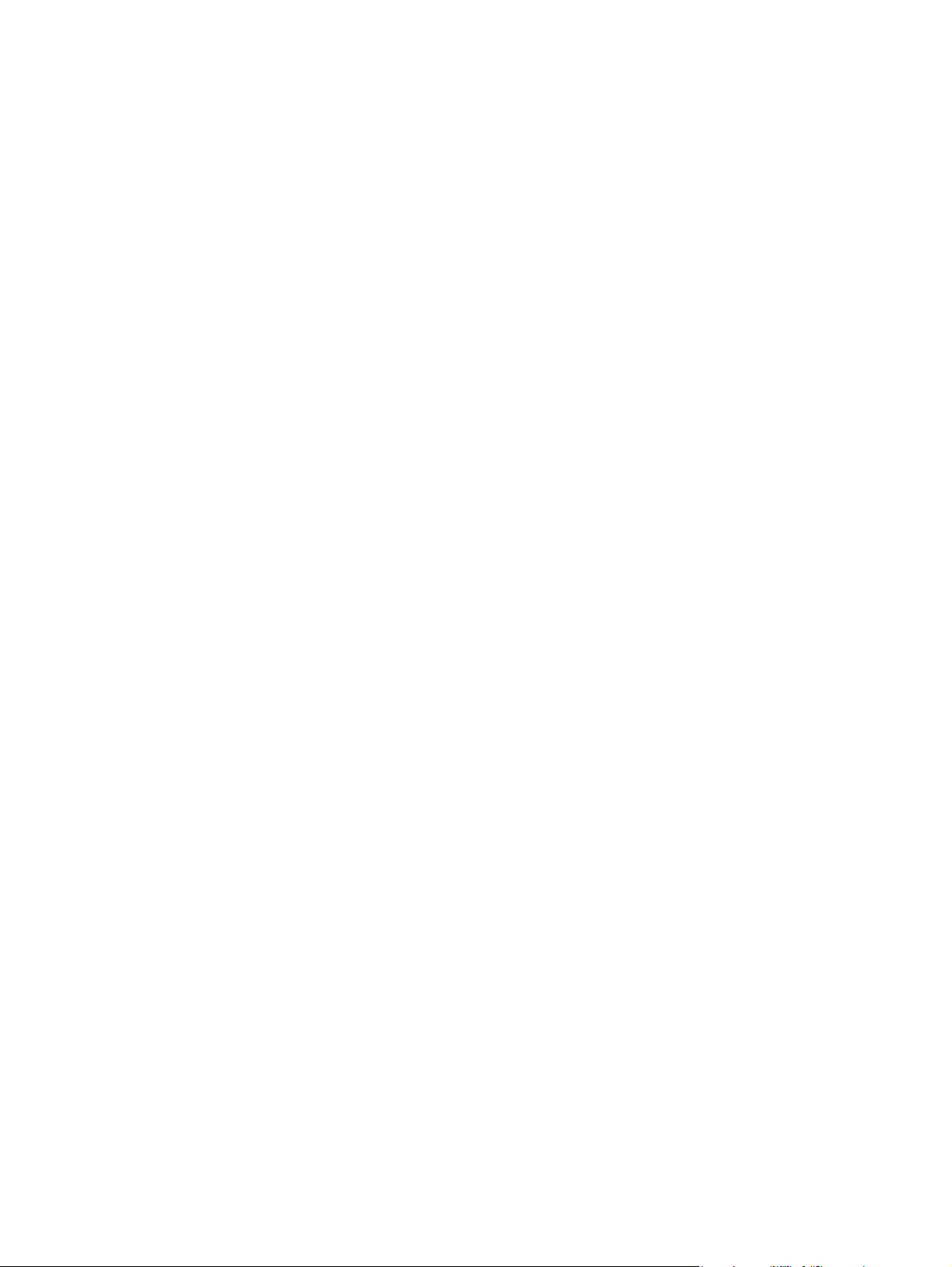
Page 3
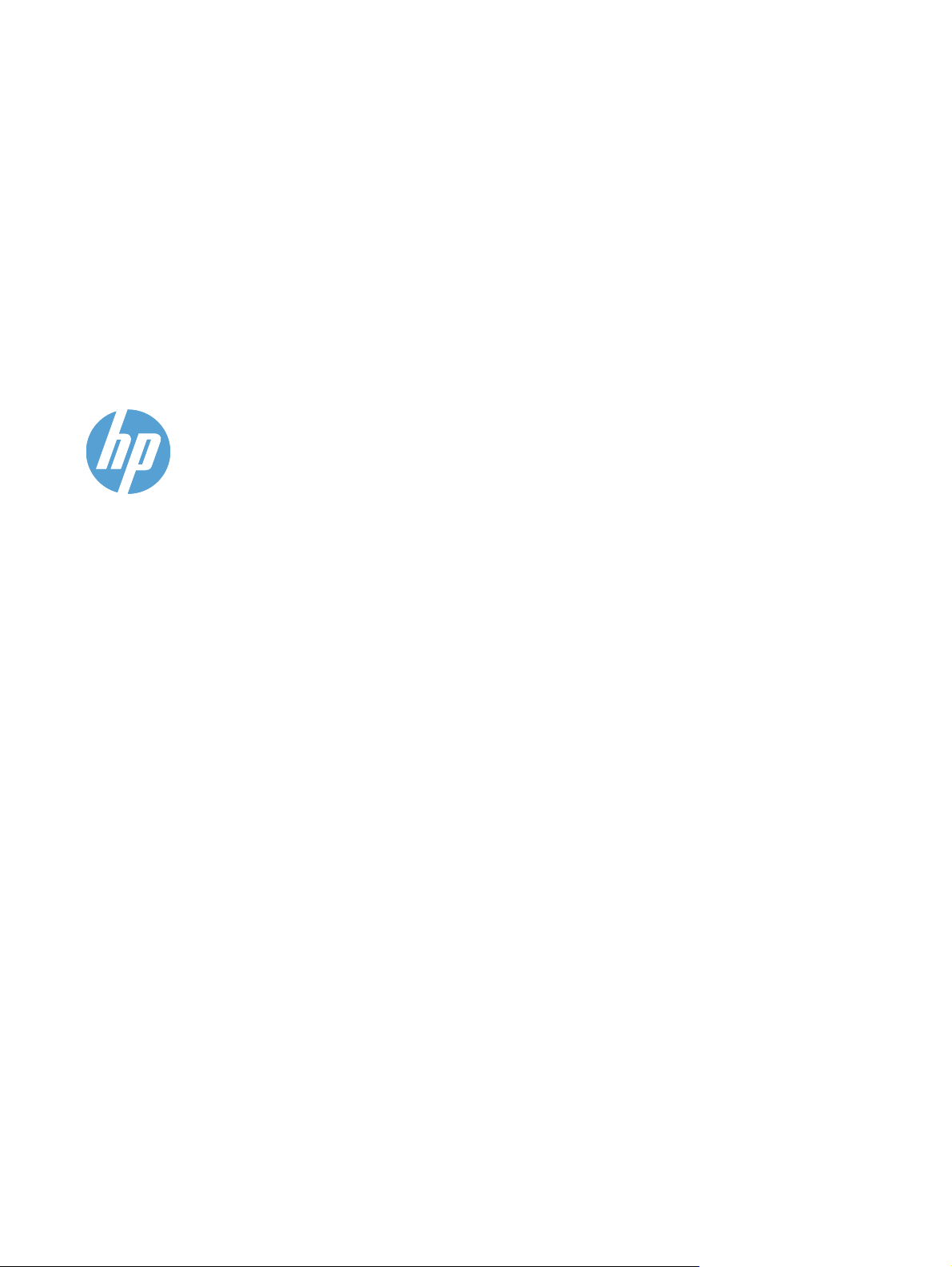
HP LaserJet Pro CM1410 Color MFP
Series
Uporabniški priročnik
Page 4
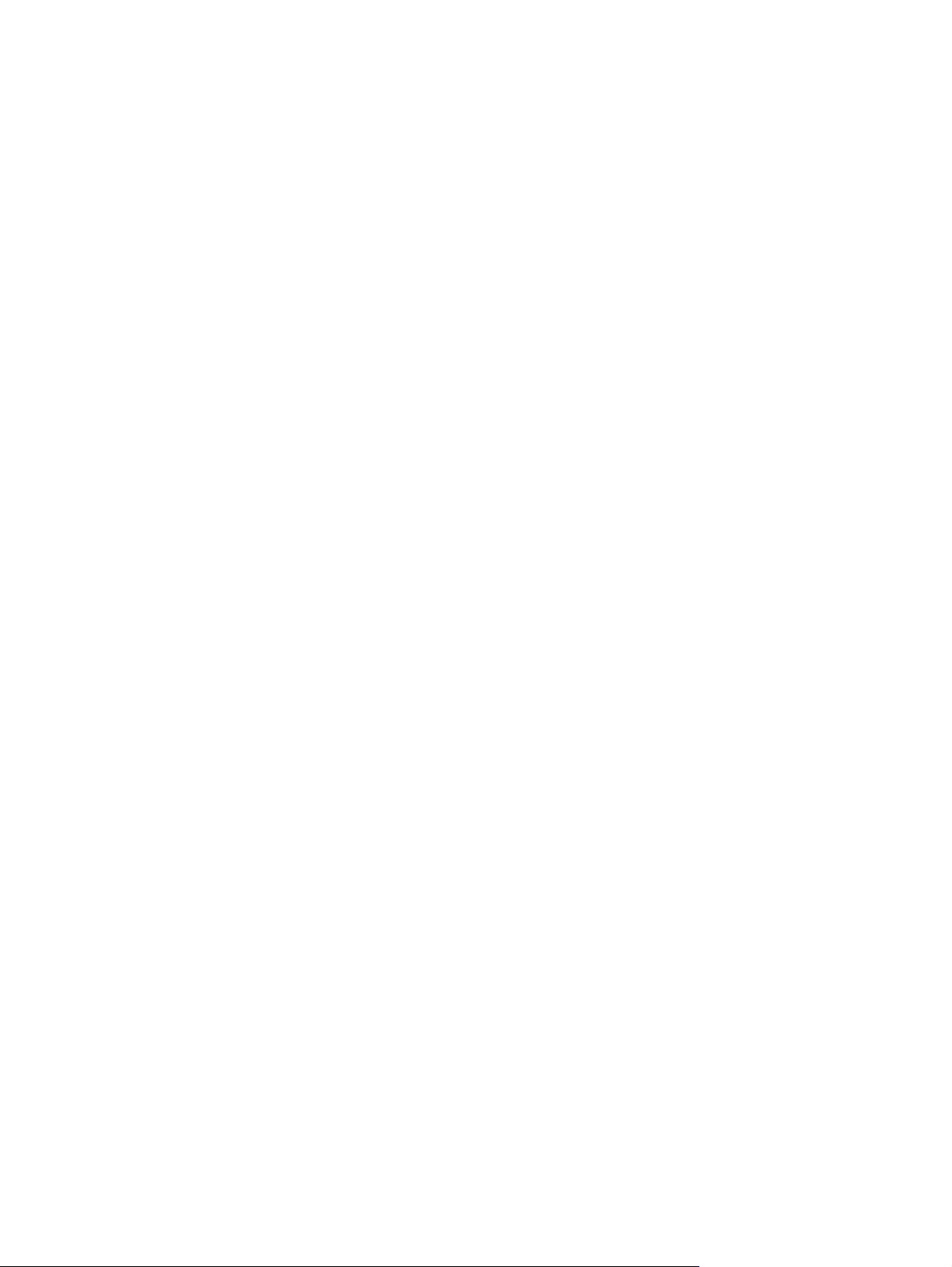
Avtorske pravice in licence
© 2010 Copyright Hewlett-Packard
Development Company, L.P.
Prepovedana je reprodukcija, prilagajanje
ali prevajanje dokumenta brez
predhodnega pisnega dovoljenja, razen v
primerih, ki jih dovoljujejo zakoni o avtorskih
pravicah.
Te informacije se lahko spremenijo brez
predhodnega obvestila.
Garancije za izdelke in storitve podjetja HP
so navedene v garancijskih izjavah, ki so
priložene izdelkom in storitvam. Informacij
na tem mestu ni mogoče razlagati kot
dodatne garancije. HP ni odgovoren za
tehnične ali uredniške napake ali izpuste v
tem dokumentu.
Edition 1, 9/2010
Številka dela: CE861-90924
Zaščitne znamke
®
, Acrobat® in PostScript® so
Adobe
blagovne znamke podjetja Adobe Systems
Incorporated.
Intel® Core™ je blagovna znamka Intel
Corporation v ZDA in drugih državah/
regijah.
Java™ je blagovna znamka podjetja Sun
Microsystems, Inc, registrirana v ZDA.
Microsoft®, Windows®, Windows® XP in
Windows Vista® so v ZDA zaščitene
blagovne znamke podjetja Microsoft
Corporation.
®
je registrirana blagovna znamka
UNIX
podjetja Open Group.
ENERGY STAR in oznaka ENERGY STAR
sta znamki, registrirani v ZDA.
Page 5
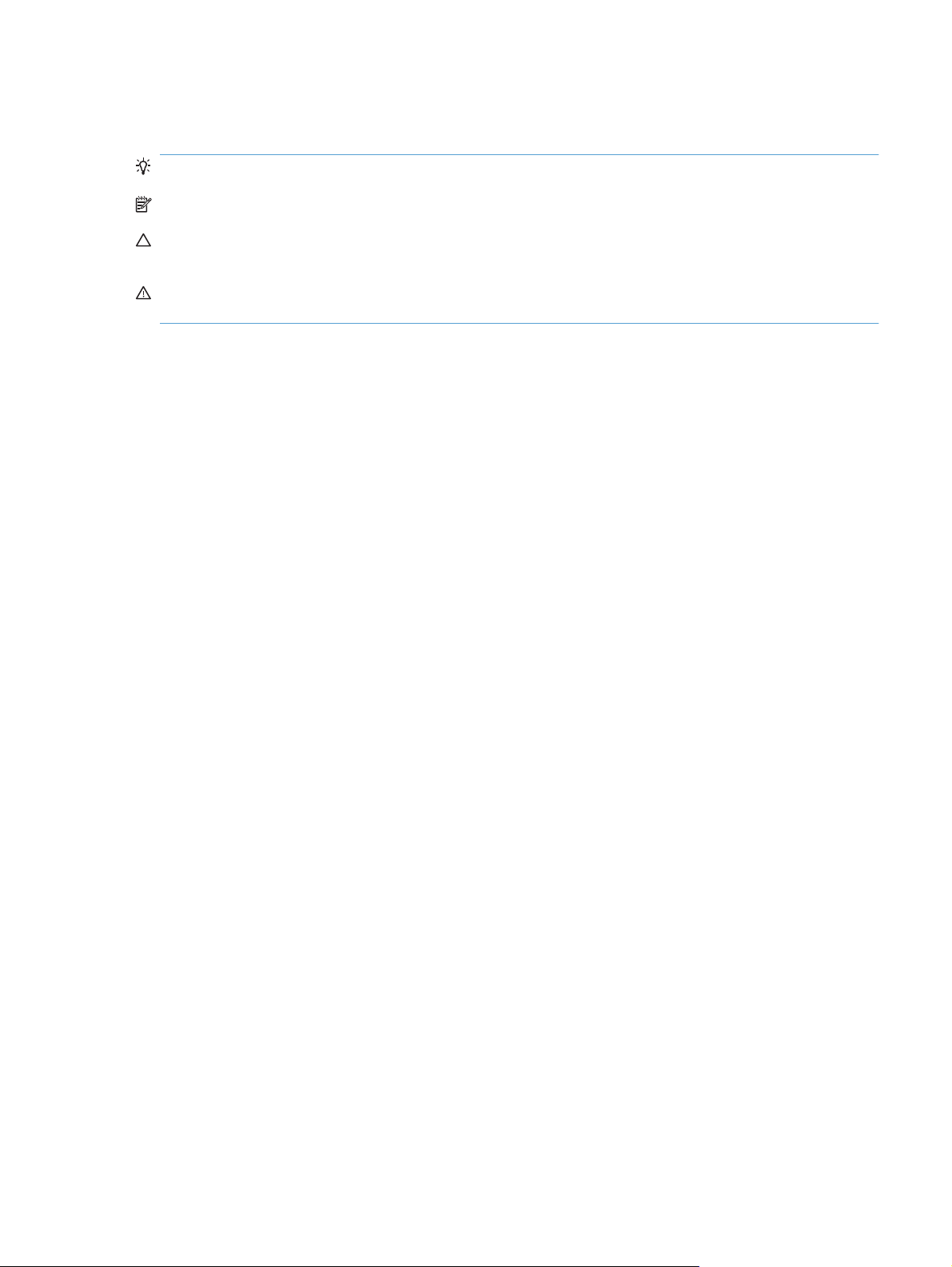
Dogovorjene oznake v priročniku
NASVET: Nasveti vsebujejo koristne namige in bližnjice.
OPOMBA: Opombe vsebujejo pomembne informacije za pojasnitev pojmov ali izvedbo opravil.
POZOR: Svarila označujejo postopke, z izvajanjem katerih preprečite izgubo podatkov in poškodbo
naprave.
OPOZORILO! Opozorila označujejo postopke, z izvajanjem katerih preprečite telesne poškodbe,
izgubo pomembnih podatkov in hudo poškodbo naprave.
SLWW iii
Page 6
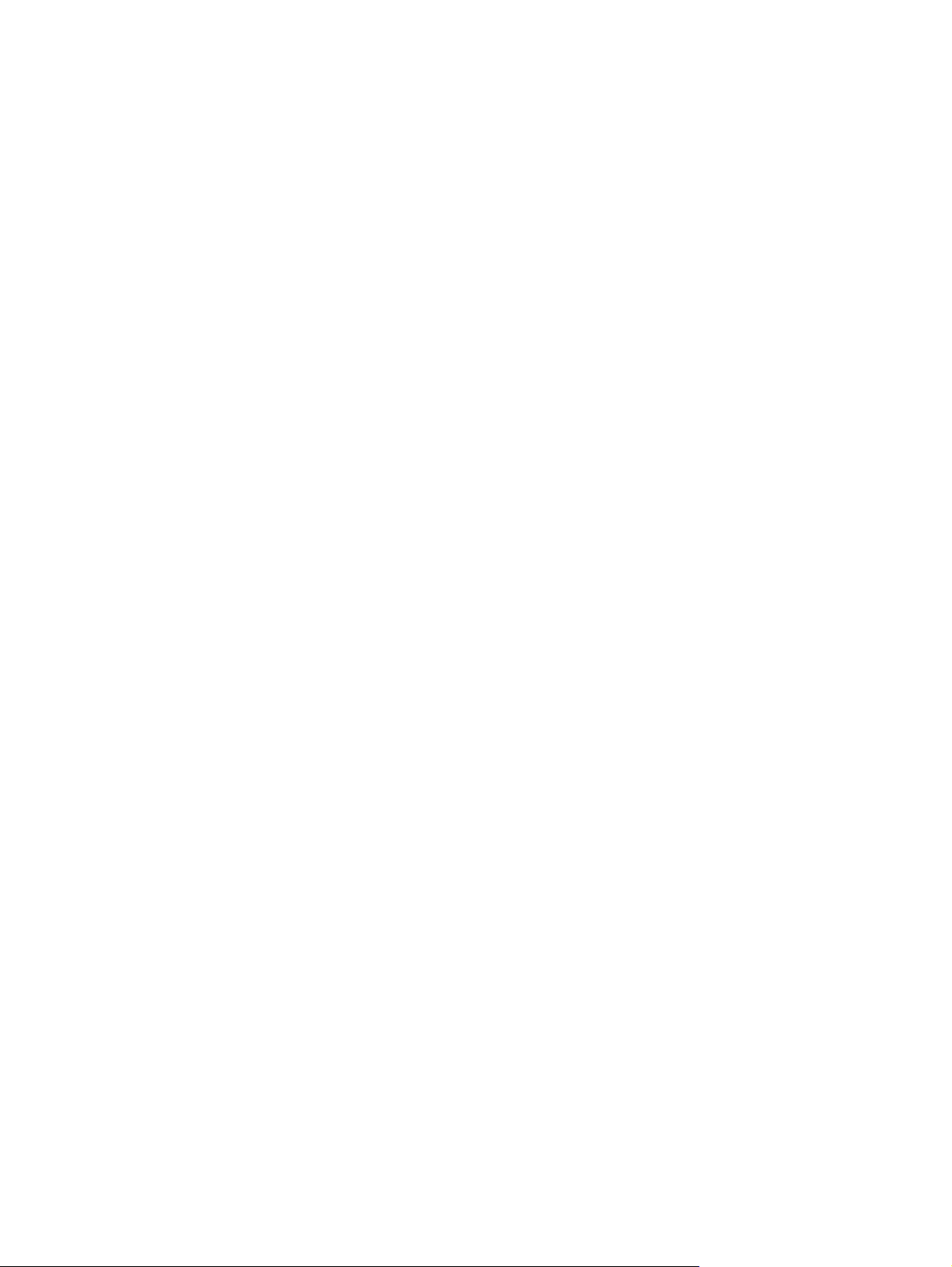
iv Dogovorjene oznake v priročniku SLWW
Page 7
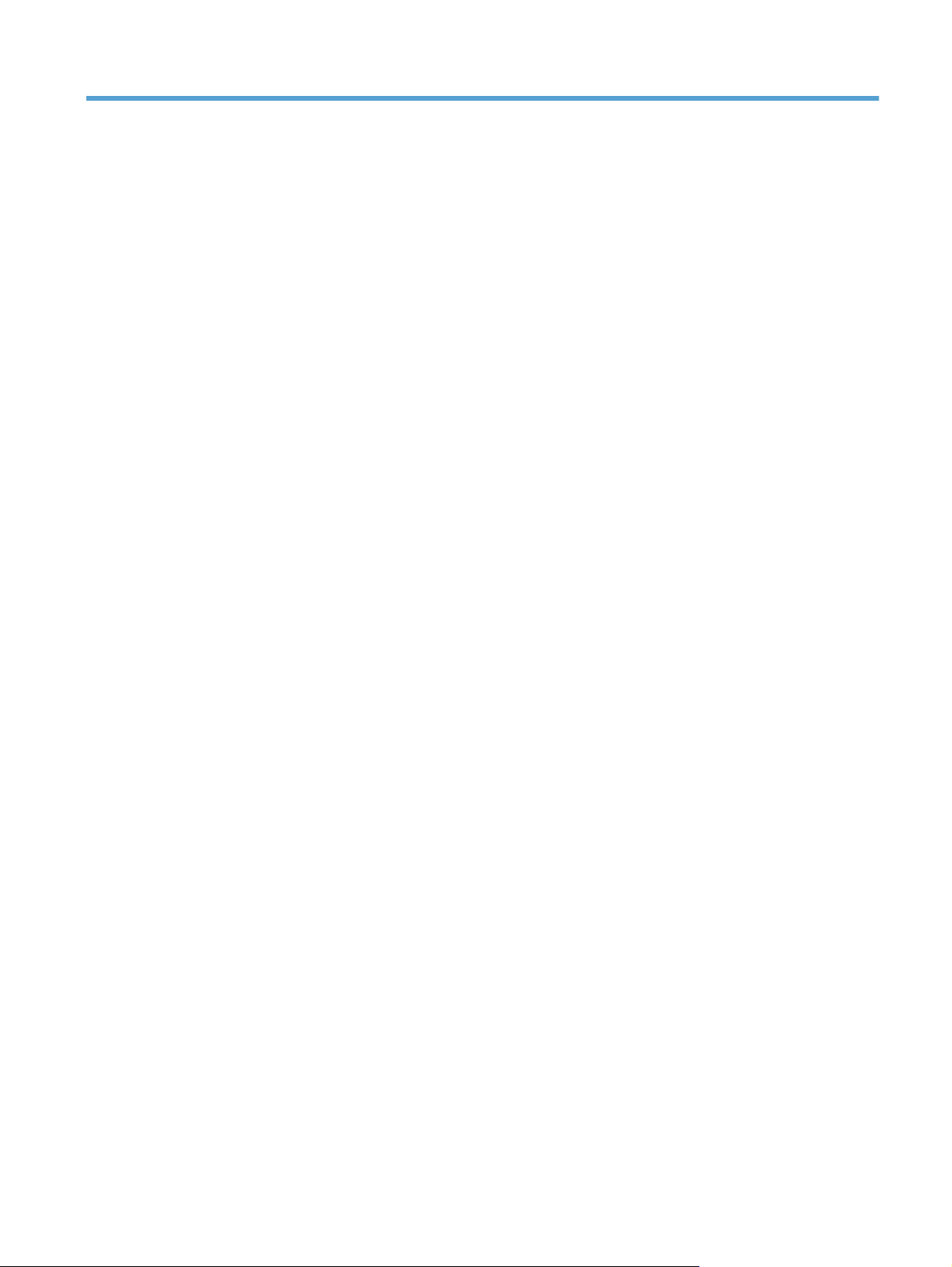
Kazalo
1 Osnovni podatki o napravi ............................................................................................................................. 1
Primerjava naprav ................................................................................................................................ 2
Okoljske funkcije .................................................................................................................................. 3
Funkcije za osebe s posebnimi potrebami ........................................................................................... 4
Slike izdelka ......................................................................................................................................... 5
Pogled od spredaj ................................................................................................................ 5
Zadnji del tiskalnika ............................................................................................................. 6
Vrata vmesnika .................................................................................................................... 6
Mesto serijske številke in številke modela ........................................................................... 7
Razporeditev nadzorne plošče ............................................................................................ 7
2 Meniji na nadzorni plošči ............................................................................................................................. 11
Meni Nastavitev .................................................................................................................................. 12
Meni Poročila ..................................................................................................................... 12
Meni Hitri obrazci ............................................................................................................... 13
Meni Nastavitev faksa ........................................................................................................ 13
Meni Nastavitev sistema .................................................................................................... 16
Meni Storitev ...................................................................................................................... 18
Meni Nastavitev omrežja ................................................................................................... 20
Meniji s posebnimi funkcijami ............................................................................................................. 21
Meni za kopiranje ............................................................................................................... 21
Meni Faks .......................................................................................................................... 22
Meni Optično branje ........................................................................................................... 24
Pogon USB ........................................................................................................................ 25
3 Programska oprema za program Windows ................................................................................................ 27
Podprti operacijski sistemi za program Windows ............................................................................... 28
Podprti gonilniki tiskalnika za OS Windows ........................................................................................ 28
Izbira ustreznega gonilnika tiskalnika za OS Windows ...................................................................... 28
Spreminjanje nastavitev opravila tiskanja .......................................................................................... 30
Sprememba nastavitev gonilnika tiskalnika za OS Windows ............................................................. 31
Spreminjanje nastavitev za vsa tiskalna opravila, dokler je programska oprema zaprta ... 31
Spreminjanje privzetih nastavitev za vsa tiskalna opravila ................................................ 31
Spreminjanje nastavitev konfiguracije naprave ................................................................. 31
SLWW v
Page 8
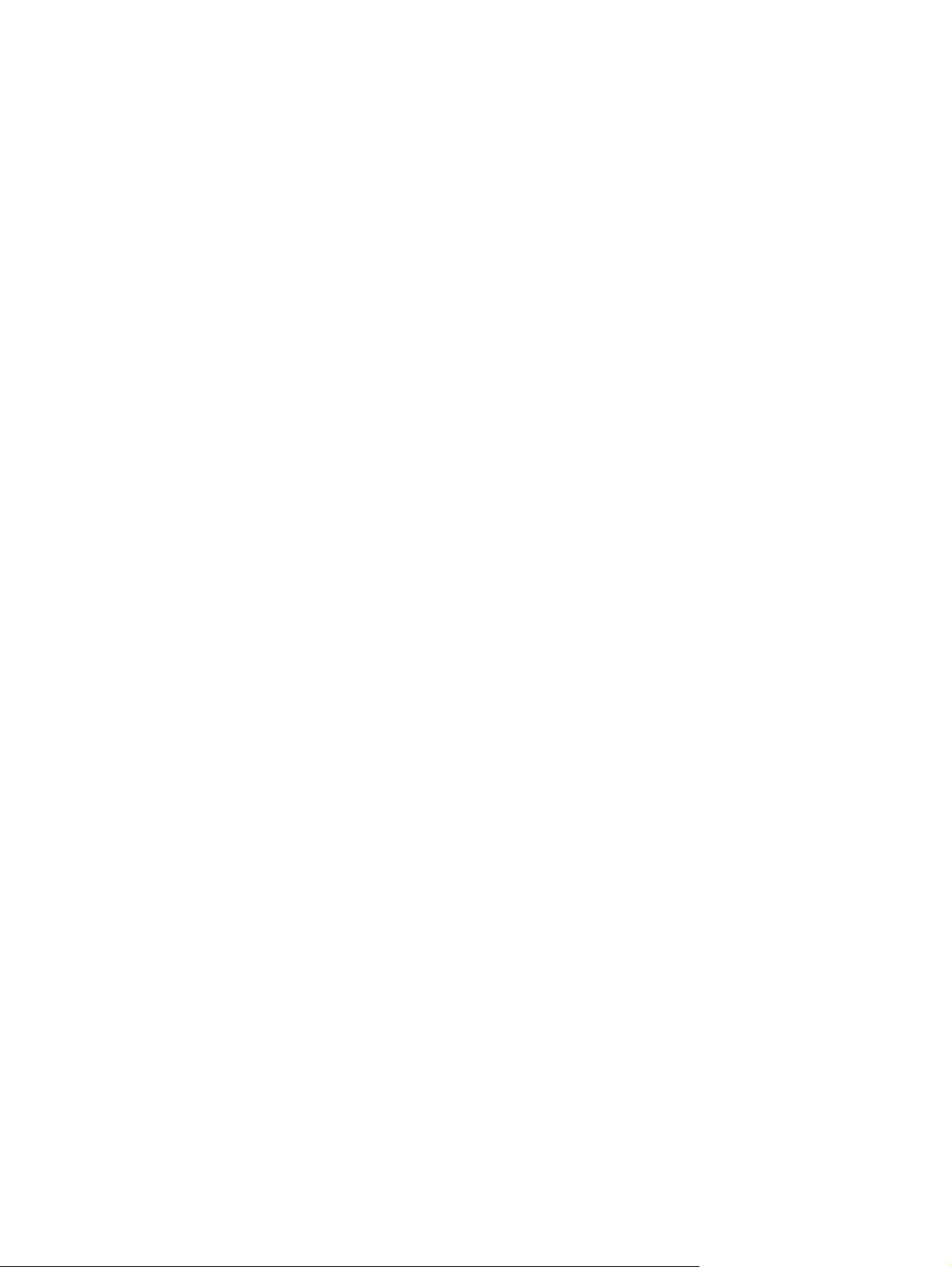
Odstranitev programske opreme za Windows ................................................................................... 32
Podprti pripomočki za program Windows ........................................................................................... 33
Druge komponente in pripomočki za OS Windows ........................................................... 33
Programska oprema za druge operacijske sisteme ........................................................................... 33
4 Uporaba izdelka v računalniku Mac ............................................................................................................ 35
Programska oprema za računalnike Mac ........................................................................................... 36
Podprti operacijski sistemi za računalnike Mac ................................................................. 36
Podprti gonilniki tiskalnika za računalnike Mac .................................................................. 36
Nameščanje programske opreme v operacijskih sistemih Mac ......................................... 36
Odstranjevanje programske opreme v operacijskih sistemih Mac ..................................... 39
Spreminjanje nastavitev gonilnika tiskalnika za računalnike Mac ...................................... 39
Programska oprema za računalnike Mac .......................................................................... 40
Tiskanje z računalnikom Mac ............................................................................................................. 41
Preklic tiskalnega opravila z računalnikom Mac ................................................................ 41
Spreminjanje velikosti in vrste papirja v operacijskem sistemu Mac ................................. 41
Spreminjanje velikosti dokumentov ali tiskanje na običajno velikost papirja v
računalnikih Mac ................................................................................................................ 41
Ustvarjanje in uporaba prednastavitev za tiskanje v računalnikih Mac .............................. 41
Tiskanje platnic z računalniki Mac ..................................................................................... 42
Uporaba vodnih žigov v računalnikih Mac ......................................................................... 42
Tiskanje več strani na en list papirja z računalnikom Mac ................................................. 43
Tiskanje na obe strani lista (obojestransko) z računalniki Mac .......................................... 43
Nastavitev možnosti barv v računalniku Mac ..................................................................... 44
Uporaba menija Services (Storitve) v računalnikih Mac .................................................... 44
Pošiljanje faksov z računalnikom Mac ................................................................................................ 45
Optično branje z računalnikom Mac ................................................................................................... 46
5 Priključitev izdelka ........................................................................................................................................ 47
Podprti omrežni operacijski sistemi .................................................................................................... 48
Izjava o skupni rabi tiskalnika ............................................................................................ 48
Povezava s kablom USB .................................................................................................................... 48
Namestitev s CD-ja ............................................................................................................ 48
Povezava v omrežje ........................................................................................................................... 50
Podprti omrežni protokoli ................................................................................................... 50
Namestitev izdelka v ožičeno omrežje ............................................................................... 50
Namestitev izdelka v brezžično omrežje ............................................................................ 51
Konfiguriranje nastavitev omrežja IP ................................................................................. 55
6 Papir in tiskalni mediji .................................................................................................................................. 59
Razumevanje uporabe papirja ........................................................................................................... 60
Smernice za posebni papir ................................................................................................ 60
Spreminjanje gonilnika tiskalnika tako, da se ujema z vrsto in velikostjo papirja ............................... 62
vi SL
WW
Page 9
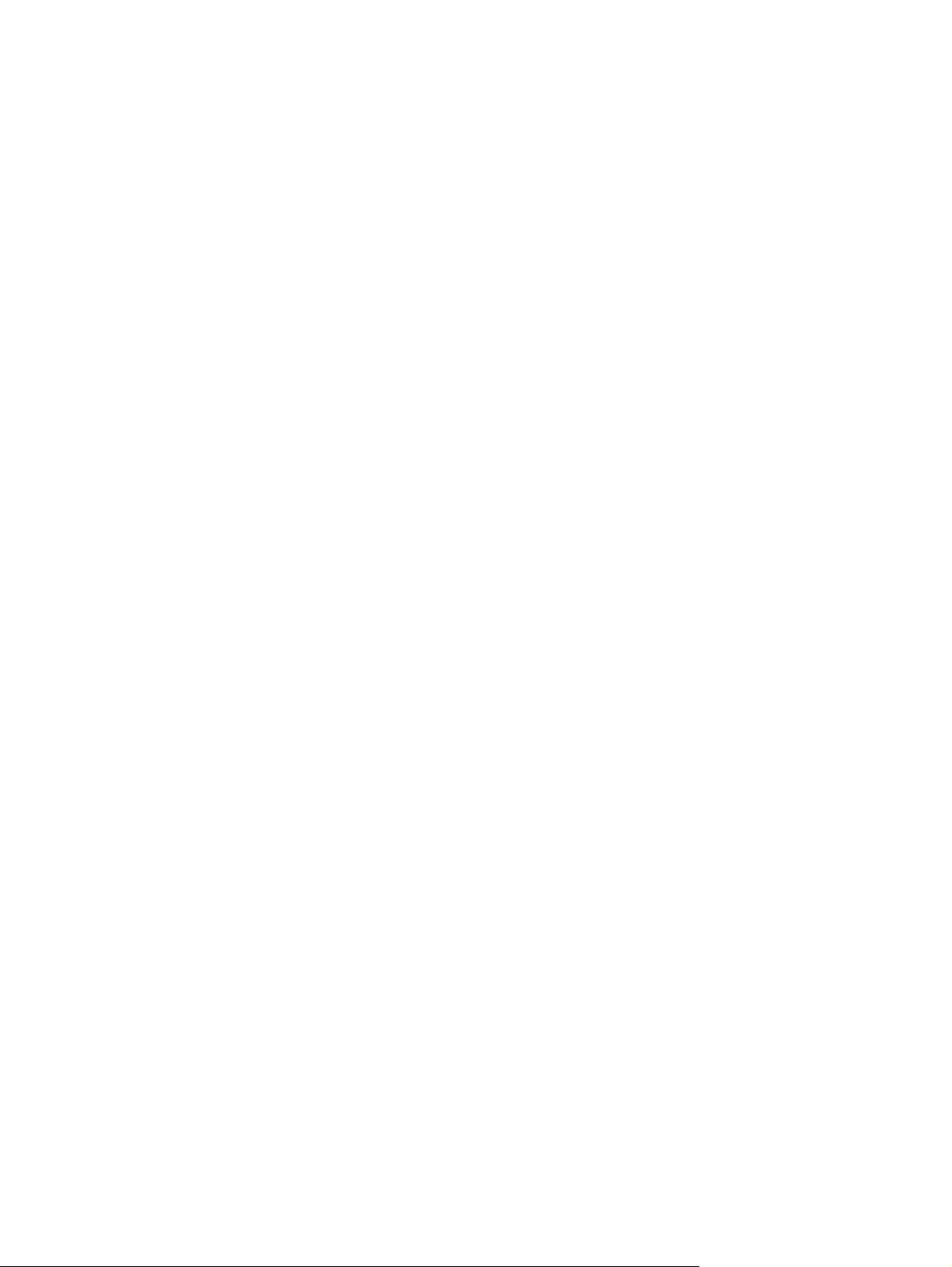
Podprte velikosti papirja ..................................................................................................................... 62
Podprte vrste papirja in zmogljivost pladnja ....................................................................................... 63
Nalaganje na vhodni pladenj .............................................................................................................. 64
Nalaganje v podajalnik dokumentov ................................................................................................... 67
Konfiguriranje pladnja ......................................................................................................................... 68
7 Tiskalna opravila ........................................................................................................................................... 69
Preklic tiskalnega opravila .................................................................................................................. 70
Osnovna opravila tiskanja v operacijskem sistemu Windows ............................................................ 71
Odpiranje gonilnika tiskalnika v operacijskem sistemu Windows ...................................... 71
Kje poiskati pomoč za vse možnosti tiskanja v operacijskem sistemu Windows ............... 71
Spreminjanje števila kopij natisov v operacijskem sistemu Windows ................................ 72
Shranjevanje nastavitev tiskanja po meri za vnovično uporabo v operacijskem
sistemu Windows ............................................................................................................... 72
Izboljšanje kakovosti tiskanja v operacijskem sistemu Windows ....................................... 75
Tiskanje na obe strani (obojestransko) v operacijskem sistemu Windows ........................ 76
Tiskanje več strani na en list v operacijskem sistemu Windows ........................................ 78
Izbira usmerjenosti strani v operacijskem sistemu Windows ............................................. 80
Nastavitev barvnih možnosti v operacijskem sistemu Windows ........................................ 81
Dodatna opravila tiskanja v operacijskem sistemu Windows ............................................................. 82
Črno-belo (sivinsko) tiskanje barvnega besedila v operacijskem sistemu Windows ......... 82
Tiskanje na predhodno potiskan pisemski papir z glavo ali obrazce v operacijskem
sistemu Windows ............................................................................................................... 82
Tiskanje na posebni papir, nalepke ali prosojnice ............................................................. 84
Tiskanje prve ali zadnje strani na drugačen papir v operacijskem sistemu Windows ....... 87
Prilagoditev dokumenta velikosti strani .............................................................................. 89
Dodajanje vodnega žiga dokumentu v operacijskem sistemu Windows ........................... 90
Izdelava knjižice v operacijskem sistemu Windows ........................................................... 91
Neposredno tiskanje prek USB-ja ...................................................................................................... 93
8 Barve .............................................................................................................................................................. 95
Prilagajanje barv ................................................................................................................................. 96
Spreminjanje barvne teme za opravilo tiskanja ................................................................. 96
Spreminjanje možnosti barv .............................................................................................. 96
Ročne barvne možnosti ..................................................................................................... 97
Uporaba možnosti HP EasyColor v operacijskem sistemu Windows ................................................. 99
Ujemanje barv .................................................................................................................................. 100
9 Kopiranje ..................................................................................................................................................... 101
Uporaba funkcij kopiranja ................................................................................................................. 102
Kopiranje s pritiskom ene tipke ........................................................................................ 102
Več kopij .......................................................................................................................... 102
Kopiranje večstranskega izvirnika ................................................................................... 103
SLWW vii
Page 10
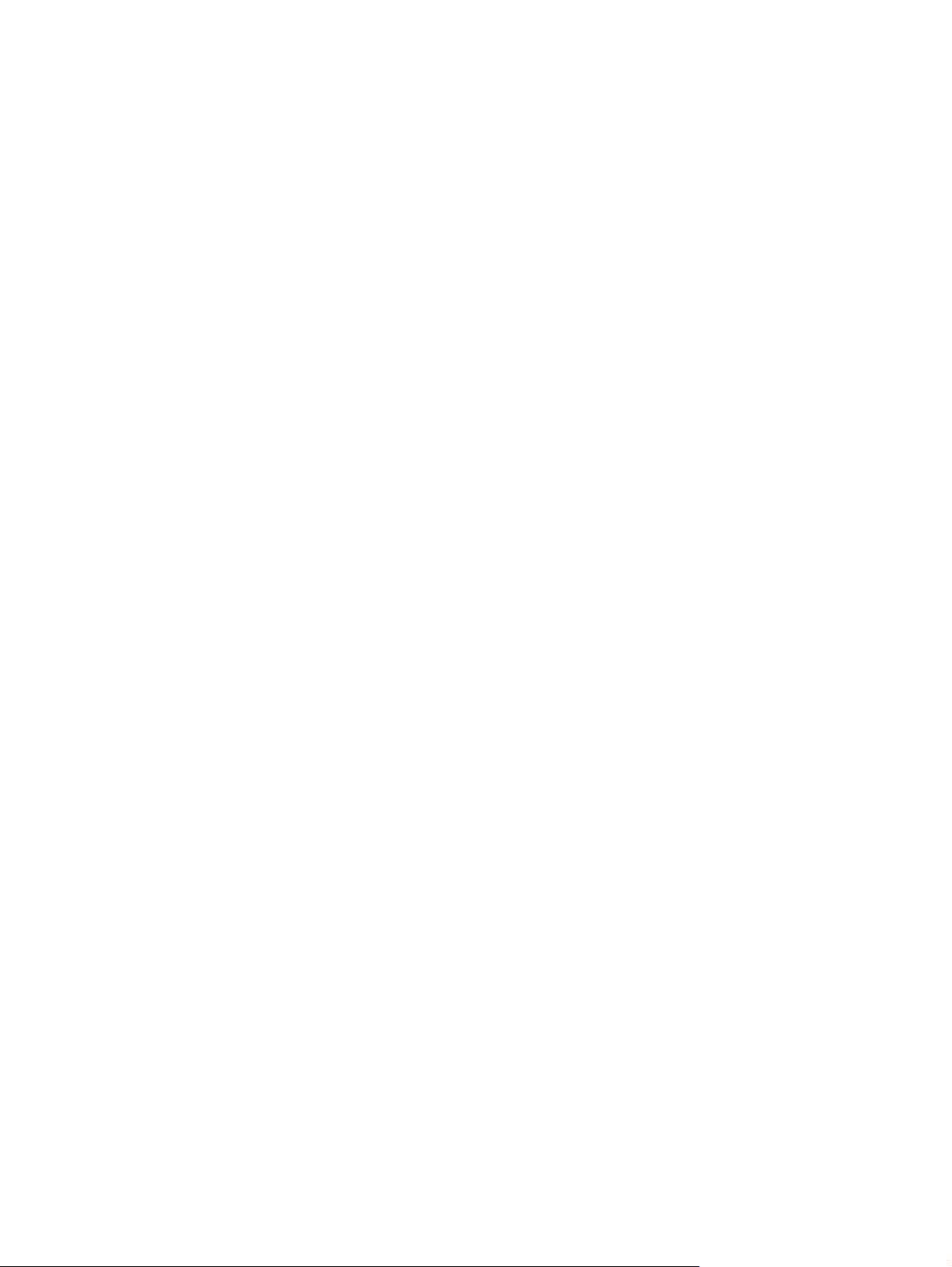
Kopiranje identifikacijskih kartic ....................................................................................... 103
Preklic opravila kopiranja ................................................................................................. 105
Zmanjšanje ali povečanje kopije ...................................................................................... 105
Zbiranje opravila kopiranja ............................................................................................... 106
Izdelava barvnih ali črno-belih kopij ................................................................................. 106
Nastavitve kopiranja ......................................................................................................................... 107
Spreminjanje kakovosti kopiranja .................................................................................... 107
Preverjanje, ali je na steklu optičnega bralnika umazanija ali madeži ............................. 107
Prilagajanje svetlosti ali temnosti kopij ............................................................................ 109
Določanje nastavitev kopiranja po meri ........................................................................... 109
Nastavitev velikosti in vrste papirja za kopiranje na posebni papir .................................. 110
Obnovitev privzetih nastavitev kopiranja ......................................................................... 110
Kopiranje fotografij ........................................................................................................................... 111
Kopiranje izvirnikov mešanih velikosti .............................................................................................. 112
Ročno obojestransko tiskanje .......................................................................................................... 113
10 Skeniranje .................................................................................................................................................. 115
Uporaba funkcij optičnega branja ..................................................................................................... 116
Načini skeniranja ............................................................................................................. 116
Preklic optičnega branja .................................................................................................. 117
Nastavitve skeniranja ....................................................................................................................... 118
Ločljivost in barva skeniranja ........................................................................................... 118
Kakovost optičnega branja .............................................................................................. 119
Skeniranje fotografije ........................................................................................................................ 121
11 Faks ............................................................................................................................................................ 123
Nastavitev faksa ............................................................................................................................... 124
Namestitev in priključitev strojne opreme ........................................................................ 124
Konfiguriranje nastavitev faksa ........................................................................................ 128
Uporaba programa HP Fax Setup Wizard (HP-jev čarovnik za nastavitev faksa) ........... 129
Uporaba imenika .............................................................................................................................. 130
Ustvarjanje in urejanje imenika faksa na nadzorni plošči ................................................ 130
Uvoz in izvoz stikov iz programa Microsoft Outlook v imenik faksa ................................. 130
Uporaba podatkov iz imenika drugih programov ............................................................. 130
Brisanje vnosov v imeniku ............................................................................................... 130
Uporaba pripravljenih klicev ............................................................................................. 131
Upravljanje tipk za izbiranje skupin prejemnikov ............................................................. 132
Nastavitve faksa ............................................................................................................................... 133
Nastavitve za pošiljanje faksa .......................................................................................... 133
Nastavitve sprejemanja faksov ........................................................................................ 137
Nastavitev pozivanja faksa .............................................................................................. 141
Uporaba faksa .................................................................................................................................. 142
Programska oprema faksa ............................................................................................... 142
viii SLWW
Page 11
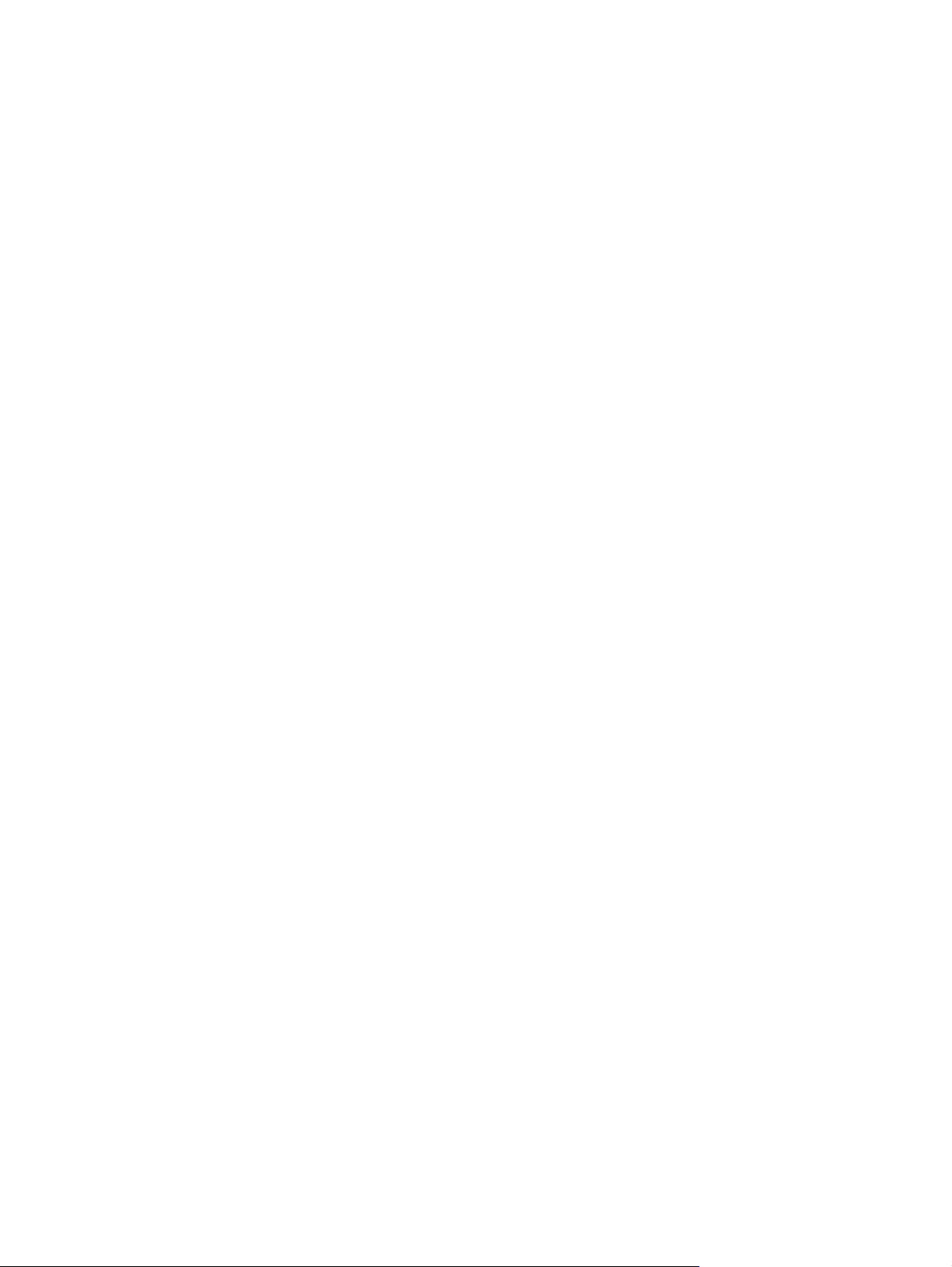
Preklic faksa .................................................................................................................... 142
Brisanje faksov iz pomnilnika ........................................................................................... 142
Uporaba faksa v sistemu DSL, PBX ali ISDN .................................................................. 143
Uporaba faksa prek storitve VoIP .................................................................................... 144
Pomnilnik faksa ................................................................................................................ 14 4
Pošiljanje faksa ................................................................................................................ 144
Sprejemanje faksa ........................................................................................................... 149
Odpravljanje težav s faksiranjem ..................................................................................................... 151
Kontrolni seznam za odpravljanje težav s faksom ........................................................... 151
Sporočila o napakah faksiranja ........................................................................................ 152
Odpravljanje težav z uporabo kod faksa in poročili o sledenju ........................................ 157
Dnevniki faksa in poročila o faksih ................................................................................... 159
Spreminjanje odpravljanja napak in hitrosti faksiranja ..................................................... 160
Odpravljanje težav pri pošiljanju faksov ........................................................................... 161
Odpravljanje težav pri prejemanju faksov ........................................................................ 166
Odpravljanje splošnih težav s faksom ............................................................................. 172
Informacije o predpisih in garancije .................................................................................................. 175
12 Upravljanje in vzdrževanje naprave ........................................................................................................ 177
Tiskanje strani z informacijami ......................................................................................................... 178
Uporaba programske opreme HP ToolboxFX .................................................................................. 179
Oglejte si HP ToolboxFX ................................................................................................. 179
Stanje ............................................................................................................................... 179
Faks ................................................................................................................................. 180
Pomoč .............................................................................................................................. 182
Sistemske nastavitve ....................................................................................................... 183
Nastavitve tiskalnika ........................................................................................................ 185
Omrežne nastavitve ......................................................................................................... 186
Uporaba HP-jevega vgrajenega spletnega strežnika ....................................................................... 187
Odpiranje HP-jevega vgrajenega spletnega strežnika ..................................................... 187
Funkcije ........................................................................................................................... 187
Uporaba programske opreme HP Web Jetadmin ............................................................................ 188
Varnostne funkcije izdelka ................................................................................................................ 188
Dodelitev sistemskega gesla ........................................................................................... 188
Varčne nastavitve ............................................................................................................................. 189
Načini varčevanja z energijo ............................................................................................ 189
Arhivsko tiskanje .............................................................................................................. 1 89
Upravljanje potrošnega materiala in dodatne opreme ...................................................................... 190
Tiskanje, ko se kartuši izteče predvidena življenjska doba .............................................. 190
Upravljanje tiskalnih kartuš .............................................................................................. 191
Navodila za zamenjavo .................................................................................................... 192
Čiščenje naprave .............................................................................................................................. 197
Čiščenje poti papirja ........................................................................................................ 197
SLWW ix
Page 12
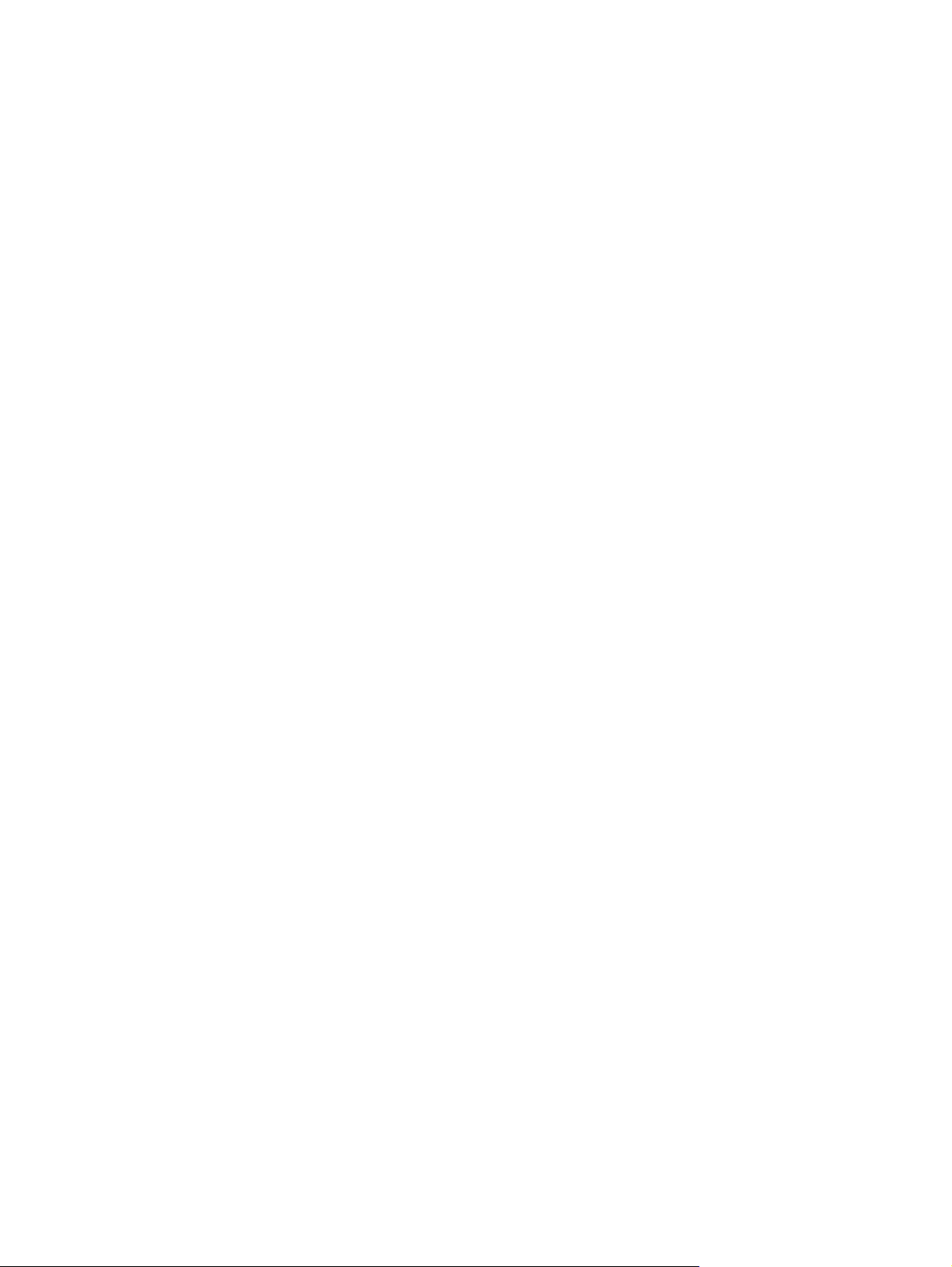
Čiščenje steklenega pasu skenerja in plošče .................................................................. 197
Čiščenje zajemalnih valjev podajalnika dokumentov in ločevalne blazinice .................... 198
Čiščenje zaslona na dotik ................................................................................................ 199
Posodobitve izdelkov ........................................................................................................................ 200
13 Odpravljanje težav .................................................................................................................................... 201
Samopomoč ..................................................................................................................................... 202
Kontrolni seznam za odpravljanje težav ........................................................................................... 203
1. korak: Preverite, ali se izdelek napaja. ........................................................................ 203
2. korak: Preverite, ali je na nadzorni plošči prikazano kakšno sporočilo o napaki. ........ 203
3. korak: Preskusite delovanje funkcije tiskanja. ............................................................. 203
4. korak: Preskusite delovanje funkcije kopiranja. ........................................................... 204
5. korak: Preskusite delovanje funkcije pošiljanja faksov. ............................................... 204
6. korak: Preskusite delovanje funkcije prejemanja faksov. ............................................ 204
7. korak: Poskusite tiskalno opravilo poslati iz računalnika. ............................................ 204
8. korak: Preskusite delovanje funkcije neposrednega tiskanja z USB-ja. ...................... 204
Dejavniki, ki vplivajo na delovanje tiskalnika .................................................................................... 205
Obnovitev tovarniških privzetih nastavitev ....................................................................................... 205
Razlaga sporočil na nadzorni plošči ................................................................................................. 206
Vrste sporočil na nadzorni plošči ..................................................................................... 206
Sporočila na nadzorni plošči ............................................................................................ 206
Papir se ne podaja pravilno ali se zagozdi ....................................................................................... 216
Izdelek ne pobira papirja .................................................................................................. 217
Izdelek pobere več listov papirja naenkrat ....................................................................... 217
Preprečevanje zastojev papirja ........................................................................................ 217
Odpravljanje zastojev ...................................................................................................... 218
Izboljšanje kakovosti tiskanja ........................................................................................................... 224
Uporaba ustrezne nastavitve vrste papirja v gonilniku tiskalnika ..................................... 224
Prilagajanje nastavitev barv v gonilniku tiskalnika ........................................................... 225
Uporaba papirja, ki ustreza HP-jevim specifikacijam ...................................................... 226
Tiskanje čistilne strani ...................................................................................................... 227
Umerjanje izdelka z namenom poravnave barv ............................................................... 227
Preverite tiskalne kartuše ................................................................................................ 227
Uporaba gonilnika tiskalnika, ki najbolj ustreza vašim potrebam glede tiskanja .............. 230
Izboljšanje kakovosti kopij ............................................................................................... 231
Izdelek ne tiska ali tiska počasi ........................................................................................................ 232
Izdelek ne tiska ................................................................................................................ 232
Izdelek tiska počasi .......................................................................................................... 233
Odpravljanje težav z neposrednim tiskanjem prek USB-ja .............................................................. 234
Meni Pogon USB se ne odpre, ko vstavite pripomoček USB. ......................................... 234
Datoteka na shranjevalnem pripomočku USB se ne natisne ........................................... 234
Datoteke, ki jo želite tiskati, ni v meniju Pogon USB ....................................................... 234
Odpravljanje težav s povezljivostjo .................................................................................................. 235
x SLWW
Page 13
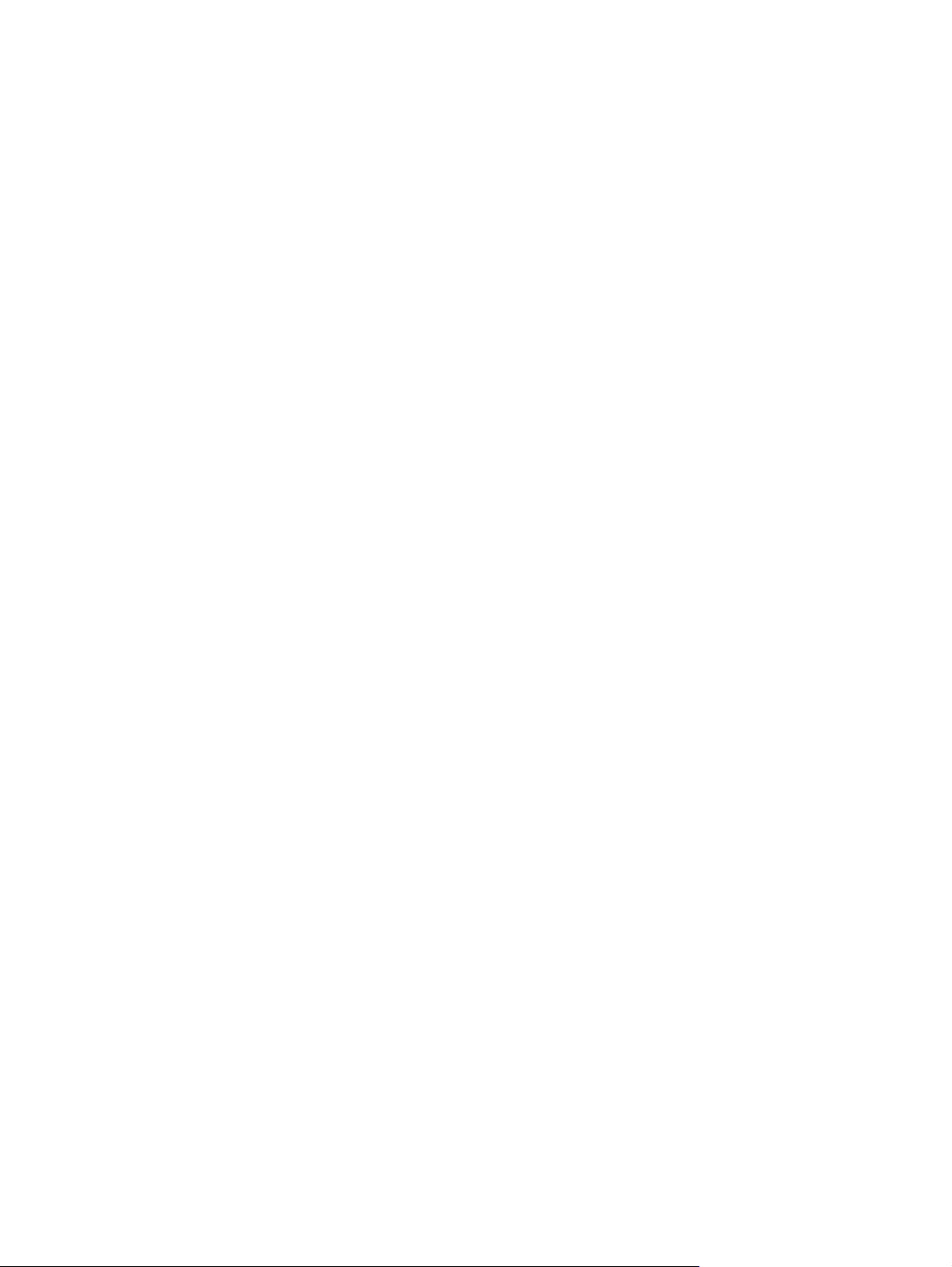
Odpravljanje težav z neposredno povezavo .................................................................... 235
Odpravljanje težav z omrežjem ....................................................................................... 235
Odpravljanje težav z brezžičnim omrežjem ...................................................................................... 237
Kontrolni seznam za brezžično povezavo ....................................................................... 237
Na nadzorni plošči se prikaže sporočilo: Funkcija brezžične povezave v izdelku je
izklopljena ........................................................................................................................ 238
Po končani konfiguraciji brezžične povezave izdelek ne tiska ......................................... 238
Izdelek ne tiska in v računalniku je nameščen požarni zid drugega proizvajalca ............ 238
Po premiku brezžičnega usmerjevalnika ali izdelka na drugo mesto brezžična
povezava ne deluje .......................................................................................................... 238
Na brezžični izdelek ni mogoče povezati več računalnikov ............................................. 238
Pri povezavi izdelka v navidezno zasebno omrežje se prekine komunikacija ................. 239
Omrežje ni prikazano na seznamu brezžičnih omrežij .................................................... 239
Brezžično omrežje ne deluje ............................................................................................ 239
Težave s programsko opremo izdelka ............................................................................................. 240
Odpravljanje običajnih težav z operacijskim sistemom Mac ............................................................ 241
Gonilnika tiskalnika ni na seznamu Print & Fax (Tiskanje in faksiranje) .......................... 241
Ime izdelka ni navedeno na seznamu izdelkov Print & Fax (Tiskanje in faksiranje) ........ 241
Gonilnik tiskalnika ne nastavi samodejno izbranega izdelka na seznamu Print & Fax
(Tiskanje in faksiranje) ..................................................................................................... 241
Tiskalno opravilo ni bilo poslano želenemu izdelku ......................................................... 241
Če je izdelek povezan s kablom USB, se ne prikaže na seznamu Print & Fax
(Tiskanje in faksiranje), potem ko izberete gonilnik. ........................................................ 242
Če uporabljate povezavo USB, uporabljate splošen gonilnik tiskalnika. ......................... 242
Dodatek A Potrošni material in dodatna oprema ........................................................................................ 243
Naročanje delov, dodatne opreme in potrošnega materiala ............................................................. 244
Številke delov ................................................................................................................................... 245
Tiskalne kartuše ............................................................................................................... 2 45
Kabli in vmesniki .............................................................................................................. 245
Dodatek B Pomoč in podpora ....................................................................................................................... 247
Izjava družbe Hewlett-Packard o omejeni garanciji .......................................................................... 248
Garancija HP Premium Protection: Izjava o omejeni garanciji tiskalnih kartuš LaserJet ................. 249
Podatki, shranjeni v tiskalni kartuši .................................................................................................. 250
Licenčna pogodba za končnega uporabnika .................................................................................... 251
OpenSSL .......................................................................................................................................... 253
Podpora za stranke .......................................................................................................................... 254
Vnovično pakiranje naprave ............................................................................................................. 255
Dodatek C Specifikacije naprave .................................................................................................................. 257
Fizične specifikacije ..............................................................................................................
P
or
aba energije, električne specifikacije in raven hrupa .................................................................. 258
............ 258
SLWW xi
Page 14
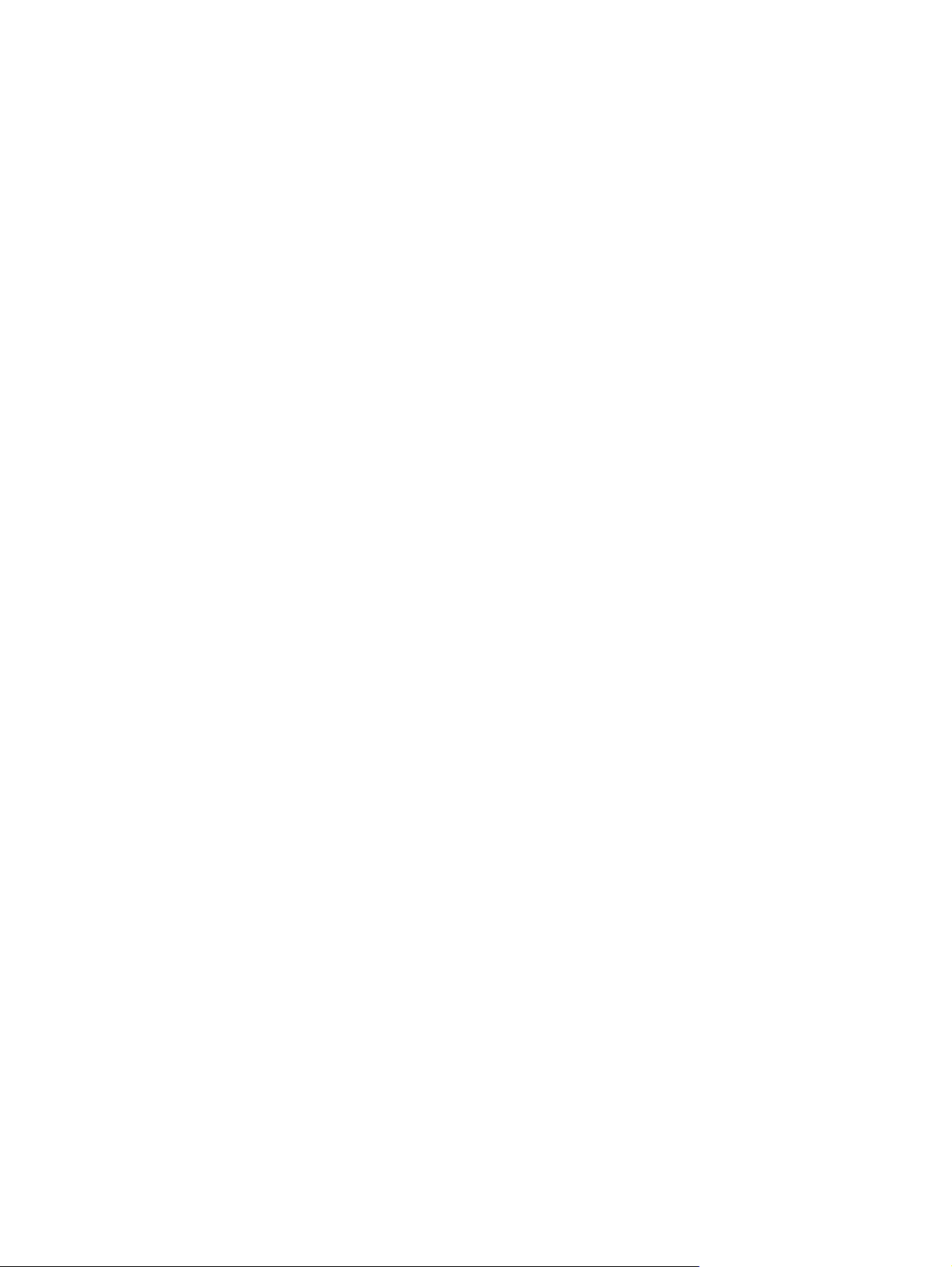
Delovno okolje .................................................................................................................................. 259
Dodatek D Informacije o predpisih ............................................................................................................... 261
Predpisi FCC .................................................................................................................................... 262
Okoljevarstveni program za nadzor izdelka ..................................................................................... 263
Zaščita okolja ................................................................................................................... 263
Proizvajanje ozona .......................................................................................................... 263
Poraba energije ............................................................................................................... 263
Poraba papirja ................................................................................................................. 263
Plastika ............................................................................................................................ 263
Potrošni material za tiskanje HP LaserJet ....................................................................... 263
Navodila za vračilo in recikliranje ..................................................................................... 264
Papir ................................................................................................................................ 265
Omejitve materiala ........................................................................................................... 265
Odlaganje odpadne opreme uporabnikov v gospodinjstvih v Evropski uniji .................... 265
Kemične snovi ................................................................................................................. 265
Podatkovni list o varnosti materialov (MSDS) .................................................................. 266
Za dodatne informacije .................................................................................................... 266
Izjava o ustreznosti ........................................................................................................................... 267
Izjava o ustreznosti (brezžični modeli) ............................................................................................. 269
Izjave o varnosti ............................................................................................................................... 271
Varnost laserja ................................................................................................................. 271
Kanadski predpisi DOC ................................................................................................... 271
Izjava VCCI (Japonska) ................................................................................................... 271
Navodila za ravnanje z napajalnim kablom ..................................................................... 271
Izjava o napajalnem kablu (Japonska) ............................................................................ 271
Izjava EMC (Koreja) ......................................................................................................... 272
Izjava o laserju za Finsko ................................................................................................ 272
Izjava GS (Nemčija) ......................................................................................................... 272
Podatki o snoveh (Kitajska) ............................................................................................. 273
Omejitev glede izjave o nevarnih materialih (Turčija) ...................................................... 273
Dodatne izjave za telekomunikacijske izdelke (faks) ....................................................................... 274
Izjava EU za telefonsko delovanje ................................................................................... 274
New Zealand Telecom Statements .................................................................................. 274
Additional FCC statement for telecom products (US) ...................................................... 274
Telephone Consumer Protection Act (US) ...................................................................... 275
Industry Canada CS-03 requirements ............................................................................. 275
Dodatne izjave za brezžične izdelke ................................................................................................ 277
Izjava o skladnosti s pravilnikom komisije FCC – Združene države Amerike .................. 277
Izjava za Avstralijo ........................................................................................................... 277
Izjava za Brazilijo (ANATEL) ............................................................................................ 277
Izjave za Kanado ............................................................................................................. 277
Opomba upravnega organa Evropske unije .................................................................... 277
xii SLWW
Page 15
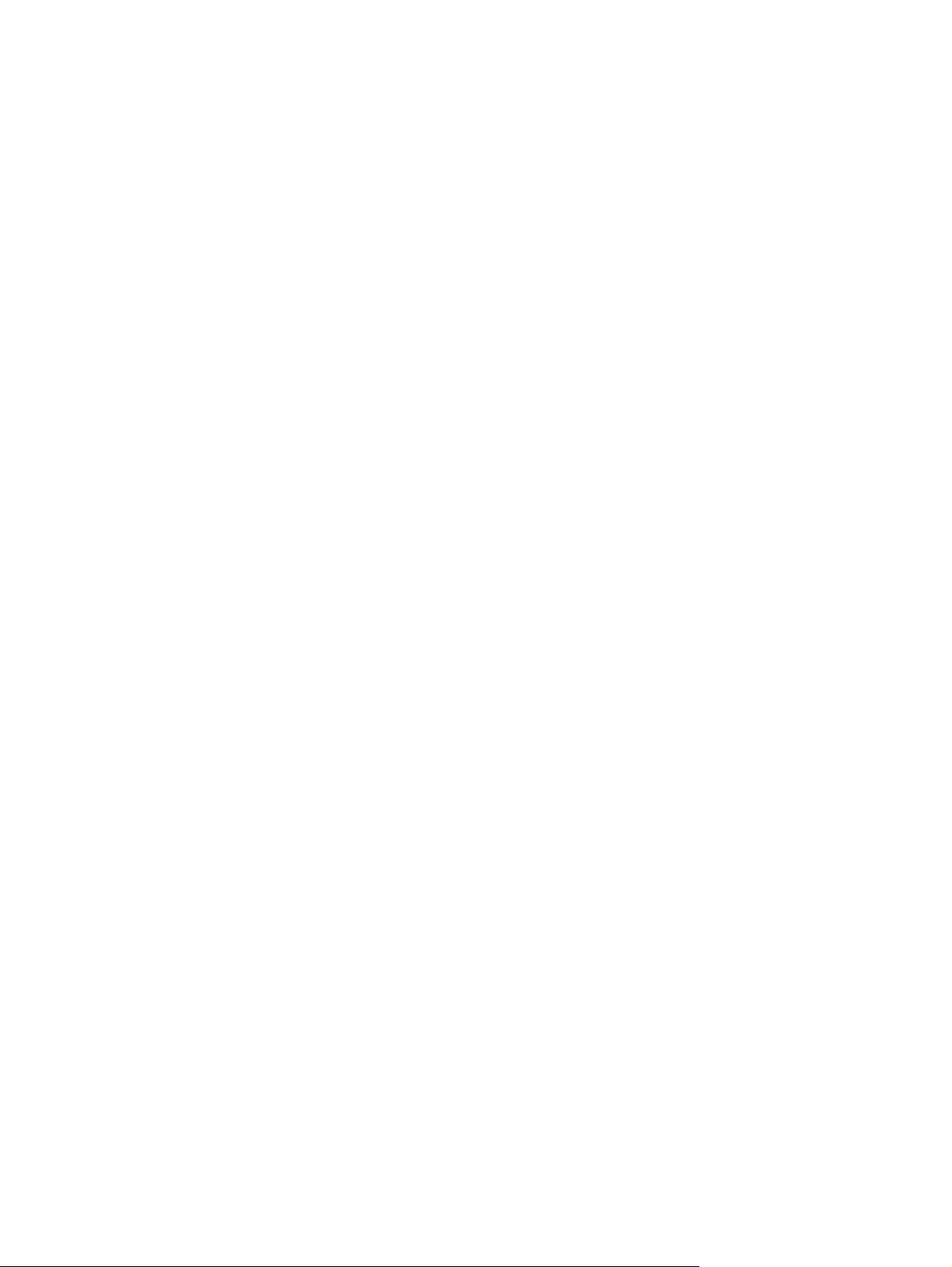
Opomba za uporabo v Franciji ......................................................................................... 278
Opomba za uporabo v Rusiji ........................................................................................... 278
Izjava za Korejo ............................................................................................................... 278
Izjava za Tajvan ............................................................................................................... 278
Stvarno kazalo ................................................................................................................................................. 279
SLWW xiii
Page 16
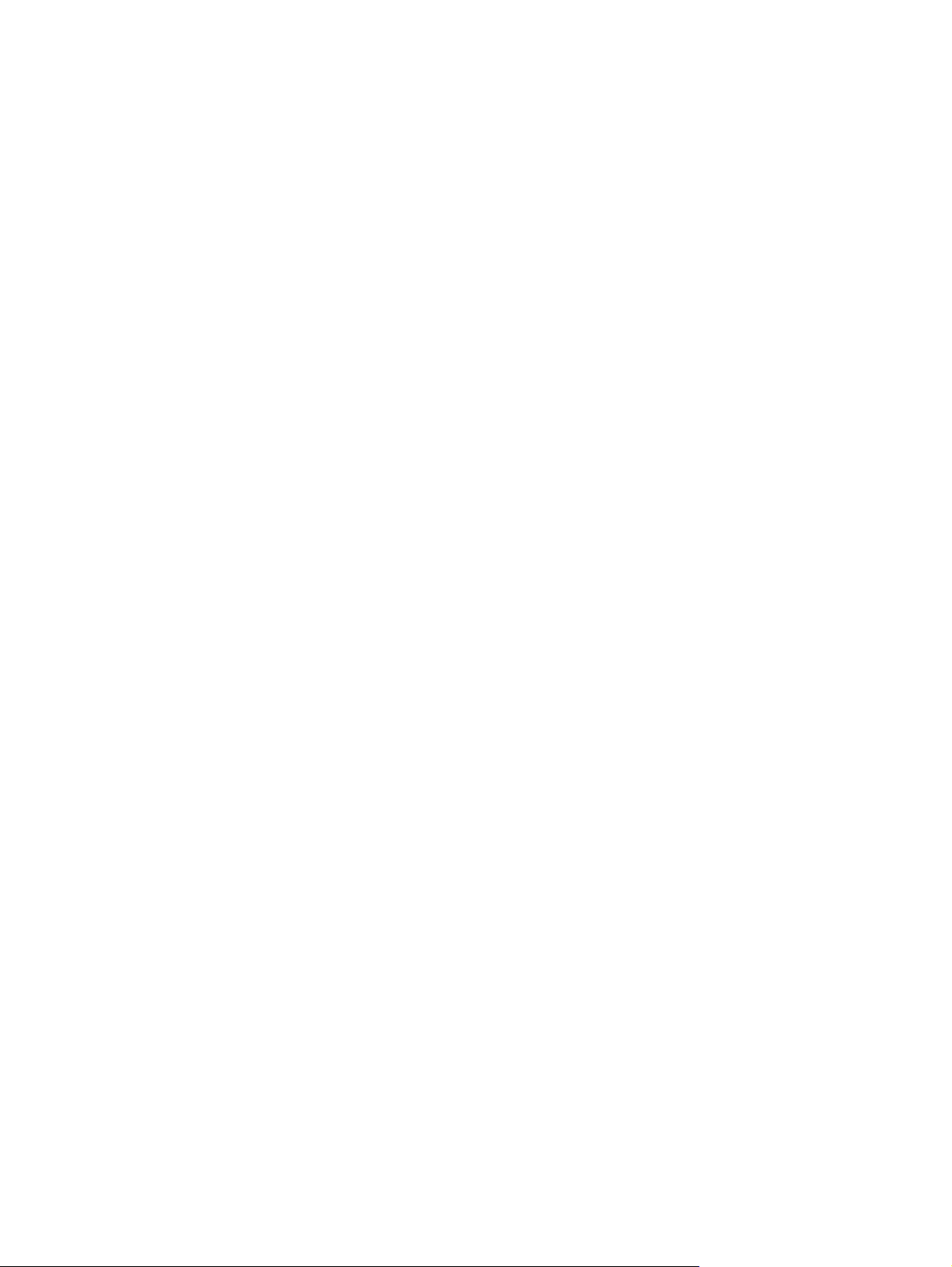
xiv SLWW
Page 17
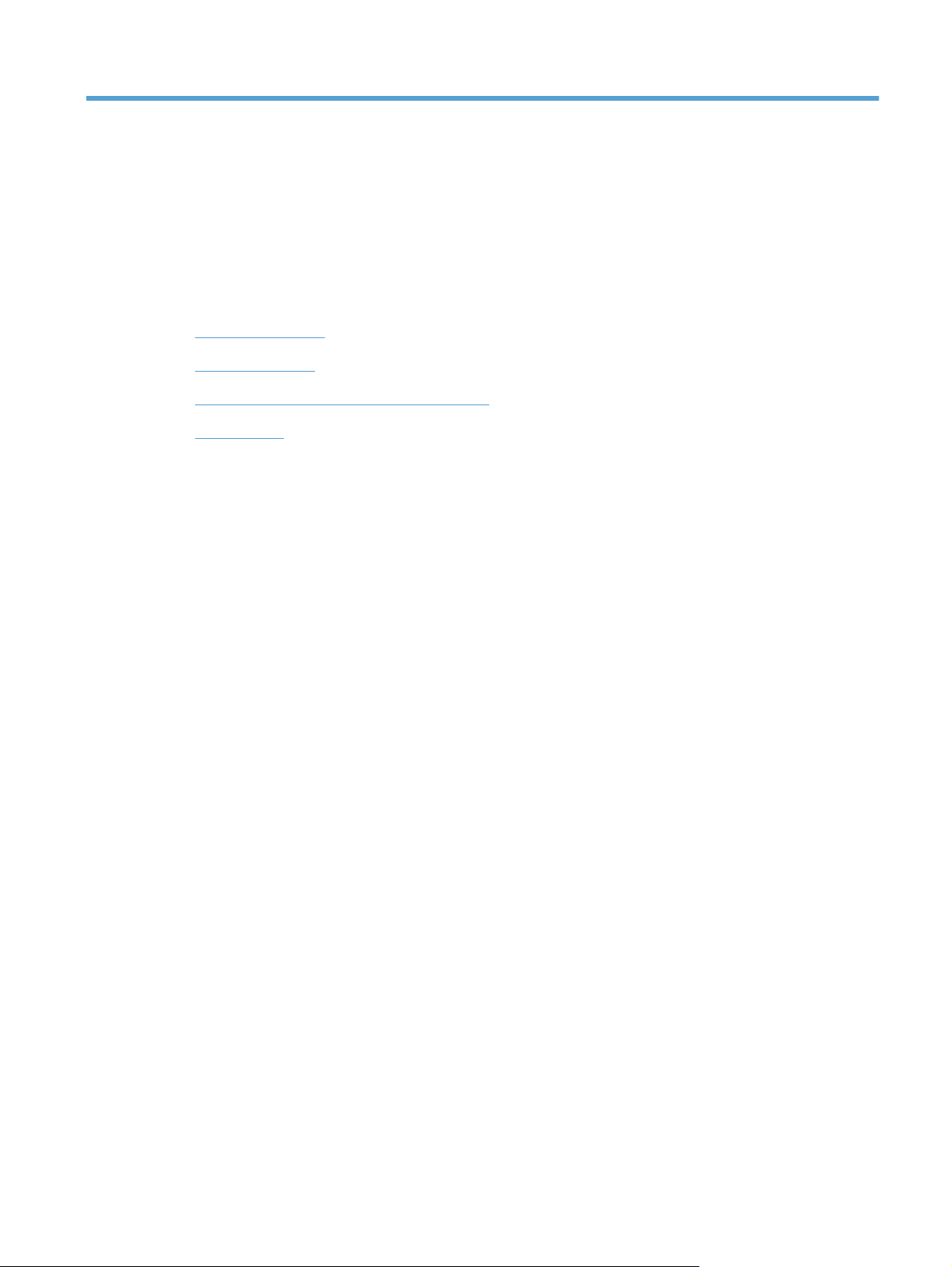
1 Osnovni podatki o napravi
● Primerjava naprav
Okoljske funkcije
●
Funkcije za osebe s posebnimi potrebami
●
Slike izdelka
●
SLWW 1
Page 18

Primerjava naprav
Naprava je na voljo v teh konfiguracijah.
HP LaserJet Pro CM1415fn MFP
CE861A
● Tiska pri hitrosti do 12 enobarvnih strani na minuto (str./
min) in 8 barvnih strani na minuto.
● Podpira gonilnike tiskalnika z emulacijo PCL 6, PCL 5 in
HP Postscript ravni 3.
● Pladenj 1 sprejme do 150 listov papirja ali do 10
ovojnic.
● Izhodni predal sprejme do 125 listov papirja.
● Barvni zaslon na dotik.
Ročno obojestransko tiskanje.
●
● Vrata Hi-Speed USB 2.0.
● Vrata za omrežje 10/100 Base-T.
Vrata USB za neposredno tiskanje dokumentov, prikaz
●
in tiskanje fotografij ter optično branje v pogon USB.
● Faks V.34.
Dvoje vrat RJ-11 za faksno in telefonsko linijo.
●
● 128 MB pomnilnika RAM.
HP LaserJet Pro CM1415fnw MFP
CE862A
HP LaserJet Pro CM1415fn MFP ter:
● Podpira brezžično omrežje 802.11b/g/n.
● Podajalnik dokumentov za 35 listov, ki podpira velikosti
strani do 356 mm po dolžini in od 102 do 215 mm po
širini.
● Ploski optični bralnik podpira velikosti strani do 297 mm
po dolžini in do 215 mm po širini.
● Črno-belo kopiranje do 12 in barvno do 8 str./min.
● Ločljivost kopije je 300 pik na palec (dpi).
Barvno in črno-belo optično branje z ločljivostjo do 1200
●
dpi.
2 Poglavje 1 Osnovni podatki o napravi SLWW
Page 19
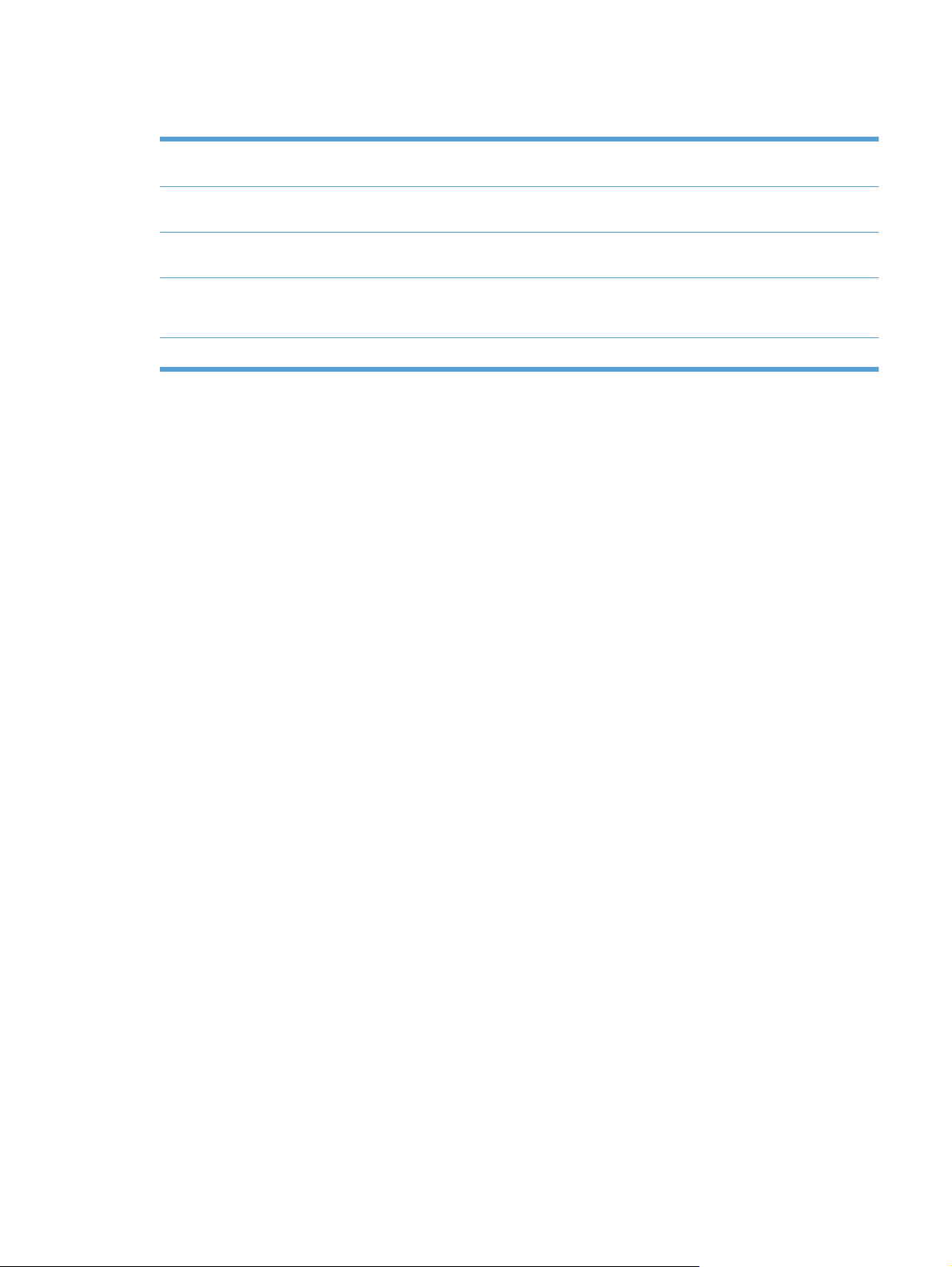
Okoljske funkcije
Ročno obojestransko
tiskanje
Tiskanje več strani na list Varčujte s papirjem s tiskanjem dveh ali več strani dokumenta ene poleg druge na en list
Kopiranje več strani na en
list
Recikliranje Z uporabo recikliranega papirja zmanjšate količino odpadkov.
Varčevanje z energijo Varčujte z energijo tako, da izdelek preklopite v način varčevanja z energijo.
Uporabljajte ročno obojestransko tiskanje, da prihranite papir.
papirja. Do te funkcije dostopite prek gonilnika tiskalnika.
Varčujte s papirjem s kopiranjem dveh ali štirih strani izvirnika ene poleg druge na en list
papirja.
Reciklirajte tiskalne kartuše s HP-jevo storitvijo za vračilo le-teh.
SLWW Okoljske funkcije 3
Page 20
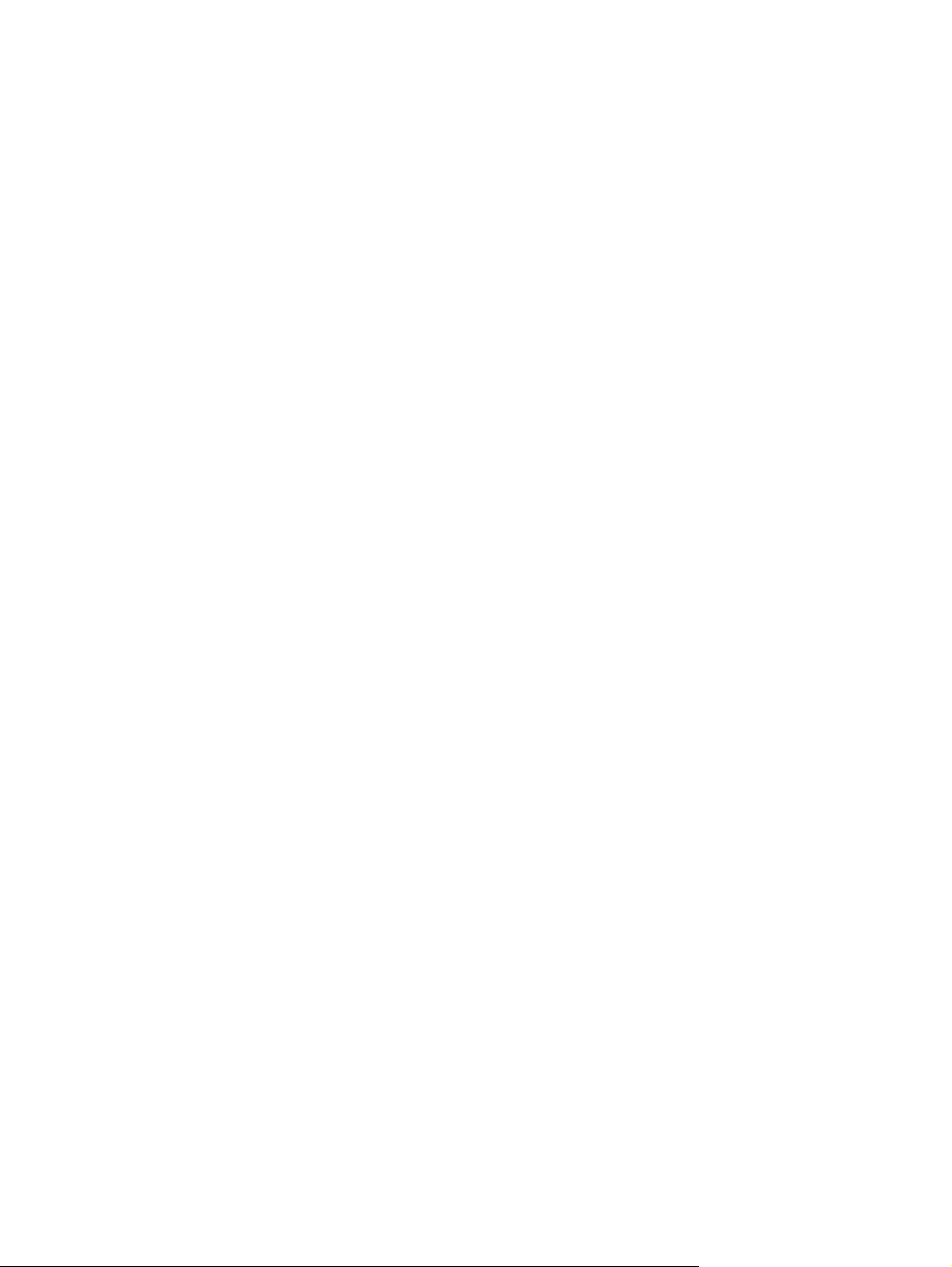
Funkcije za osebe s posebnimi potrebami
Izdelek je opremljen z več funkcijami za pomoč uporabnikom s posebnimi potrebami.
Spletna navodila za uporabo, ki so združljiva z bralniki zaslona za besedila.
●
● Tiskalne kartuše je mogoče namestiti in odstraniti z eno roko.
● Vsa vrata in pokrove je mogoče odpreti z eno roko.
4 Poglavje 1 Osnovni podatki o napravi SLWW
Page 21
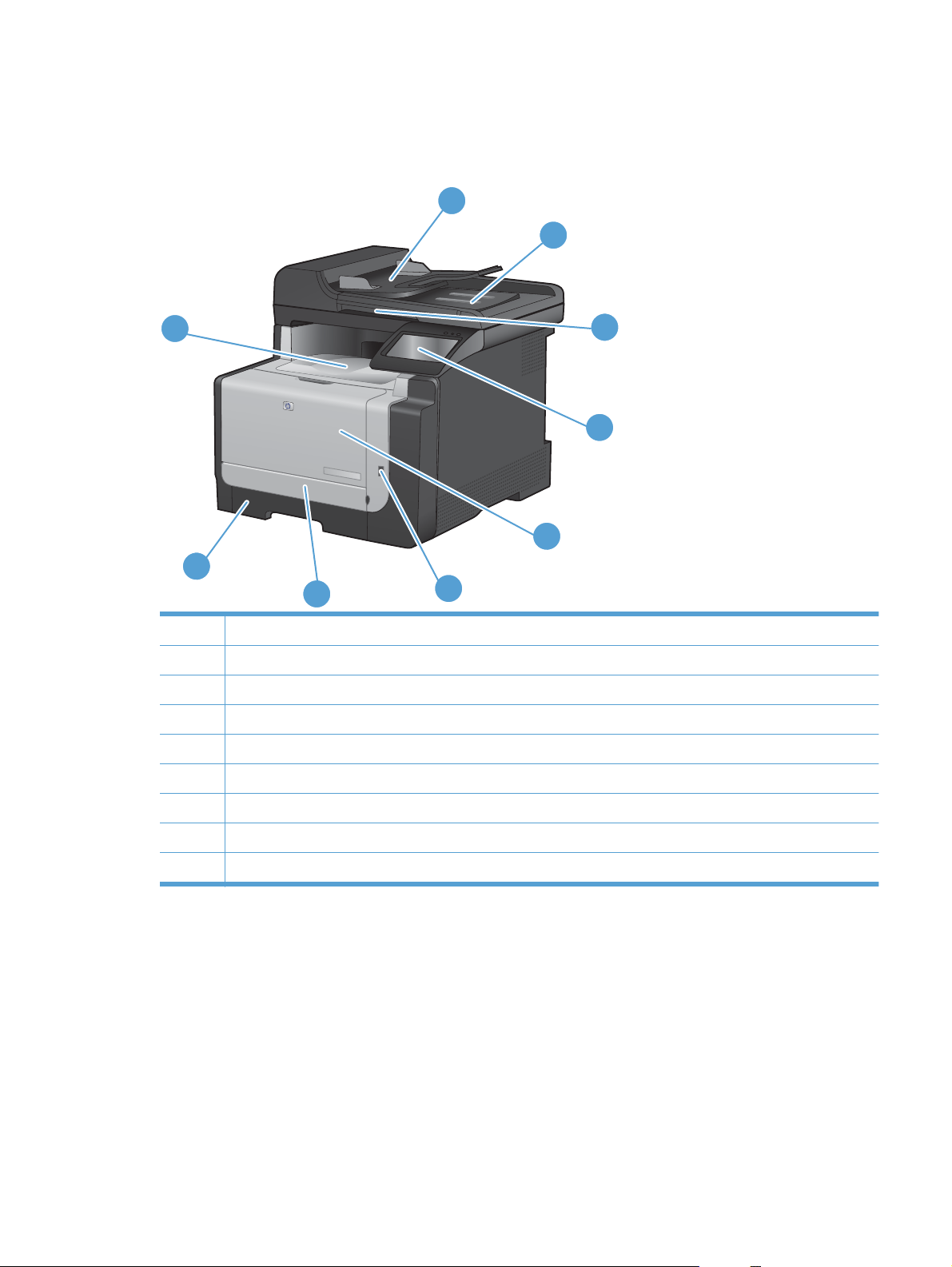
Slike izdelka
Pogled od spredaj
1
2
9
8
7
1 Vhodni pladenj podajalnika dokumentov
2 Izhodni predal podajalnika dokumentov
3 Pokrov optičnega bralnika
4 Nadzorna plošča z barvnim zaslonom na dotik
5 Sprednja vratca (dostop do tiskalnih kartuš)
6 Vratca za pogon USB
6
3
4
5
7 Sprednja vratca za dostop do zastoja
8 Vhodni pladenj (pladenj 1)
9 Izhodni predal
SLWW Slike izdelka 5
Page 22
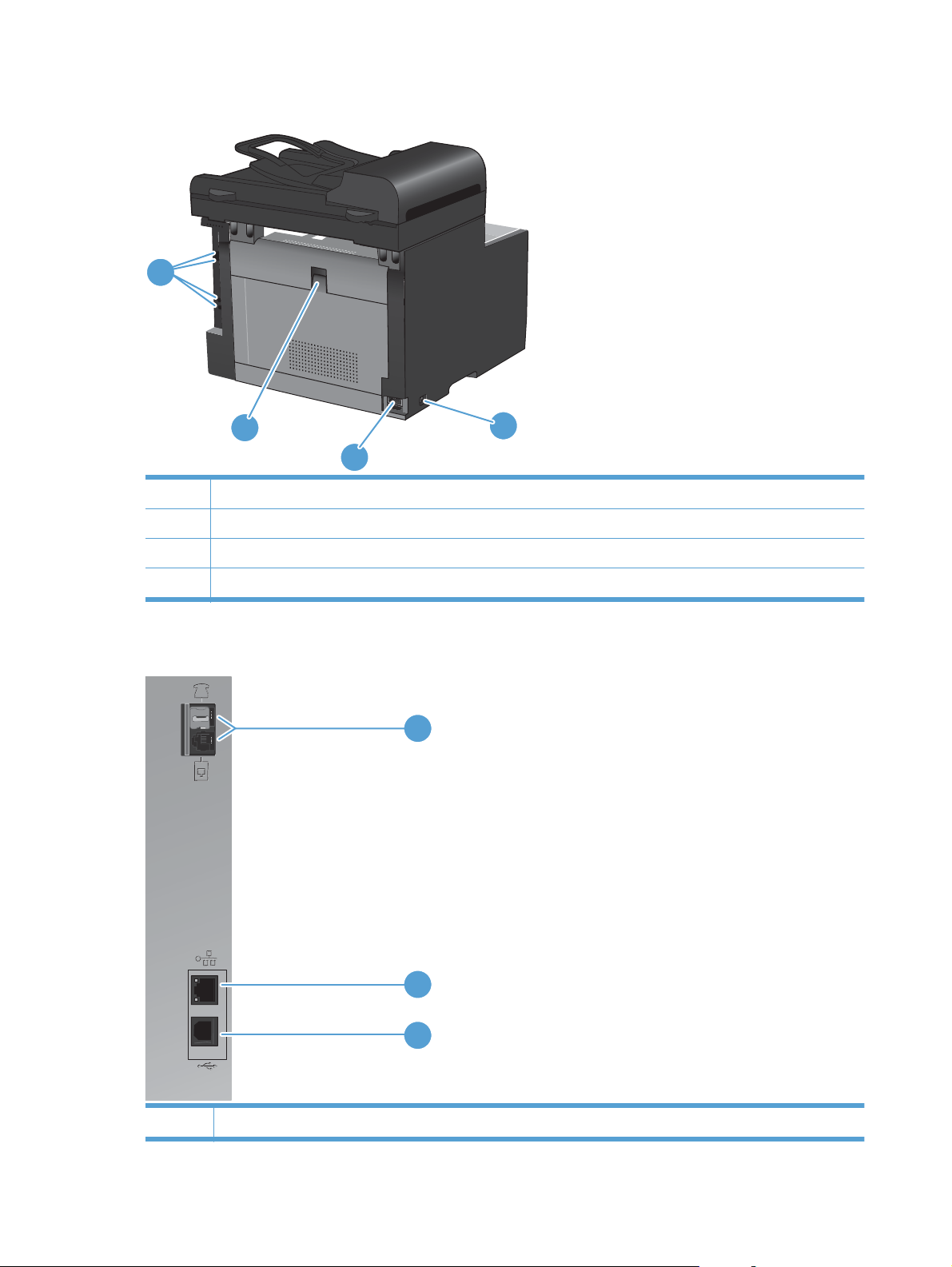
Zadnji del tiskalnika
1
1 Vrata vmesnika
2 Stikalo za vklop/izklop
3Vtičnica za napajanje
4 Hrbtna vratca za dostop do zastoja
Vrata vmesnika
4
2
3
1
2
3
1 Vrata za faks
6 Poglavje 1 Osnovni podatki o napravi SLWW
Page 23

2 Omrežna vrata
3 Vrata Hi-Speed USB 2.0
Mesto serijske številke in številke modela
Serijska številka in oznaka številke modela naprave sta na zadnji strani naprave.
Razporeditev nadzorne plošče
1 2 3 4
10
9
8
1 Zaslon na dotik
5
6
7
SLWW Slike izdelka 7
Page 24
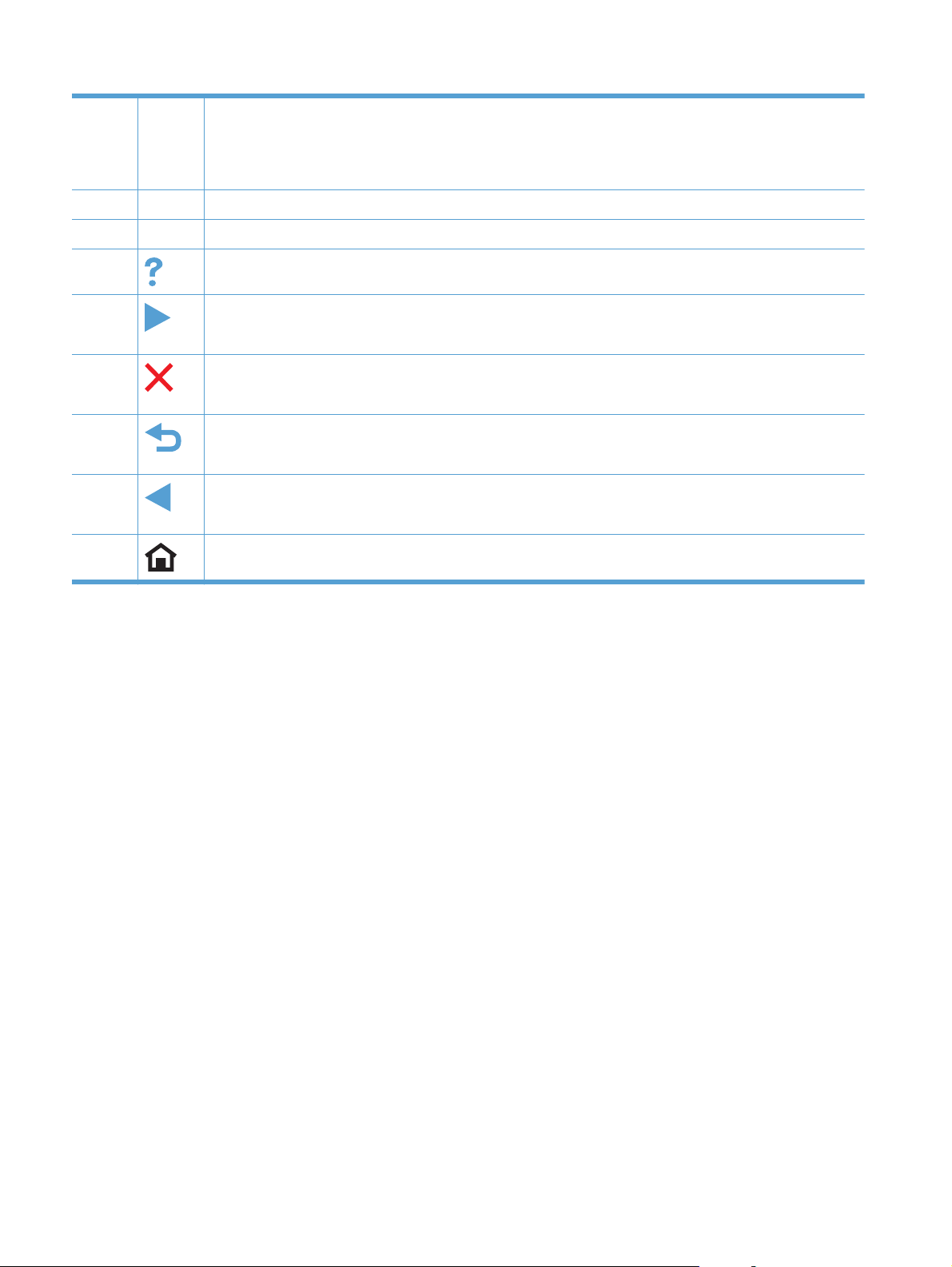
2 Lučka za brezžično omrežje: označuje, da je povezava v brezžično omrežje omogočena. Ko izdelek vzpostavlja
3 Lučka pripravljenosti: označuje, da je izdelek v stanju pripravljenosti.
4 Opozorilna lučka: označuje, da je v izdelku prišlo do težave.
povezavo z brezžičnim omrežjem, lučka utripa. Ko je povezava vzpostavljena, lučka preneha utripati in
neprekinjeno sveti.
OPOMBA: Samo brezžični modeli
5
6
7
8
9
10
Gumb in lučka Pomoč: dostop do sistema pomoči na nadzorni plošči.
Gumb in lučka Puščica desno: pomik kazalca desno in pomik na naslednji zaslon.
OPOMBA: Gumb sveti samo, če je pri trenutnem zaslonu mogoče uporabiti omenjeno funkcijo.
Gumb in lučka Prekliči: brisanje nastavitev, preklic trenutnega opravila ali izhod iz trenutnega zaslona.
OPOMBA: Gumb sveti samo, če je pri trenutnem zaslonu mogoče uporabiti omenjeno funkcijo.
Gumb in lučka Nazaj : vrnitev na prejšnji zaslon.
OPOMBA: Gumb sveti samo, če je pri trenutnem zaslonu mogoče uporabiti omenjeno funkcijo.
Gumb in lučka Puščica levo: pomik kazalca levo.
OPOMBA: Gumb sveti samo, če je pri trenutnem zaslonu mogoče uporabiti omenjeno funkcijo.
Gumb in lučka Domov: pomik na začetni zaslon.
8 Poglavje 1 Osnovni podatki o napravi SLWW
Page 25
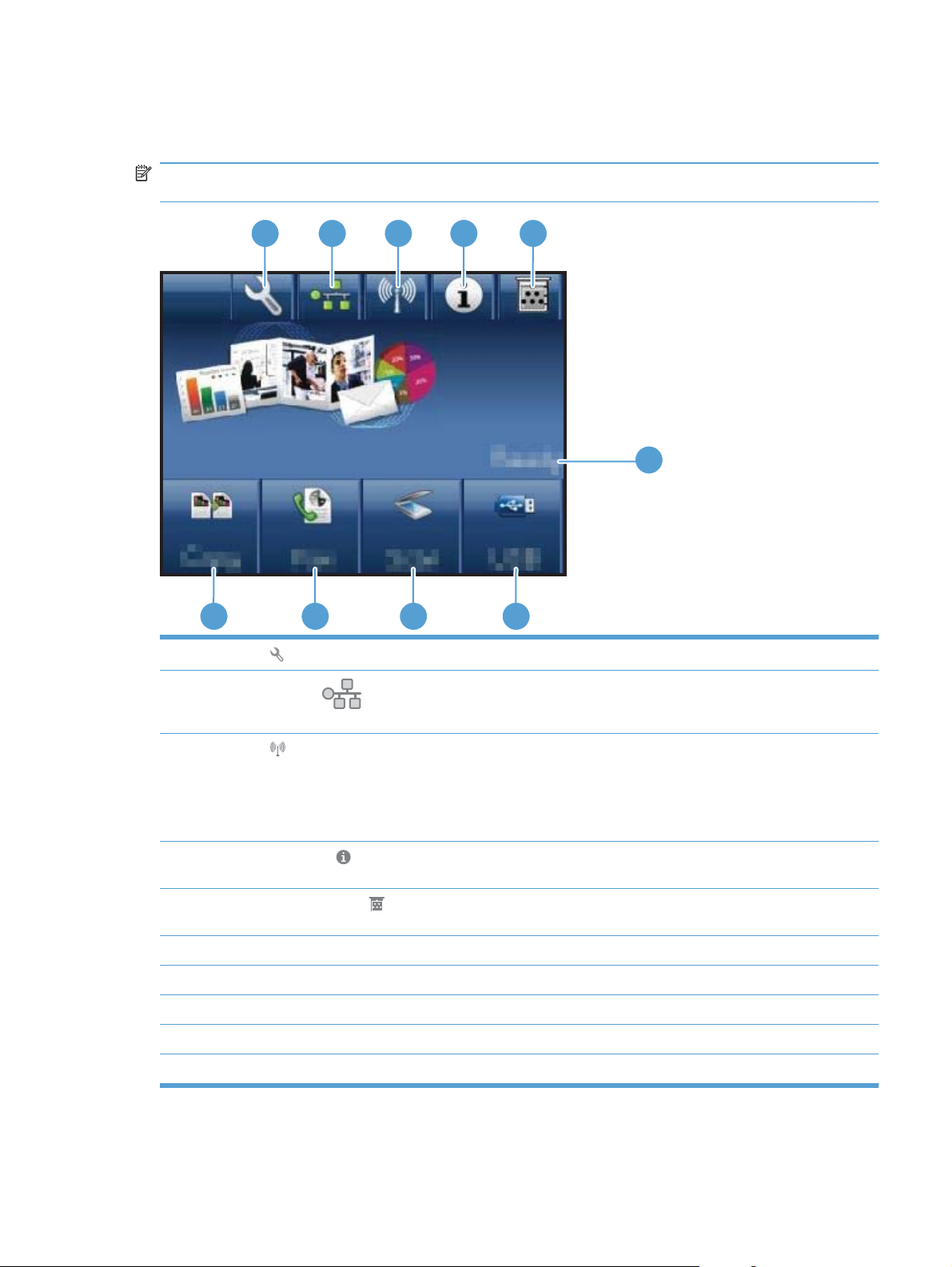
Gumbi na začetnem zaslonu
Začetni zaslon omogoča dostop do funkcij izdelka in prikazuje stanje izdelka.
OPOMBA: Funkcije na začetnem zaslonu se razlikujejo glede na konfiguracijo izdelka. Pri nekaterih
jezikih je razporeditev lahko obratna.
1
2 3 4
10 9 8
1
2
Gumb
Gumb Omrežje
nastavitvami lahko natisnete stran Povzetek omrežnih nastavitev.
Nastavitev : dostop do glavnih menijev.
5
6
7
: dostop do informacij o omrežju in njegovih nastavitev. Prek zaslona z omrežnimi
3
4
5
6 Stanje izdelka
7Gumb USB: dostop do možnosti pogona USB.
8Gumb Optično branje: dostop do funkcije optičnega branja.
9Gumb Faks: dostop do funkcije faksiranja.
10 Gumb Kopiranje: dostop do funkcije kopiranja.
Gumb
OPOMBA: Samo brezžični modeli
OPOMBA: Ko izdelek povežete v brezžično omrežje, se ta ikona spremeni v stolpce, ki označujejo moč
signala.
Gumb Informacije
stran Poročilo o konfiguraciji.
Gumb Potrošni material
potrošnem materialu lahko natisnete stran Stanje potrošnega materiala.
Brezžična povezava : dostop do menija Brezžična povezava in informacij o stanju brezžične povezave.
: dostop do informacij o stanju izdelka. Prek zaslona s povzetkom o stanju lahko natisnete
: dostop do informacij o stanju potrošnega materiala. Prek zaslona s povzetkom o
SLWW Slike izdelka 9
Page 26
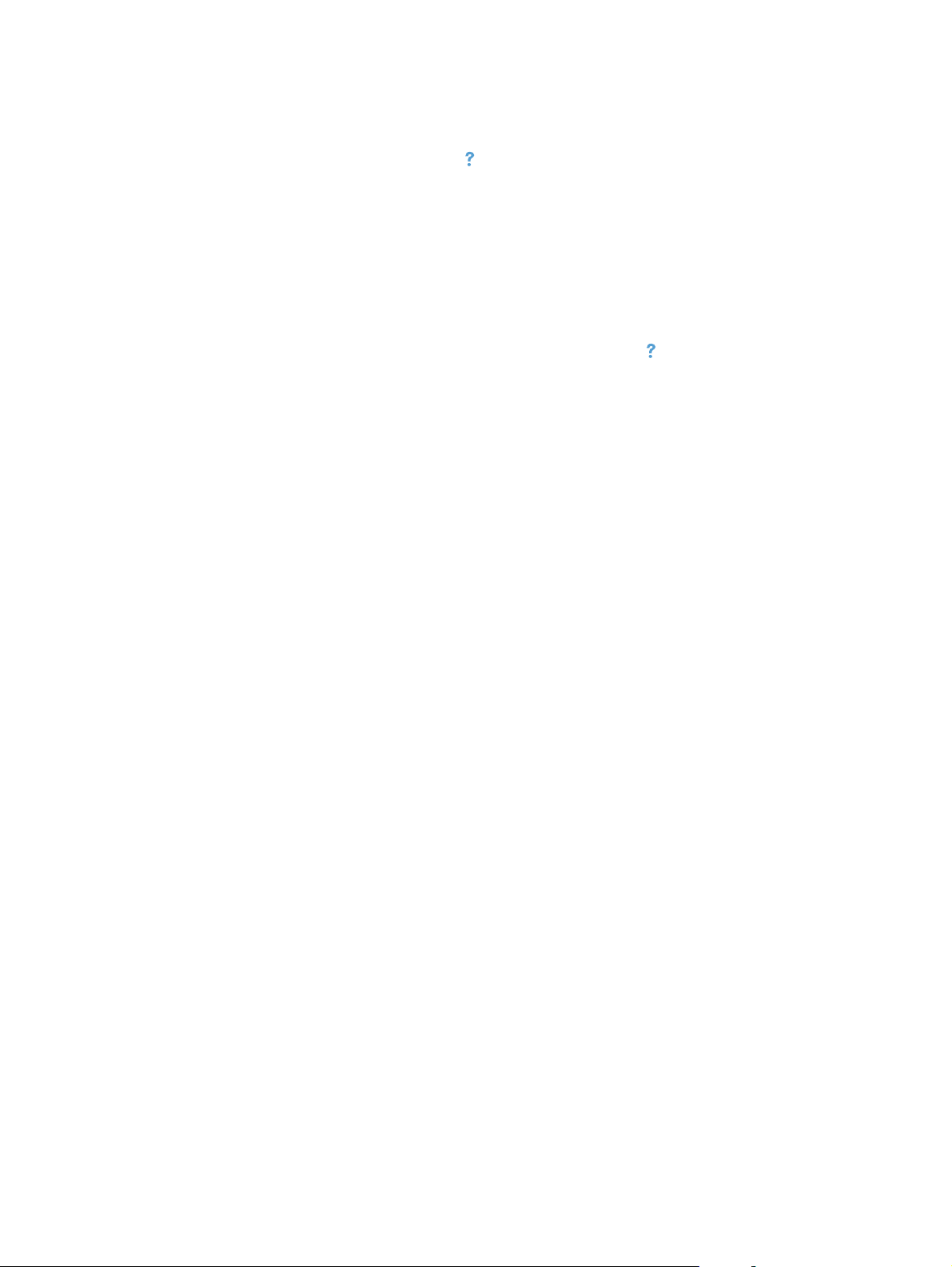
Sistem pomoči na nadzorni plošči
Naprava ima vgrajen sistem pomoči za lažje razumevanje uporabe posameznega zaslona. Sistem
pomoči odprite tako, da se dotaknete gumba
Na nekaterih zaslonih z gumbom Pomoč odprete globalni meni, v katerem lahko poiščete določene
teme. Po strukturi menija se lahko pomikate s pomočjo gumbov v meniju.
Na nekaterih zaslonih pomoči so tudi animacije, ki vas vodijo po postopkih, npr. za odpravljanje
zastojev.
Na zaslonih z nastavitvami posameznih opravil z gumbom Pomoč odprete temo, v kateri so razložene
možnosti za ta zaslon.
Pomoč v zgornjem desnem vogalu zaslona.
Če vas izdelek opozori na napako ali kaj drugega, se dotaknite gumba
sporočilo z opisom težave. Sporočilo vsebuje tudi navodila za odpravljanje težave.
Pomoč , da odprete
10 Poglavje 1 Osnovni podatki o napravi SLWW
Page 27
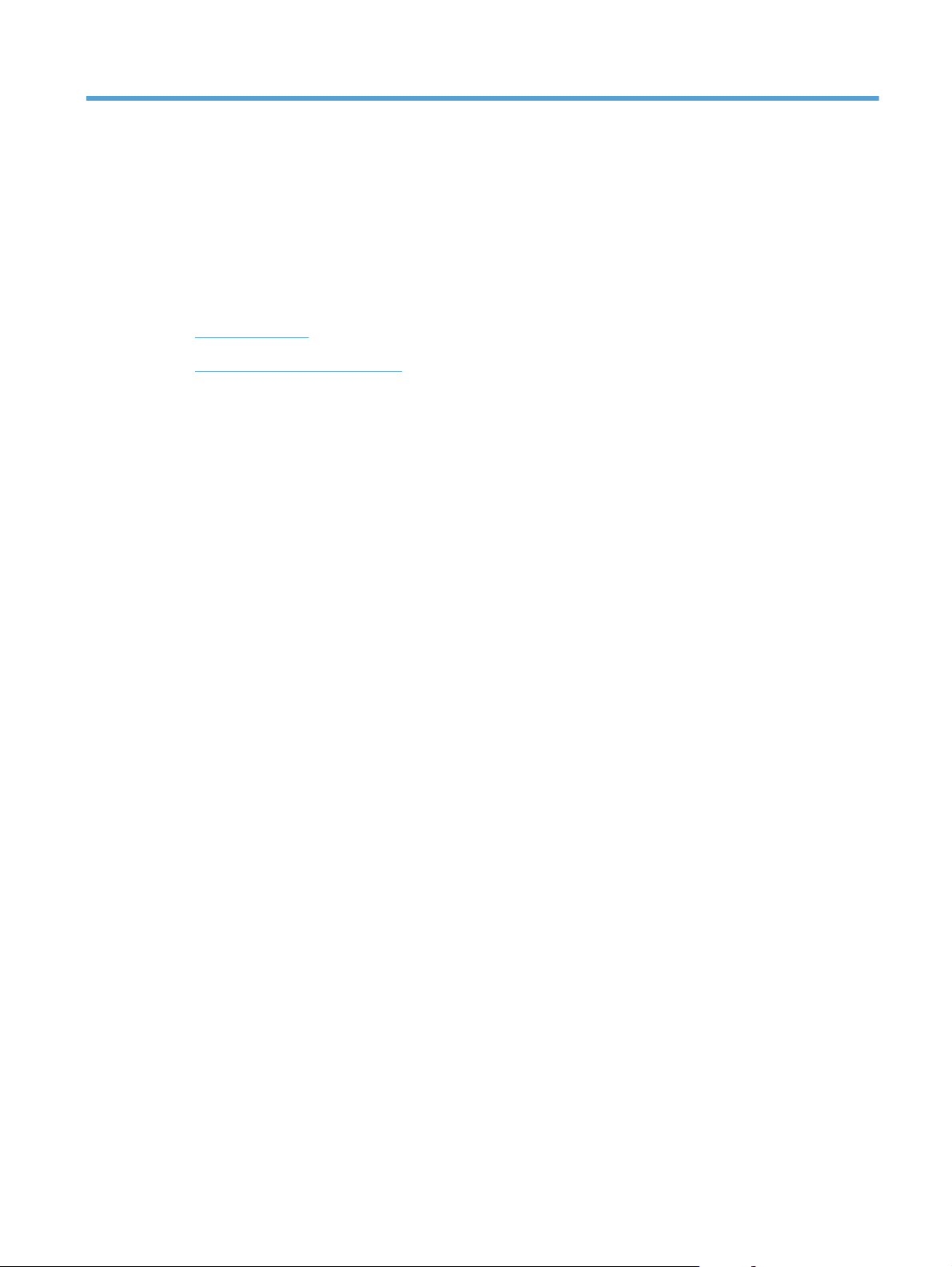
2 Meniji na nadzorni plošči
● Meni Nastavitev
Meniji s posebnimi funkcijami
●
SLWW 11
Page 28
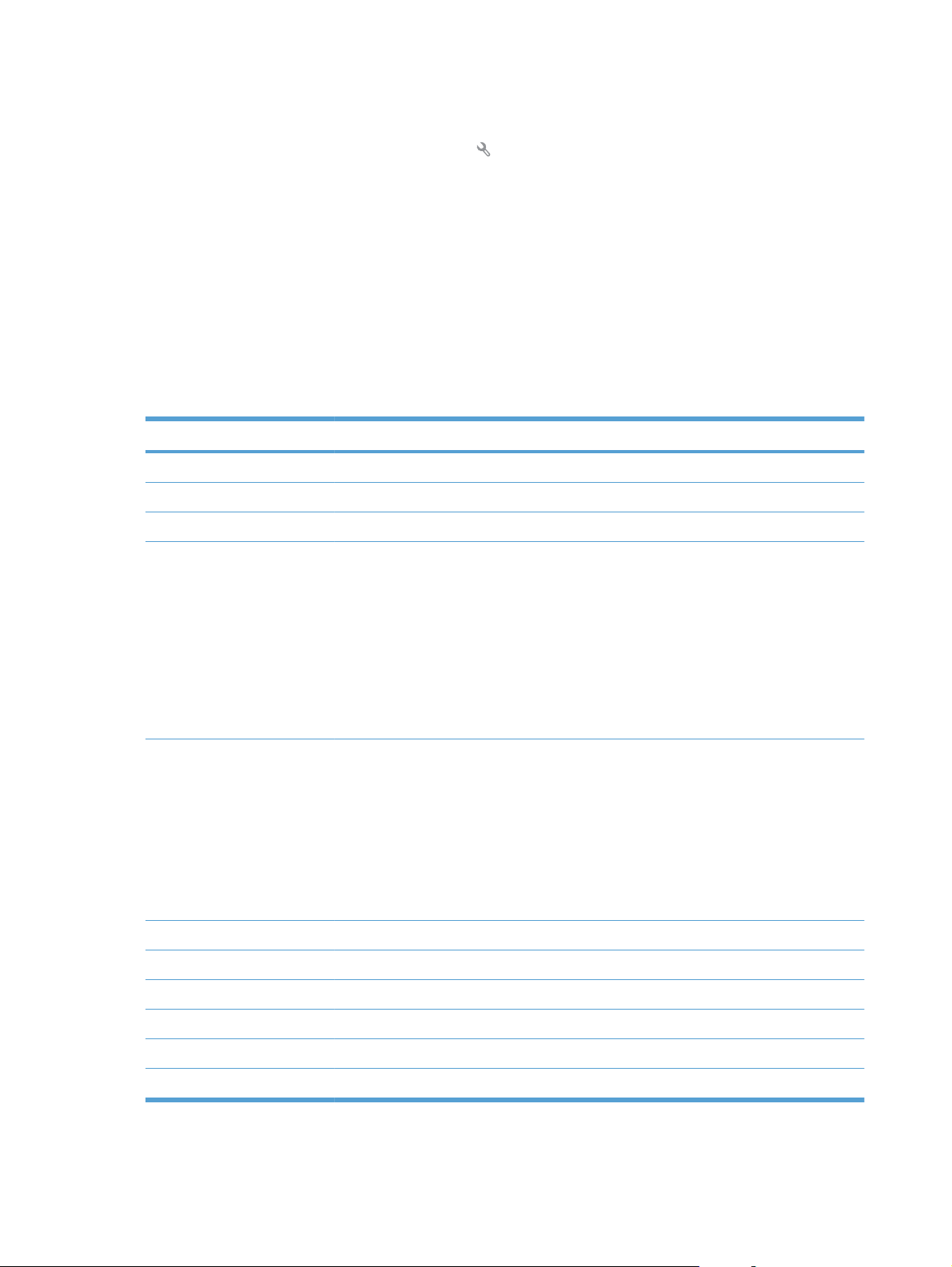
Meni Nastavitev
Ta meni odprete tako, da se dotaknete gumba Nastavitev . Na voljo so naslednji podmeniji:
Poročila
●
● Hitri obrazci
● Nastavitev faksa
● Nastavitev sistema
Storitev
●
Nastavitev omrežja
●
Meni Poročila
Element menija Opis
Predstavitvena stran Natisne stran, ki prikazuje kakovost tiskanja.
Struktura menija Natisne shemo menija na nadzorni plošči.
Poročilo o konfiguraciji Natisne seznam nastavitev izdelka.
Stanje potrošnega materiala Natisne informacije o stanju tiskalne kartuše. Vsebuje te informacije:
● Odstotek predvidene preostale življenjske dobe kartuše
● Približno število preostalih strani
Številke delov za HP-jeve tiskalne kartuše
●
● Število natisnjenih strani
● Informacije o naročanju novih HP-jevih tiskalnih kartuš in o recikliranju rabljenih HP-
jevih tiskalnih kartuš
Povzetek omrežnih nastavitev Prikaže stanje:
● Omrežne konfiguracije strojne opreme
● Omogočenih funkcij
● Informacije o TCP/IP in SNMP
● Omrežno statistiko
Konfiguracija brezžičnega omrežja (samo brezžični modeli)
●
Stran o uporabi Prikaže število strani, ki jih je izdelek natisnil, faksiral, kopiral in optično bral.
Seznam pisav PCL Natisne seznam vseh nameščenih pisav PCL 5.
Seznam pisav PS Natisne seznam vseh nameščenih pisav PS.
Seznam pisav PCL6 Natisne seznam vseh nameščenih pisav PCL 6.
Dnevnik uporabe barv Natisne informacije o uporabi barvnega potrošnega materiala.
Stran storitev Natisne stran storitev.
12 Poglavje 2 Meniji na nadzorni ploščiSLWW
Page 29
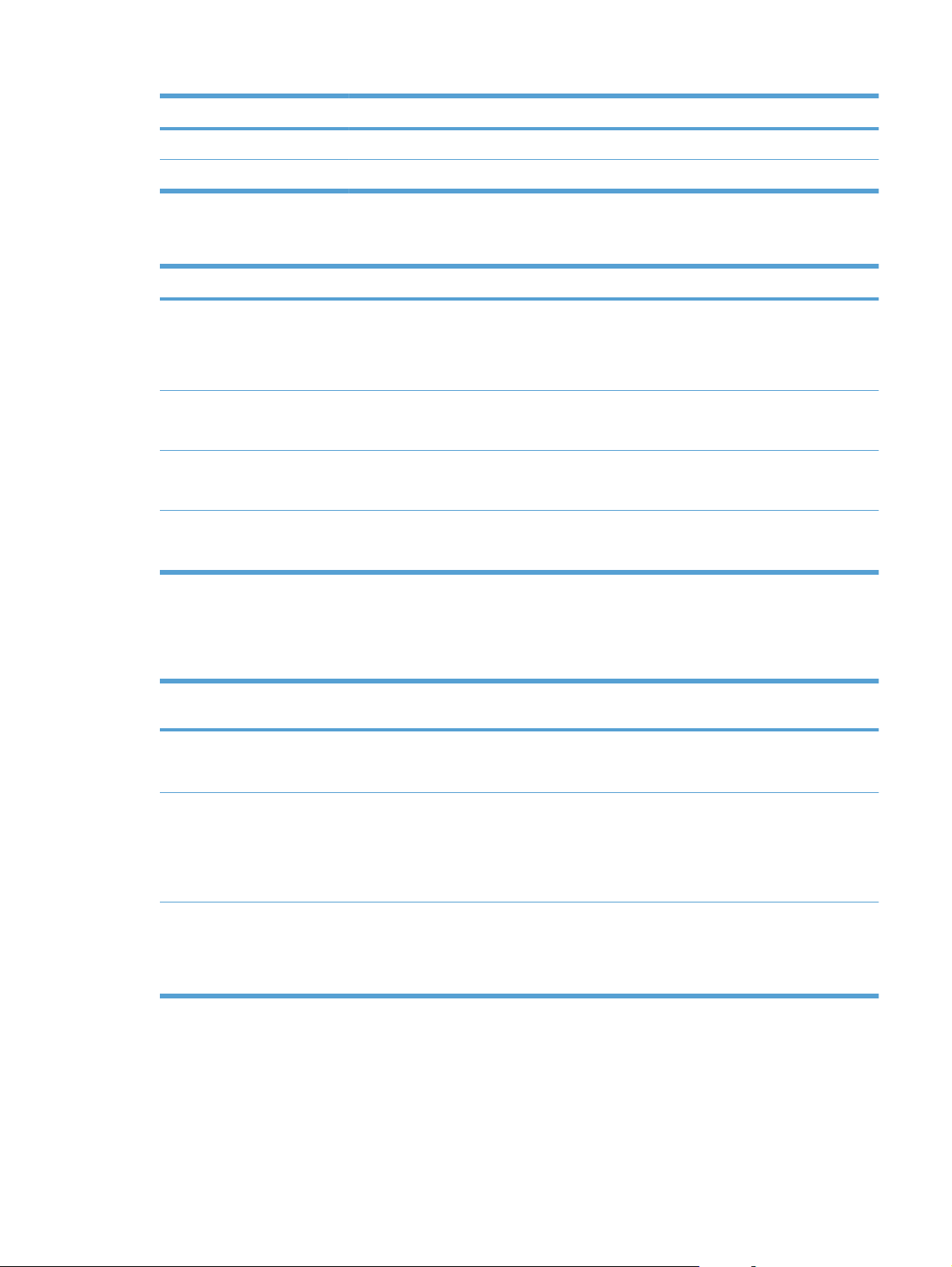
Element menija Opis
Diagnostična stran Natisne diagnostične informacije o umerjanju in kakovosti barv.
Stran kakovosti tiskanja Natisne stran za odpravljanje težav s kakovostjo tiskanja.
Meni Hitri obrazci
Element menija Element podmenija Opis
Zvezkovni papir Ozkočrtni
Karirasti papir 1/8 palca
Kontrolni seznam Enostolpen
Notni papir Pokončno
Meni Nastavitev faksa
Elementi, ki so v naslednji tabeli označeni z zvezdico (*), so privzete tovarniške nastavitve.
Element menija Element
Pripomoček za
nastavitev faksa
podmenija
Orodje za konfiguriranje nastavitev faksa. Sledite pozivom
Širokočrtni
Črtni za učenje pisanja
5 mm
Dvostolpen
Ležeče
Element
podmenija
Za tiskanje na liste, na katerih so predhodno natisnjene črte.
Za tiskanje na liste, na katerih je prehodno natisnjen karirast
vzorec.
Za tiskanje na liste, na katerih so predhodno natisnjene črte
s potrditvenimi polji.
Za tiskanje na liste, na katerih je predhodno natisnjeno notno
črtovje.
Opis
na zaslonu in za vsako vprašanje izberite ustrezen
odgovor.
Osnovna
nastavitev
Glava faksa Vnesite številko
Čas/datum (Nastavitve za
obliko zapisa časa,
trenutnega časa,
datuma in
trenutnega
datuma.)
faksa.
Vnesite ime
podjetja.
Določi nastavitev časa in datuma naprave.
Nastavi identifikacijske podatke, ki so poslani sprejemni
napravi.
SLWW Meni Nastavitev 13
Page 30
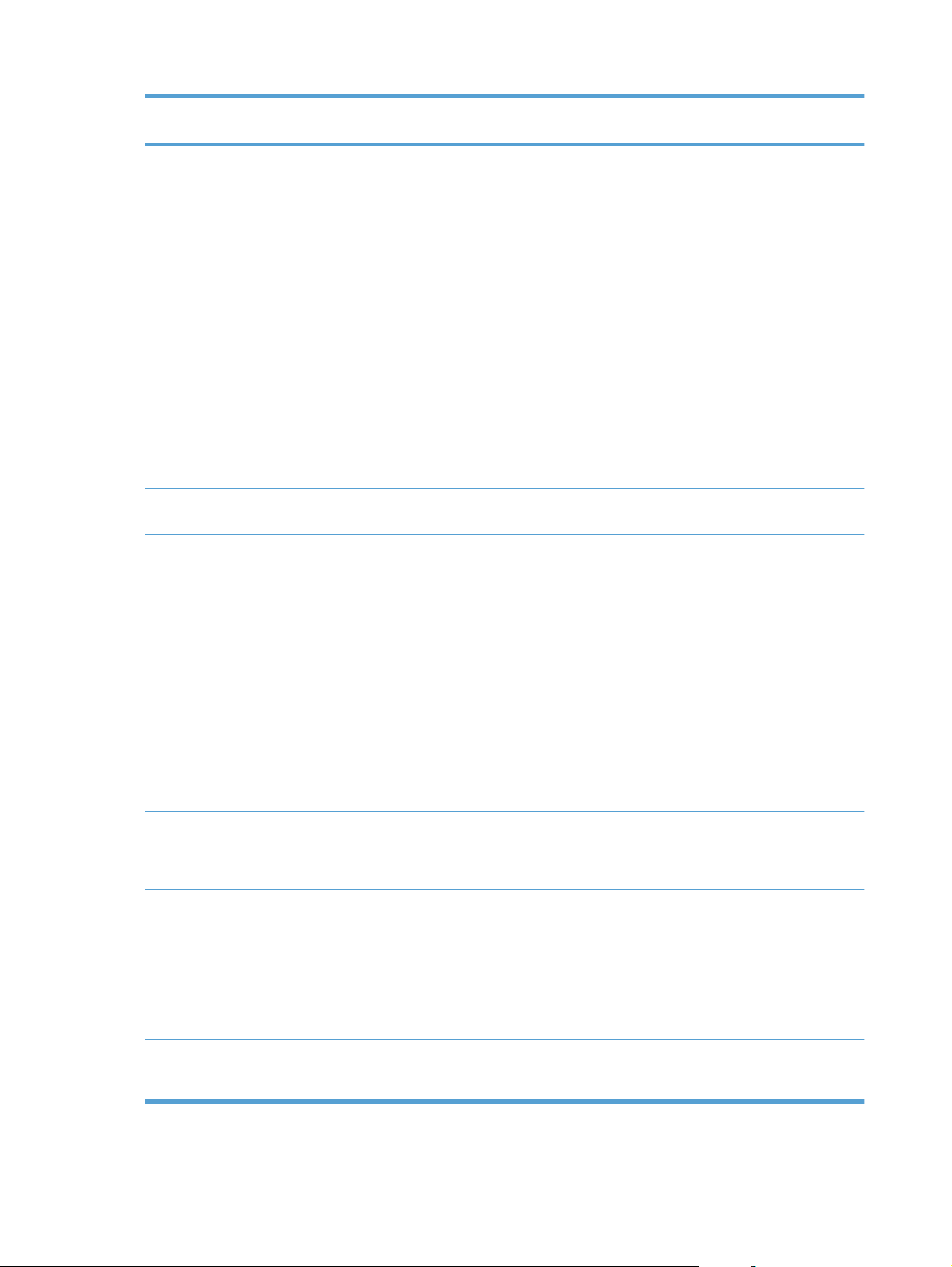
Element menija Element
podmenija
Element
podmenija
Opis
Način odziva Samodejno*
Ročno
TAM
Faks/telefon
Število zvonjenj
pred odzivom
Značilno zvonjenje Vsa zvonjenja*
Nastavi število zvonjenj, preden se faksni modem odzove.
Enojno
Dvojno
Nastavi vrsto načina odziva. Na voljo so te možnosti:
● Samodejno: Naprava se samodejno odzove na
dohodni klic s konfiguriranim številom zvonjenj.
● Ročno: Da izdelek odgovori na dohodni klic, mora
uporabnik pritisniti gumb Začni faksirati ali uporabiti
drug telefon.
● TAM: Na vrata za dodatni telefon na napravi je
povezan telefonski odzivnik (TAM). Naprava ne
sprejme dohodnega klica, temveč potem ko telefonski
odzivnik sprejme klic, samo posluša signale
faksiranja.
Faks/telefon: Naprava mora samodejno sprejeti klic in
●
ugotoviti, ali je klic glasovni ali faksni. V primeru
faksnega klica naprava s klicem ravna kot običajno. V
primeru glasovnega klica pa je ustvarjeno slišno
zvonjenje, ki uporabnika opozori na dohodni glasovni
klic.
Privzeta nastavitev je 5.
Če izdelek omogoča značilno zvonjenje, s tem elementom
konfigurirajte, kako naj se odzove na dohodne klice.
Vsa zvonjenja: Naprava se odzove na vse klice na
●
telefonski liniji.
Trojno
Dvojno in trojno
Izhodna koda Vklopljeno
Izklopljeno*
Napredna
nastavitev
Svetleje/temneje Nastavi temnost odhodnih faksov.
Prilagodi na stran Vklopljeno*
Ločljivost faksa Standardno
Drobno*
Zelo drobno
Fotografija
Izklopljeno
● Enojno: Naprava se odzove na vse klice z enojnim
vzorcem zvonjenja.
● Dvojno: Naprava se odzove na vse klice z dvojnim
vzorcem zvonjenja.
Trojno: Naprava se odzove na vse klice s trojnim
●
vzorcem zvonjenja.
● Dvojno in trojno: Naprava se odzove na vse klice z
dvojnim in trojnim vzorcem zvonjenja.
Določi izhodno številko, ki jo morate izbrati pri pošiljanju
faksov iz naprave. Če t
pozove k vnosu številke ter nato samodejno uporabi to
številko vsakič, ko pošljete faks.
Nastavi ločljivost poslanih dokumentov. Slike visoke
ločljivosti imajo več pik na palec (dpi), zato so
podrobnejše. Slike z nižjo ločljivostjo imajo manj pik na
palec, zato so manj podrobne, vendar so manjše velikosti
in zato je faks poslan v krajšem času.
Pomanjša dohodne fakse, ki so večji od velikosti papirja,
nastavljene za pladenj.
unkcijo vklopite, vas izdelek
o f
14 Poglavje 2 Meniji na nadzorni ploščiSLWW
Page 31

Element menija Element
podmenija
Element
podmenija
Opis
Velikost za steklo Letter
A4
Način izbiranja Ton*
Pulzno
Vnovični klic, če je
zasedeno
Vn. klic, če ni
odgovora
Vn. klic pri kom.
napaki
Zaznavanje znaka
centrale
Kode računov Vklopljeno
Telefonski dvojček Vklopljeno*
Vklopljeno*
Izklopljeno
Vklopljeno
Izklopljeno*
Vklopljeno*
Izklopljeno
Vklopljeno
Izklopljeno*
Izklopljeno*
Izklopljeno
Nastavi privzeto velikost papirja za dokumente, ki so
optično brani z namiznim optičnim bralnikom.
Nastavi, ali naj naprava uporablja tonsko ali impulzno
izbiranje.
Nastavi, ali naj naprava izvede ponovno izbiranje, če je
linija zasedena.
Nastavi, ali naj izdelek poskuša znova klicati, če se
številka prejemnikovega faksa ne odzove.
Nastavi, ali naj naprava poskuša ponovno klicati številko
faksa prejemnika, če se pojavi napaka v komunikaciji.
Nastavi, ali naj naprava pred pošiljanjem faksa preveri
znak centrale.
Omogoči uporabo kod računov, ko je nastavljeno na
Vklopljeno. Prikaže se poziv za vnos kode računa za
odhodni faks.
Ko je ta funkcija omogočena, lahko na drugem telefonu
pritisnete gumbe 1-2-3, da se izdelek odzove na dohodni
faksni klic.
Žigosaj fakse Vklopljeno
Izklopljeno*
Zasebno
prejemanje
Potrditev številke
faksa
Dovoli ponovno
tiskanje faksov
Vklopljeno
Izklopljeno*
Vklopljeno
Izklopljeno*
Vklopljeno*
Izklopljeno
Nastavi, da izdelek na vsako stran dohodnega faksa
isn
e datum, čas, telefonsko številko pošiljatelja in
nat
številko strani.
Če želite Zasebno prejemanje nastaviti na Vklopljeno,
morate nastaviti geslo izdelka. Ko je geslo nastavljeno, so
nastavljene te možnosti:
Možnost Zasebno prejemanje je vklopljena.
●
● Vsi stari faksi se izbrišejo iz pomnilnika.
● Element Fax forwarding (Posredovanje faksov) je
nastavljen na Izklopljeno in ga ni mogoče spreminjati.
● Vsi dohodni faksi se shranijo v pomnilnik.
Potrdite številko faksa tako, da jo vnesete še enkrat.
Nastavi, ali naj se dohodni faksi shranijo v pomnilnik za
poznejše ponovno tiskanje.
SLWW Meni Nastavitev 15
Page 32

Element menija Element
podmenija
Element
podmenija
Opis
Čas zvonjenja
faksa/telefona
Hitrost faksa Hitra (V.34)*
Meni Nastavitev sistema
Elementi, ki so v naslednji tabeli označeni z zvezdico (*), so privzete tovarniške nastavitve.
Element menija Element
podmenija
Jezik (Seznam
razpoložljivih
jezikov zaslona
nadzorne plošče.)
Nastavitev papirja Privzeta velikost
papirja
20
30
40
70
Srednja (V.17)
Počasna (V.29)
Element
podmenija
Nastavi jezik, v katerem nadzorna plošča prikaže sporočila
Letter
A4
Nastavi, po kolikem času (v sekundah) naj izdelek neha
oddajati zvonjenje za Faks/telefon, ki uporabnika opozori
na dohodni glasovni klic.
Nastavi dovoljeno hitrost komunikacije faksa.
Opis
in poročila naprave.
Nastavi velikost za tiskanje notranjih poročil, faksov ali
katerega koli tiskalnega opravila, za katerega ni
nastavljena velikost.
Legal
Privzeta vrsta
papirja
Pladenj 1 Vrsta papirja
Dejanje, ko
zmanjka papirja
Za prikaz seznama
razpoložljivih vrst
papirja.
Velikost papirja
Čakaj v
neskončnost*
Prekliči
Preglasitev
Nastavi vrsto za tiskanje notranjih poročil, faksov ali
katerega koli tiskalnega opravila, za katerega ni
nastavljena vrsta.
Konfiguriranje velikosti in vrste za pladenj.
Določi način odziva izdelka, ko je pladenj prazen ali ko
tiskalno opravilo zahteva velikost ali vrsto papirja, ki ni na
voljo.
● Čakaj v neskončnost: Izdelek počaka, dokler ne
naložite ustreznega papirja.
Preglasitev: Po določeni zakasnitvi začne izdelek
●
tiskati na papir druge velikosti.
● Prekliči: Po določeni zakasnitvi se tiskalno opravilo
samodejno prekliče.
● Če izberete element Preglasitev ali Prekliči, vas
nadzorna plošča poz
raja zakasnitev.
naj t
ove, da navedete, koliko sekund
16 Poglavje 2 Meniji na nadzorni ploščiSLWW
Page 33

Element menija Element
podmenija
Element
podmenija
Opis
Kakovost tiskanja Umerjanje barve Umeri zdaj
Umerjanje ob
vklopu
Nastavitve
glasnosti
Čas varčevanja z
energijo
Čas/datum (Nastavitve za
Glasnost alarma
Glasnost zvonjenja
Glasnost pritiska
tipke
Glasnost telefonske
linije
Zakasnitev
mirovanja
obliko zapisa časa,
trenutnega časa,
datuma in
trenutnega
datuma.)
Nastavite ravni glasnosti izdelka. Pri vsaki nastavitvi
Izklopljeno
1 minuta
15 minut*
30 minut
1 ura
2 uri
Določi nastavitev časa in datuma naprave.
Izvedite popolno umerjanje.
● Umeri zdaj: Takoj izvede umerjanje.
Umerjanje ob vklopu: Nastavite, koliko časa po
●
vklopu naj izdelek začne z umerjanjem.
glasnosti so na voljo naslednje možnosti:
● Izklopljeno
● Blago
Srednje*
●
● Glasno
Določitev, po kolikem času nedejavnosti naj se izdelek
preklopi v preklopi v način mirovanja.
Varnost izdelka Vklopljeno
Izklopljeno
Pri zelo nizki ravni Črna kartuša Ustavi
Nastavitev funkcije varnosti izdelka. Če izberete nastavitev
Pozovi
Nadaljuj*
Vklopljeno, morate nastaviti geslo.
Nastavi, kako naj se izdelek vede, ko črna tiskalna kartuša
doseže prag, ko je skoraj povsem prazna.
● Ustavi: Izdelek ustavi tiskanje, dokler ne zamenjate
tiskalne kartuše.
Pozovi: Izdelek ustavi tiskanje in vas pozove, da
●
zamenjate tiskalno kartušo. Poziv lahko potrdite in
nadaljujete s tiskanjem.
zdelek vas opozori, da je tiskalna kartuša
Nadaljuj:
●
skoraj povsem prazna, vendar nadaljuje s tiskanjem.
I
SLWW Meni Nastavitev 17
Page 34

Element menija Element
podmenija
Element
podmenija
Opis
Barvne kartuše Ustavi
Pozovi
Nadaljuj
Natisni samo s
črno*
Nastavi, kako naj se izdelek vede, ko katera od barvnih
kartuš doseže prag, ko je skoraj povsem prazna.
Ustavi: Izdelek ustavi tiskanje, dokler ne zamenjate
●
tiskalne kartuše.
● Pozovi: Izdelek ustavi tiskanje in vas pozove, da
zamenjate tiskalno kartušo. Poziv lahko potrdite in
nadaljujete s tiskanjem.
● Nadaljuj: Izdelek vas opozori, da je tiskalna kartuša
skoraj povsem prazna, vendar nadaljuje s tiskanjem.
● Natisni samo s črno: Ko barvna tiskalna kartuša
postane skoraj povsem prazna, izdelek začne tiskati
samo s črno, zato da ne pride do prekinitev
faksiranja. Če želite izdelek konfigurirati tako, da bo
tiskal barvno in porabil preostali toner v kartuši, ki je
dosegla prag, ko je skoraj povsem prazna, sledite
tem korakom:
1. Na nadzorni plošči izdelka se dotaknite gumba
Nastavitev in nato gumba Nastavitev sistema.
2. Dotaknite se gumba Pri zelo nizki ravni in nato
gumba Barvne kartuše. Dotaknite se gumba
Nadaljuj.
Ko zamenjate kartušo, ki je dosegla prag, ko je skoraj
povsem prazna, izdelek samodejno nadaljuje z
barvnim tiskanjem.
Uporabniško
določena nizka
raven
Pogon USB Vklopljeno
Barvno kopiranje Vklopljeno
Pisava Courier Običajna
Meni Storitev
Elementi, ki so v naslednji tabeli označeni z zvezdico (*), so privzete tovarniške nastavitve.
Element menija Element podmenija Element podmenija Opis
Storitev faksiranja Izbriši shranjene fakse Izbriše vse fakse v pomnilniku.
Črno-belo
Cijan
Škrlatna
Rumena
Izklopljeno
Izklopljeno
Temna
Vnesite odstotek predvidene preostale življenjske dobe, pri
katerem naj se na izdelku prikaže opozorilo, da je tiskalna
kartuša skoraj prazna.
Omogoči ali onemogoči pogon USB.
Omogoči ali onemogoči gumb barvno kopiranje.
Nastavi vrednosti pisave Courier.
18 Poglavje 2 Meniji na nadzorni ploščiSLWW
Page 35

Element menija Element podmenija Element podmenija Opis
Zaženi preskus faksa izvede preskus faksa, s čimer
preveri, ali je telefonski kabel
priključen na ustrezno vtičnico
in ali ima telefonska linija
signal. Natisne se poročilo o
preizkusu faksa, ki navaja
rezultate.
Natisni poročilo T.30 Zdaj
Nikoli*
Ob napaki
Ob koncu klica
Popravljanje napak Vklopljeno*
Izklopljeno
Dnevnik storitev faksiranja Dnevnik delovanja faksa
Čistilna stran Očisti napravo, če se na
Natisne ali nastavi urnik
poročila, ki se uporablja za
odpravljanje težav pri prenosu
faksov.
Način popravljanja napak
omogoča napravi, ki pošilja,
da podatke pošlje ponovno, že
zazna napako v signalu.
natisne zadnjih 40 vnosov v
dnevniku.
natisu pojavijo maroge ali
drugačni madeži. S čiščenjem
se s poti papirja odstranita
umazanija in odvečni toner.
Če je izbrana ta možnost, vas
izdelek pozove, da na
pladenj 1 naložite navadni
papir velikosti Letter ali A4.
Dotaknite se gumba OK, da
začnete s čiščenjem.
Počakajte, da se postopek
konča. Natis zavrzite.
Hitrost USB-ja Visoka*
Polna
lopljeno
Manj gubanja
papirja
Arhivsko tiskanje Vklopljeno
k
V
Izklopljeno*
Izklopljeno*
Nastavi hitrost povezave USB
z računalnikom. Za dejansko
delovanje naprave pri visoki
hitrosti mora imeti naprava
omogočeno visoko hitrost in
biti povezana z gostiteljskim
krmilnikom EHCI, ki prav tako
deluje pri visoki hitrosti. Ta
element menija tudi ne navaja
trenutne hitrosti naprave.
Če se natisnjene strani
neprestano gubajo, ta
možnost napravo nastavi na
način za zmanjšanje gubanja.
Če tiskate strani, ki bodo dlje
časa shranjene, s to
možnostjo nastavite napravo
na način, ki zmanjšuje
razmazanost tonerja in
nabiranje prahu.
SLWW Meni Nastavitev 19
Page 36

Element menija Element podmenija Element podmenija Opis
Datumska koda
vdelane
programske
opreme
Obnovi privzete
nastavitve
Prikaže datumsko kodo
Vse nastavitve nastavi na
Meni Nastavitev omrežja
Elementi, ki so v naslednji tabeli označeni z zvezdico (*), so privzete tovarniške nastavitve.
Element menija Element podmenija Opis
Meni Brezžična povezava Čarovnik za nastavitev
Konfiguracija TCP/IP Samodejno*
brezžične povezave
Nastavitev z WPS-jem Če brezžični usmerjevalnik podpira to funkcijo, jo uporabite za
Zaženi preskus omrežja Preskusi brezžično omrežje in natisne poročilo z rezultati.
Vklop/izklop brezžične
povezave
Ročno
trenutne vdelane programske
opreme.
tovarniško privzete vrednosti.
Vodi vas po korakih nastavitve izdelka v brezžičnem omrežju.
nastavitev izdelka v brezžično omrežje. To je najpreprostejši
način.
Omogoči ali onemogoči funkcijo brezžičnega omrežja.
Samodejno: Izdelek samodejno konfigurira vse nastavitve TCP/
IP s protokolom DHCP, BootP ali AutoIP.
Ročno: Naslov IP, masko podomrežja in privzeti prehod lahko
konfigurirate ročno. Nadzorna plošča vas pozove, da določite
vrednosti za razdelke posameznih naslovov. Po vnosu
posameznega naslova vas naprava pozove, da ga potrdite,
preden se pomaknete na naslednjega. Ko so nastavljeni vsi trije
naslovi, se omrežje znova inicializira.
Samodejni prehod Vklopljeno*
Izklopljeno
Omrežne storitve IPv4
IPv6
Hitrost povezave Samodejno*
10T Polno
10T Polovično
100TX Polno
100TX Polovično
Obnovi privzete nastavitve
Omogoči ali onemogoči uporabo standardnega omrežnega kabla
10/100, če je izdelek povezan neposredno na računalnik.
Omogočite ali onemogočite protokola IPv4 in IPv6. Privzeto sta
omogočena oba protokola.
Po potrebi hitrost povezave nastavi ročno.
Po nastavitvi hitrosti povezave, se naprava samodejno ponovno
zažene.
V
se omrežne konfiguracije ponastavi na tovarniške vrednosti.
20 Poglavje 2 Meniji na nadzorni ploščiSLWW
Page 37

Meniji s posebnimi funkcijami
Izdelek je opremljen z meniji posameznih funkcij: kopiranja, faksiranja, optičnega branja in uporabe
pogona USB. Menije odprete tako, da se na nadzorni plošči dotaknete gumba za ustrezno funkcijo.
Meni za kopiranje
Ta meni odprete tako, da se dotaknete gumba Kopiranje in nato gumba Nastavitve ....
OPOMBA: Spremembe nastavitev v tem meniju potečejo 2 minuti po tiskanju zadnje kopije.
Element menija Element podmenija Element podmenija Opis
Kopiranje identifikacijskih
kartic
OPOMBA: Ta element je
na voljo na glavnem zaslonu
Kopiranje. Za dostop do
njega se ni treba dotakniti
gumba Nastavitve ....
Število kopij (1–99) Določitev števila kopij.
Pomanjšaj/povečaj Izvirnik = 100 %
Kopira obe strani
identifikacijskih kartic ali
drugih majhnih dokumentov
na isto stran enega lista
papirja.
Določitev velikosti kopije.
Legal na Letter = 78 %
Legal na A4 = 83 %
A4 na Letter = 94 %
Letter na A4 = 97 %
Cela stran = 91 %
Prilagodi na stran
2 strani na list
4 strani na list
Po meri: Od 25 do 400 %
Svetleje/temneje Določitev kontrasta kopije.
Optimiziranje Opis izvirnika Samodejna izbira
Mešano
Besedilo
Slika
Papir Velikost papirja
Vrsta papirja
Kopiranje več strani Izklopljeno
Vklopljeno
Določitev velikosti in vrste
Če je ta funkcija vklopljena,
Določi vrsto vsebine
izvirnika, tako da se kopija
kar najbolje ujema z
izvirnikom.
papirja za kopije.
vas izdelek pozove, da na
steklo optičnega bralnika
položite drugo stran ali da
mu sporočite, da je opravilo
končano.
SLWW Meniji s posebnimi funkcijami 21
Page 38

Element menija Element podmenija Element podmenija Opis
Zbiranje Vklopljeno
Način osnutka Izklopljeno
Prilagoditev slike Svetlost
Nastavi za nove privzete
vrednosti
Obnovi privzete nastavitve Obnovi tovarniške nastavitve
Meni Faks
Določi, ali naj se natisi
Izklopljeno
Določi, ali naj se za kopije
Vklopljeno
Prilagodi nastavitve
Kontrast
Izostritev
Odstranitev ozadja
Ravnovesje barv
Sivina
Vse spremembe, ki ste jih
opravil kopiranja zberejo.
uporabi tiskanje s kakovostjo
osnutkov.
kakovosti slik za kopije.
vnesli v ta meni, shrani kot
nove privzete vrednosti.
tega menija.
Ta meni odprete tako, da se dotaknete gumba Faks in nato gumba Meni Faks.
Element menija Element podmenija Element podmenija Opis
Poročila o faksih Potrditev faksa Ob vsakem faksu
Samo za poslane fakse
Samo za prejete fakse
Nikoli*
Vključi prvo stran Vklopljeno*
Izklopljeno
Poročilo o napaki faksa Ob vsaki napaki*
Ob napaki pri pošiljanju
Ob napaki pri sprejemu
Nikoli
Natisni poročilo o zadnjem
klicu
Natisne podrobno poročilo o
Nastavitev, ali naj izdelek
natisne potrditveno poročilo
po uspešnem opravilu faksa.
Nastavitev, ali naj izdelek v
poročilo vključi sličico prve
strani faksa.
Nastavitev, ali naj izdelek
natisne poročilo po
neuspešnem opravilu faksa.
zadnjem poslanem ali
sprejetem faksu.
22 Poglavje 2 Meniji na nadzorni ploščiSLWW
Page 39

Element menija Element podmenija Element podmenija Opis
Dnevnik dejavnosti faksa Natisni dnevnik zdaj
Samodejno tiskanje dnevnika
Natisni imenik Natisne seznam pripravljenih
Natisni seznam neželenih
faksov
Natisni poročilo o
obračunavanju
Natisni vsa poročila o faksih Natisne vsa poročila, ki se
Natisne seznam blokiranih
Natisne seznam kod
Natisni dnevnik zdaj: Natisne
seznam faksov, ki jih je
naprava poslala ali prejela.
Samodejno tiskanje
dnevnika: Samodejno
natisne poročilo po vsakem
opravilu faksa.
klicev, ki so nastavljeni v
napravi.
telefonskih številk, ki napravi
ne morejo pošiljati faksov.
računov, uporabljenih za
odhodne fakse. V tem
poročilu je navedeno, koliko
faksov je bilo poslanih za
vsako kodo. Ta element
menija se prikaže samo, ko
je vklopljena funkcija koda
računov.
nanašajo na fakse.
Možnosti pošiljanja Pošlji faks pozneje Omogoči, da faks pošljete ob
Oddaj faks Faks pošlje več
Stanje opravila faksa Prikaže čakajoča opravila
Ločljivost faksa Standardno
Drobno
Zelo drobno
Fotografija
Možnosti prejemanja Natisni zasebne fakse Natisne shranjene fakse, če
poznejši uri ali datumu.
prejemnikom.
faksa in omogoči preklic leteh.
Nastavi ločljivost poslanih
dokumentov. Slike visoke
ločljivosti imajo več pik na
palec (dpi), zato so
podrobnejše. Slike nižje
ločljivosti imajo manj pik na
palec, zato so manj
podrobne in manjše velikosti.
zasebnega
unkcija
je f
sprejemanja vklopljena. Ta
element menija se prikaže
samo, ko je funkcija
zasebnega sprejemanja
vklopljena. Izdelek vas
pozove k vnosu sistemskega
gesla.
SLWW Meniji s posebnimi funkcijami 23
Page 40

Element menija Element podmenija Element podmenija Opis
Blokiranje neželenih faksov Dodaj številko
Izbriši število
Izbriši vsa števila
Natisni seznam neželenih
faksov
Znova natisni fakse Natisne prejete fakse, ki so
Posredovanje faksa Vklopljeno
Izklopljeno*
Poziv za prejem Napravi omogoči klicanje
Nastavitev imenika Posamična nastavitev Uredi vnose pripravljenih in
Nastavitev skupine
Spremeni seznam neželenih
številk faksov. Na seznam
neželenih številk faksov
lahko shranite do 30 številk.
Ko naprava prejme klic od
ene od neželenih številk
faksov, izbriše dohodni faks.
Prav tako pa neželeni faks
shrani tudi v dnevnik
aktivnosti, skupaj z
informacijami o opravilih.
shranjeni v razpoložljivem
pomnilniku. Ta element je na
voljo samo, če ste vklopili
funkcijo Dovoli ponovno
tiskanje faksov v meniju
Nastavitev faksa.
Nastavi, da naprava vse
sprejete fakse pošlje drugi
faksni napravi.
druge faksne naprave, ki ima
omogočeno funkcijo
pozivnega pošiljanja.
skupinskih klicev v imeniku
faksa. Naprava podpira do
120 vnosov v imenik, ki so
lahko posamezni ali
skupinski.
Izbriši vnos Izbriše določen vnos v
Izbriši vse vnose Izbriše vse vnose v imeniku.
Natisni poročilo zdaj Natisne seznam vseh vnosov
Spremeni privzete nastavitve Za odpiranje menija
Meni Optično branje
Element menija Opis
Opt. br. - pog. USB Optično prebere dokument in ga v obliki datoteke PDF ali
imeniku.
posameznih in skupinskih
klicev v imeniku.
Nastavitev faksa.
slike JPEG shrani v pogon USB.
24 Poglavje 2 Meniji na nadzorni ploščiSLWW
Page 41

Pogon USB
Element menija Opis
Natisni dokumente Natisne dokumente, ki so shranjeni v pogonu USB. Po
Prikaži in natisni Predogled fotografij, ki so v pogonu USB. Po fotografijah se
Opt. br. - pog. USB Optično prebere dokument in ga v obliki datoteke PDF ali
dokumentih se pomikajte s puščičnimi gumbi. Dotaknite se
imen dokumentov, ki jih želite tiskati.
Če želite spremeniti nastavitve, kot so število kopij, velikost
in vrsta papirja, se dotaknite zaslona s povzetkom.
Ko ste pripravljeni za tiskanje dokumentov, se dotaknite
gumba Natisni.
pomikajte s puščičnimi gumbi. Za vsako fotografijo, ki jo
želite natisniti, se dotaknite predogleda slike. Nastavitve
lahko prilagodite in spremembe shranite kot nove privzete
nastavitve. Ko ste pripravljeni za tiskanje fotografij, se
dotaknite gumba Natisni.
slike JPEG shrani v pogon USB.
SLWW Meniji s posebnimi funkcijami 25
Page 42

26 Poglavje 2 Meniji na nadzorni ploščiSLWW
Page 43

3 Programska oprema za program
Windows
Podprti operacijski sistemi za program Windows
●
Podprti gonilniki tiskalnika za OS Windows
●
Izbira ustreznega gonilnika tiskalnika za OS Windows
●
Spreminjanje nastavitev opravila tiskanja
●
Sprememba nastavitev gonilnika tiskalnika za OS Windows
●
Odstranitev programske opreme za Windows
●
Podprti pripomočki za program Windows
●
Programska oprema za druge operacijske sisteme
●
SLWW 27
Page 44

Podprti operacijski sistemi za program Windows
Naprava podpira te operacijske sisteme Windows:
Priporočena namestitev programske opreme
● Windows XP (32-bitni, Service Pack 2)
● Windows Vista (32- in 64-bitna različica)
Windows 7 (32- in 64-bitna različica)
●
Samo gonilniki tiskalnika in skenerja
● Windows 2003 Server (32-bitni, Service Pack 3)
● Windows 2008 Server
Podprti gonilniki tiskalnika za OS Windows
HP PCL 6 (to je privzeti gonilnik tiskalnika)
●
● HP-jev univerzalni gonilnik tiskalnika za Windows Postscript
● HP-jev univerzalni gonilnik tiskalnika za PCL 5
Gonilniki za tiskalnike vključujejo spletno pomoč z navodili za pogosta tiskalna opravila. Pomoč pa
tudi opisuje gumbe, potrditvena polja in spustne sezname v gonilniku tiskalnika.
OPOMBA: Za več informacij o gonilniku UPD si oglejte www.hp.com/go/upd.
Izbira ustreznega gonilnika tiskalnika za OS Windows
Gonilniki tiskalnika omogočajo dostop do funkcij naprave in računalnikom dovoljujejo komunikacijo z
napravo (z uporabo jezika tiskalnika). Za dodatno programsko opremo in jezike si oglejte opombe za
namestitev in datoteke Readme (Berime) na CD-ju naprave.
Opis gonilnika HP PCL 6
● Namesti se s čarovnikom Dodaj tiskalnik
● Priložen kot privzeti gonilnik
● Priporočamo za tiskanje v vseh okoljih, ki podpirajo operacijski sistem Windows
● Večini uporabnikov omogoča najboljšo hitrost, kakovost tiskanja in podporo za funkcije naprave
● Ustvarjen za poravnavo z Windows GDI (Graphic Device Interface) za najboljšo hitrost v okoljih
Windows
● Morda ne bo povsem združljiv s programi drugih proizvajalcev ali programi po meri, ki temeljijo
na PCL 5
Opis gonilnika HP UPD PS
● Na voljo za prenos iz spleta na
●
Priporočen za tiskanje s programsko opremo Adobe
zahtevni
● Omogoča podporo za tiskanje iz emulacije Postscript ali za podporo hitrim pisavam Postscript
www.hp.com/support/CM1410series
®
ali drugimi programi, ki so grafično zelo
28 Poglavje 3 Programska oprema za program Windows SLWW
Page 45

Opis gonilnika HP UPD PCL 5
Na voljo za prenos iz spleta na
●
Združljiv s prejšnjimi različicami PCL in starejšimi napravami HP LaserJet
●
Najboljša izbira za tiskanje s programi drugih proizvajalcev ali programi po meri
●
Oblikovan za uporabo v poslovnih okoljih Windows in nudi en gonilnik za uporabo z več modeli
●
www.hp.com/support/CM1410series
tiskalnikov
Zaželen pri tiskanju z več modeli tiskalnikov iz prenosnih računalnikov s programom Windows
●
SLWW Izbira ustreznega gonilnika tiskalnika za OS Windows 29
Page 46

Spreminjanje nastavitev opravila tiskanja
Orodje za spreminjanje
nastavitev
Nastavitve programske opreme V meniju Datoteka v programski
Lastnosti tiskalnika v programski
opremi
Privzete nastavitve gonilnika
tiskalnika
Način spreminjanja nastavitev Trajanje sprememb Hierarhija sprememb
opremi kliknite Priprava strani ali
podoben ukaz.
Koraki se razlikujejo glede na
programsko opremo. Ta
postopek je najpogostejši.
1. V meniju Datoteka v
programski opremi kliknite
Natisni.
2. Izberite napravo in kliknite
Lastnosti ali Nastavitve.
3. Spremenite nastavitve na
želenem zavihku.
1. V računalniku odprite
seznam tiskalnikov in
izberite izdelek.
OPOMBA: Ta korak se
razlikuje glede na
operacijski sistem.
2. Kliknite Tiskalnik in nato
Nastavitve tiskanja.
Te nastavitve veljajo samo za
trenutno opravilo tiskanja.
Te nastavitve veljajo za trenutno
sejo programske opreme.
Te nastavitve veljajo, dokler jih
znova ne spremenite.
OPOMBA: S tem načinom
spremenite privzete nastavitve
gonilnika tiskalnika za vso
programsko opremo.
Tukaj spremenjene nastavitve
preglasijo nastavitve na drugih
mestih.
Tukaj spremenjene nastavitve
preglasijo privzete nastavitve
gonilnika tiskalnika in privzete
nastavitve izdelka.
Te nastavitve lahko preglasite
tako, da spremenite nastavitve v
programski opremi.
3. Spremenite nastavitve na
želenem zavihku.
Privzete nastavitve izdelka Nastavitve izdelka spreminjajte
na nadzorni plošči ali v
programski opremi za
upravljanje izdelka, ki je bila
priložena izdelku.
Te nastavitve veljajo, dokler jih
znova ne spremenite.
Te nastavitve lahko preglasite
tako, da spremenite nastavitve s
katerim koli drugim orodjem.
30 Poglavje 3 Programska oprema za program Windows SLWW
Page 47

Sprememba nastavitev gonilnika tiskalnika za OS Windows
Spreminjanje nastavitev za vsa tiskalna opravila, dokler je programska oprema zaprta
1. V meniju Datoteka v programski opremi kliknite Natisni.
2. Izberite gonilnik in nato kliknite Lastnosti ali Nastavitve.
Koraki se lahko razlikujejo; ta postopek je najpogostejši.
Spreminjanje privzetih nastavitev za vsa tiskalna opravila
1. Windows XP, Windows Server 2003 in Windows Server 2008 (v privzetem pogledu menija
Start): Kliknite Start in nato Tiskalniki in faksi.
Windows XP, Windows Server 2003 in Windows Server 2008 (v klasičnem pogledu menija
Start): Kliknite Start, Nastavitve in nato Tiskalniki.
Windows Vista: Kliknite Start, Nadzorna plošča in nato v kategoriji za Strojna oprema in
zvok kliknite Tiskalnik.
Windows 7: Kliknite Start in nato kliknite Naprave in tiskalniki.
2. Z desnim miškinim gumbom kliknite ikono gonilnika in izberite Nastavitve tiskanja.
Spreminjanje nastavitev konfiguracije naprave
1. Windows XP, Windows Server 2003 in Windows Server 2008 (v privzetem pogledu menija
Start): Kliknite Start in nato Tiskalniki in faksi.
Windows XP, Windows Server 2003 in Windows Server 2008 (v klasičnem pogledu menija
Start): Kliknite Start, Nastavitve in nato Tiskalniki.
Windows Vista: Kliknite Start, Nadzorna plošča in nato v kategoriji za Strojna oprema in
zvok kliknite Tiskalnik.
Windows 7: Kliknite Start in nato kliknite Naprave in tiskalniki.
2. Z desno tipko miške kliknite ikono gonilnika in nato izberite Lastnosti ali Lastnosti tiskalnika.
3. Kliknite zavihek Nastavitve naprave.
SLWW Sprememba nastavitev gonilnika tiskalnika za OS Windows 31
Page 48

Odstranitev programske opreme za Windows
Windows XP
1. Kliknite Start in nato Programi.
2. Kliknite HP in nato ime naprave.
3. Kliknite Odstrani in sledite navodilom na zaslonu za odstranitev programske opreme.
Windows Vista in Windows 7
1. Kliknite Start in nato Vsi programi.
2. Kliknite HP in nato ime naprave.
3. Kliknite Odstrani in sledite navodilom na zaslonu za odstranitev programske opreme.
32 Poglavje 3 Programska oprema za program Windows SLWW
Page 49

Podprti pripomočki za program Windows
HP Web Jetadmin
●
HP-jev vgrajeni spletni strežnik
●
● HP ToolboxFX
Druge komponente in pripomočki za OS Windows
Program za namestitev - samodejno opravi namestitev tiskalnega sistema
●
Spletna registracija
●
HP LaserJet Scan
●
Pošiljanje faksov iz računalnika
●
Programska oprema za druge operacijske sisteme
OS Programska oprema
UNIX Za omrežji HP-UX in Solaris pojdite na
Linux Za informacije pojdite na
namestitvenega programa tiskalnika HP Jetdirect za OS UNIX.
www.hp.com/go/linuxprinting.
www.hp.com/support/net_printing za prenos
SLWW Podprti pripomočki za program Windows 33
Page 50

34 Poglavje 3 Programska oprema za program Windows SLWW
Page 51

4 Uporaba izdelka v računalniku Mac
● Programska oprema za računalnike Mac
Tiskanje z računalnikom Mac
●
Pošiljanje faksov z računalnikom Mac
●
Optično branje z računalnikom Mac
●
SLWW 35
Page 52

Programska oprema za računalnike Mac
Podprti operacijski sistemi za računalnike Mac
Izdelek podpira te operacijske sisteme Mac:
Mac OS X 10.5, 10.6 in novejše različice
●
OPOMBA: Za Mac OS X 10.5 in novejše različice so podprti računalniki Mac s procesorjem PPC ali
Intel® Core™. Za Mac OS X 10.6 so podprti računalniki Mac s procesorjem Intel Core.
Podprti gonilniki tiskalnika za računalnike Mac
Program za namestitev programske opreme HP LaserJet nudi datoteke opisa tiskalnika PostScript
(PPD) in razširitve pogovornih oken tiskalnika (PDE) za računalnike z operacijskim sistemom Mac
OS X. Datoteke PPD in PDE HP-jevega tiskalnika skupaj z vgrajenimi gonilniki tiskalnika Apple
Postscript omogočajo polno funkcionalnost tiskanja in dostop do določenih funkcij HP-jevega
tiskalnika.
Nameščanje programske opreme v operacijskih sistemih Mac
Namestitev programske opreme za računalnike Mac, ki so neposredno povezani z izdelkom
Izdelek podpira povezavo USB 2.0. Uporabite kabel USB vrste A–B. HP priporoča uporabo kabla, ki
ni daljši od 2 m.
1. Priključite kabel USB na izdelek in računalnik.
®
2. Namestite programsko opremo s CD-ja.
3. Kliknite ikono programa HP Installer in sledite navodilom na zaslonu.
4. Na zaslonu Congratulations (Čestitamo) kliknite gumb OK.
5. Natisnite stran v katerem koli programu, da preverite, ali je programska oprema za tiskanje
pravilno nameščena.
36 Poglavje 4 Uporaba izdelka v računalniku Mac SLWW
Page 53

Namestitev programske opreme za računalnike Mac v ožičenem omrežju
Konfiguracija naslova IP
1. Priključite omrežni kabel na napravo in v omrežje.
2. Počakajte 60 sekund, preden nadaljujete. V tem času omrežje prepozna izdelek in mu dodeli
naslov IP ali ime gostitelja.
3. Na nadzorni plošči izdelka pritisnite gumb
4. Dotaknite se menija Poročila in nato gumba Poročilo o konfiguraciji, da natisnete poročilo o
konfiguraciji.
5. Poiščite naslov IP na poročilu o konfiguraciji.
LASERJET PROFESSIONAL CM1410 COLOR MFP SERIES
Namestitev programske opreme
1. Zaprite vse programe v računalniku.
2. Namestite programsko opremo s CD-ja.
3. Kliknite ikono programa HP Installer in sledite navodilom na zaslonu.
4. Na zaslonu Congratulations (Čestitamo) kliknite gumb OK.
Nastavitev .
5. Natisnite stran v katerem koli programu, da preverite, ali je programska oprema za tiskanje
pravilno nameščena.
SLWW Programska oprema za računalnike Mac 37
Page 54

Namestitev programske opreme za računalnike Mac v brezžičnem omrežju
Pred namestitvijo programske opreme izdelka zagotovite, da izdelek ni povezan v omrežje z
omrežnim kablom.
Če vaš brezžični usmerjevalnik ne podpira protokola za nastavitev WPS (Wi-Fi Protected Setup),
pridobite omrežne nastavitve brezžičnega usmerjevalnika pri skrbniku sistema ali izvedite naslednja
opravila:
Pridobite ime brezžičnega omrežja ali SSID (Service Set Identifier).
●
Pridobite varnostno geslo ali šifrirni ključ brezžičnega omrežja.
●
Provezava izdelka v brezžično omrežje s protokolom WPS
Če vaš brezžični usmerjevalnik podpira protokol za nastavitev WPS (Wi-Fi Protected Setup), lahko
uporabite najpreprostejši način nastavitve izdelka v brezžičnem omrežju.
1. Na začetnem zaslonu se dotaknite gumba
2. Dotaknite se gumba Meni Brezžična povezava in nato gumba Nastavitev z WPS-jem.
3. Nastavitev izvedite na enega od naslednjih načinov:
Potisni gumb: Izberite možnost Potisni gumb in sledite navodilom na nadzorni plošči.
●
Vzpostavljanje brezžične povezave lahko traja nekaj minut.
PIN: Izberite možnost Ustvari PIN in sledite navodilom na nadzorni plošči. Izdelek ustvari
●
enoličen PIN, ki ga morate vnesti na zaslonu za nastavitev brezžičnega usmerjevalnika.
Vzpostavljanje brezžične povezave lahko traja nekaj minut.
OPOMBA: Če ta metoda ni uspešna, poskusite z uporabo čarovnika za nastavitev brezžične
povezave na nadzorni plošči ali s povezavo s kablom USB.
Povezava izdelka v brezžično omrežje s čarovnikom za nastavitev brezžične povezave
Če vaš brezžični usmerjevalnik ne podpira protokola za nastavitev WPS (Wi-Fi Protected Setup),
lahko uporabite to metodo nastavitve izdelka v brezžično omrežje.
1. Na začetnem zaslonu se dotaknite gumba
2. Dotaknite se gumba Meni Brezžična povezava in nato gumba Čarovnik za nastavitev brezžične
povezave.
3. Izdelek poišče brezžična omrežja, ki so na voljo, in vrne seznam imen omrežij (SSID-ov). Na
seznamu izberite SSID za vaš brezžični usmerjevalnik, če je na voljo. Če SSID-a za vaš
brezžični usmerjevalnik ni na seznamu, se dotaknite gumba Vnesite SSID. Se ste pozvani, da
vnesete vrsto varnosti omrežja, izberite možnost, ki jo uporablja vaš brezžični usmerjevalnik. Na
zaslonu nadzorne plošče se prikaže tipkovnica.
Brezžična povezava .
Brezžična povezava .
4. Če brezžični usmerjevalnik uporablja zaščito WPA, s tipkovnico vnesite geslo.
Če brezžični usmerjevalnik uporablja zaščito WEP, s tipkovnico vnesite ključ.
5. Dotaknite se gumba OK in počakajte, da izdelek vzpostavi povezavo z brezžičnim
usmerjevalnikom. Vzpostavljanje brezžične povezave lahko traja nekaj minut.
38 Poglavje 4 Uporaba izdelka v računalniku Mac SLWW
Page 55

Povezava izdelka v brezžično omrežje prek kabla USB
Če vaš brezžični usmerjevalnik ne podpira protokola za nastavitev WPS (Wi-Fi Protected Setup),
uporabite to metodo nastavitve izdelka v brezžično omrežje. Nastavitev brezžične povezave je
enostavnejša, če za prenos nastavitev uporabite kabel USB. Ko je nastavitev končana, lahko
izključite kabel USB in uporabite brezžično povezavo.
1. V pogon CD računalnika vstavite namestitveni CD s programsko opremo.
2. Sledite navodilom na zaslonu. Ob pozivu izberite možnost Vzpostavi povezavo prek
brezžičnega omrežja. Ob pozivu priključite kabel USB na izdelek.
POZOR: Kabla USB ne priključujte, dokler vas k temu ne pozove namestitveni program.
3. Ko je namestitev končana, natisnite konfiguracijsko stran in na njej preverite, ali ima izdelek ime
SSID.
4. Ko je namestitev končana, izključite kabel USB.
Odstranjevanje programske opreme v operacijskih sistemih Mac
Da lahko odstranite programsko opremo, morate imeti skrbniške pravice.
1. Izdelek izključite iz računalnika.
2. Odprite Applications (Aplikacije).
3. Izberite Hewlett Packard.
4. Izberite HP Uninstaller.
5. Na seznamu naprav izberite izdelek in kliknite gumb Uninstall (Odstrani).
6. Ko je programska oprema odstranjena, znova zaženite računalnik in izpraznite Koš.
Spreminjanje nastavitev gonilnika tiskalnika za računalnike Mac
Spreminjanje nastavitev za vsa
tiskalna opravila, dokler je
programska oprema zaprta
1. V meniju Datoteka kliknite gumb
Natisni.
2. V različnih menijih spremenite
želene nastavitve.
Spreminjanje privzetih nastavitev za
vsa tiskalna opravila
1. V meniju Datoteka kliknite gumb
Natisni.
2. V različnih menijih spremenite
želene nastavitve.
3. V meniju Presets
(Prednastavitve) kliknite možnost
Save As... (Shrani kot ...) in
vnesite ime za prednastavitev.
Te nastavitve se shranijo v meniju
Presets (Prednastavitve). Za uporabo
novih nastavitev izberite shranjeno
prednastavljeno možnost ob vsakem
zagonu programa in tiskanju.
Spreminjanje nastavitev
konfiguracije naprave
Mac OS X 10.5 in 10.6
1.
V meniju Apple
System Preferences (Sistemske
nastavitve) in nato ikono Print &
Fax (Tiskanje in faksiranje).
2. Izberite izdelek na levi strani okna.
3. Kliknite gumb Options &
Supplies (Možnosti in dodatna
oprema).
4. Kliknite zavihek Driver (Gonilnik).
5. Konfigurirajte nameščene
možnosti.
kliknite meni
SLWW Programska oprema za računalnike Mac 39
Page 56

Programska oprema za računalnike Mac
HP Utility za računalnike Mac
S pripomočkom HP Utility nastavite funkcije izdelka, ki niso na voljo v gonilniku tiskalnika.
HP Utility lahko uporabljate, če izdelek uporablja kabel USB ali je povezana v omrežje TCP/IP.
Odpiranje pripomočka HP Utility
V orodni vrstici kliknite HP Utility.
▲
-ali-
V možnosti Applications (Aplikacije) kliknite Hewlett Packard in nato HP Utility.
Funkcije pripomočka HP Utility
S programsko opremo HP Utility lahko izvajate naslednja opravila:
Pridobitev informacij o stanju potrošnega materiala.
●
Pridobitev informacij o izdelku, kot sta različica vdelane programske opreme in serijska številka.
●
Natisnite konfiguracijsko stran.
●
Pri izdelkih v omrežju IP lahko pridobite informacije o omrežju in odprete HP-jev HP vgrajeni
●
spletni strežnik.
Konfiguriranje vrste in velikosti papirja za pladenj.
●
Prenos datotek in pisav iz računalnika v izdelek.
●
Posodobitev vdelane programske opreme izdelka.
●
Prikaz strani o uporabi barv.
●
Konfigurirajte osnovne nastavitve faksa.
●
Podprti pripomočki za računalnike Mac
HP-jev vgrajeni spletni strežnik
Izdelek je opremljen z vgrajenim spletnim strežnikom, ki omogoča dostop do informacij o izdelku in
spletnih dejavnostih.
40 Poglavje 4 Uporaba izdelka v računalniku Mac SLWW
Page 57

Tiskanje z računalnikom Mac
Preklic tiskalnega opravila z računalnikom Mac
1. Če se opravilo tiskanja že izvaja, ga prekličete tako, da pritisnete gumb Prekliči na nadzorni
plošči izdelka.
OPOMBA: Če pritisnete gumb Prekliči , izbrišete opravilo, ki ga izdelek trenutno obdeluje.
Če poteka več postopkov, s pritiskom gumba
prikazan na nadzorni plošči izdelka.
2. Tiskalno opravilo lahko prekličete tudi v programski opremi ali tiskalni vrsti.
● Programska oprema: Ponavadi se na računalniškem zaslonu za kratek čas prikaže
pogovorno okno, ki omogoča, da prekličete tiskalno opravilo.
● Tiskalna vrsta v računalnikih Mac: Odprite tiskalno vrsto tako, da dvokliknete ikono
naprave v orodni vrstici. Označite tiskalno opravilo in kliknite Delete (Izbriši).
Spreminjanje velikosti in vrste papirja v operacijskem sistemu Mac
1. V meniju Datoteka v programski opremi kliknite možnost Natisni.
2. V meniju Copies & Pages (Kopije in strani) kliknite gumb Page Setup (Priprava strani).
3. Na spustnem seznamu Paper Size (Velikost papirja) izberite velikost in nato kliknite gumb OK.
Prekliči izbrišete postopek, ki je trenutno
4. Odprite meni Finishing (Zaključna obdelava).
5. Na spustnem seznamu Media-type (Vrsta medijev) izberite vrsto.
6. Kliknite gumb Natisni.
Spreminjanje velikosti dokumentov ali tiskanje na običajno velikost
papirja v računalnikih Mac
Mac OS X 10.5 in 10.6
Uporabite enega od teh načinov.
1. V meniju Datoteka kliknite možnost Natisni.
2. Kliknite gumb Page Setup (Priprava strani).
3. Izberite izdelek in nato ustrezni nastavitvi za možnosti Paper Size (Velikost
papirja) in Orientation (Usmerjenost).
1. V meniju Datoteka kliknite možnost Natisni.
2. Odprite meni Paper Handling (Ravnanje s papirjem).
3. Na območju Destination Paper Size (Velikost ciljnega papirja) kliknite
polje Scale to fit paper size (Prilagodi velikosti papirja) in nato izberite
velikost na spustnem seznamu.
Ustvarjanje in uporaba prednastavitev za tiskanje v računalnikih Mac
Prednastavitve za tiskanje uporabite za shranjevanje trenutnih nastavitev gonilnika tiskalnika za
ponovno uporabo.
SLWW Tiskanje z računalnikom Mac 41
Page 58

Ustvarjanje prednastavitve za tiskanje
1. V meniju Datoteka kliknite možnost Natisni.
2. Izberite gonilnik.
3. Izberite nastavitve tiskanja, ki jih želite shraniti za ponovno uporabo.
4. V meniju Presets (Prednastavitve) kliknite možnost Save As... (Shrani kot ...) in vnesite ime
za prednastavitev.
5. Kliknite gumb OK (V redu).
Uporaba prednastavitev za tiskanje
1. V meniju Datoteka kliknite možnost Natisni.
2. Izberite gonilnik.
3. V meniju Presets (Prednastavitve) izberite prednastavitev za tiskanje.
OPOMBA: Za uporabo privzetih nastavitev gonilnika tiskalnika izberite možnost Standard
(Standardno).
Tiskanje platnic z računalniki Mac
1. V meniju Datoteka kliknite možnost Natisni.
2. Izberite gonilnik.
3. Odprite meni Cover Page (Platnica) in nato izberite, kje naj se natisne platnica. Kliknite gumb
Before Document (Pred dokumentom) ali After Document (Za dokumentom).
4. V meniju Cover Page Type (Vrsta platnice) izberite sporočilo, ki ga želite natisniti na platnico.
OPOMBA: Za tiskanje prazne platnice izberite možnost Standard (Standardno) v meniju
Cover Page Type (Vrsta platnice).
Uporaba vodnih žigov v računalnikih Mac
1. V meniju Datoteka kliknite možnost Natisni.
2. Odprite meni Watermarks (Vodni žigi).
3. V meniju Mode (Način) izberite vrsto vodnega žiga za uporabo. Izberite Watermark (Vodni
žig), da natisnete polprosojno sporočilo. Izberite Overlay (Prekrivanje), da natisnete
neprosojno sporočilo.
4. V meniju Pages (Strani) izberite, ali naj se vodni žig natisne na vseh straneh ali samo na prvi.
5. V meniju Text (Besedilo) izberite eno izmed standardnih sporočil ali izberite možnost Po meri
in v okno vnesite novo sporočilo.
6. Za preostale nastavitve izberite možnosti.
42 Poglavje 4 Uporaba izdelka v računalniku Mac SLWW
Page 59

Tiskanje več strani na en list papirja z računalnikom Mac
1. V meniju Datoteka kliknite možnost Natisni.
2. Izberite gonilnik.
3. Odprite meni Layout Direction (Postavitev).
4. V meniju Pages per Sheet (Strani na list) izberite število strani, ki jih želite natisniti na
posamezen list (1, 2, 4, 6, 9 ali 16).
5. Na območju Layout Direction (Smer postavitve)izberite vrstni red in postavitev strani na listu.
6. V meniju Borders (Robovi) izberite vrsto roba, ki naj se natisne okrog posamezne strani na
listu.
Tiskanje na obe strani lista (obojestransko) z računalniki Mac
1. Na enega izmed pladnjev naložite dovolj papirja za opravilo tiskanja.
2. V meniju Datoteka kliknite možnost Natisni.
3. Odprite meni Finishing (Zaključna obdelava) in kliknite zavihek Manual Duplex (Ročno
obojestransko tiskanje) ali pa odprite meni Manual Duplex (Ročno obojestransko tiskanje).
4. Kliknite polje Manual Duplex (Ročno obojestransko tiskanje) in izberite možnost vezave.
5. Kliknite gumb Natisni. Sledite navodilom v pojavnem oknu, ki se prikaže na zaslonu
računalnika, preden ponovno vstavite izhodni sveženj na pladenj 1 za tiskanje druge polovice.
6. Stopite do naprave in odstranite prazen papir s pladnja 1.
7. Natisnjeni sveženj položite z licem navzdol na pladenj 1.
8. Če ste pozvani, se dotaknite ustreznega gumba na nadzorni plošči, da nadaljujete.
SLWW Tiskanje z računalnikom Mac 43
Page 60

Nastavitev možnosti barv v računalniku Mac
Meni Color Options (Možnosti barv) ali Color/Quality Options (Možnosti barv/kakovosti)
uporabite za nadzor interpretiranja in tiskanja barv iz programske opreme.
1. V meniju Datoteka kliknite možnost Natisni.
2. Izberite gonilnik.
3. Odprite meni Color Options (Možnosti barv) ali Color/Quality Options (Možnosti barv/
kakovosti).
4. Odprite meni Advanced (Napredno) ali izberite ustrezni zavihek.
5. Prilagodite posamezne nastavitve za besedilo, grafike in fotografije.
Uporaba menija Services (Storitve) v računalnikih Mac
Če je naprava povezana v omrežje, uporabite meni Services (Storitve) za pridobitev informacij o
napravi in stanju potrošnega materiala.
1. V meniju Datoteka kliknite možnost Natisni.
2. Odprite meni Services (Soritve).
3. Če želite odpreti vgrajeni spletni strežni in izvesti vzdrževalno opravilo, naredite to:
a. Izberite zavihek Device Maintenance (Vzdrževanje naprave).
b. Na spustnem seznamu izberite opravilo.
c. Kliknite gumb Launch (Zaženi).
4. Če želite obiskati različna spletna mesta s podporo za to napravo, naredite to:
a. Izberite zavihek Services on the Web (Storitve v spletu).
b. Izberite eno od možnosti v meniju.
c. Kliknite gumb Go! (Pojdi!).
44 Poglavje 4 Uporaba izdelka v računalniku Mac SLWW
Page 61

Pošiljanje faksov z računalnikom Mac
Za pošiljanje faksov s tiskanjem v gonilnik faksa sledite naslednjim korakom.
1. Odprite dokument, ki ga želite faksirati.
2. Kliknite File (Datoteka) in nato Print (Natisni).
3. V pojavnem meniju Printer (Tiskalnik) izberite tiskalno vrsto faksov, ki jo želite uporabiti.
4. V polju Copies (Kopije) po potrebi prilagodite število kopij.
5. V pojavnem meniju Paper Size (Velikost papirja) po potrebi prilagodite velikost papirja.
6. Na območju Fax Information vnesite številko faksa enega ali več prejemnikov.
OPOMBA: Če morate vnesti izhodno kodo, jo vnesite v polje Dialing Prefix.
7. Kliknite Fax (Faks).
SLWW Pošiljanje faksov z računalnikom Mac 45
Page 62

Optično branje z računalnikom Mac
Za optično branje slik v računalnik Mac uporabite programsko opremo HP Scan.
1. Položite dokument na steklo optičnega bralnika ali v podajalnik dokumentov.
2. Odprite mapo Applications (Aplikacije) in nato kliknite Hewlett-Packard. Dvokliknite HP Scan.
3. Odprite meni HP Scan in kliknite Preferences (Nastavitve). V pojavnem meniju Scanner
(Optični bralnik) izberite ta izdelek na seznamu in kliknite Continue (Nadaljuj).
4. Za uporabo standardnih prednastavitev, ki omogočajo sprejemljive rezultate za slike in besedilo,
kliknite gumb Scan (Optično branje).
Če želite uporabiti prednastavitve, ki so optimizirane za slike ali besedilne dokumente, izberite
prednastavitev v pojavnem meniju Scanning Presets (Prednastavitve optičnega branja). Za
prilagoditev nastavitev kliknite gumb Edit (Uredi). Ko ste pripravljeni za optično branje, kliknite
gumb Scan (Optično branje).
5. Če želite optično brati več strani, naložite naslednjo stran in kliknite Scan (Optično branje).
Kliknite Append to List (Pripni na seznam), da trenutnemu seznamu dodate nove strani.
Ponovite postopek, dokler ne boste optično prebrali vseh strani.
6. Kliknite gumb Save (Shrani) in prebrskajte do mape v računalniku, kamor želite shraniti
datoteko.
OPOMBA: Če želite optično prebrane slike zdaj natisniti, pritisnite gumb Print (Natisni).
46 Poglavje 4 Uporaba izdelka v računalniku Mac SLWW
Page 63

5Priključitev izdelka
● Podprti omrežni operacijski sistemi
Povezava s kablom USB
●
Povezava v omrežje
●
SLWW 47
Page 64

Podprti omrežni operacijski sistemi
Windows 7
●
Windows Vista (32-bitni in 64-bitni)
●
● Windows XP (32-bitni, Service Pack 2)
● Windows Server 2003 (Service Pack 3)
● Windows Server 2008 (32- in 64-bitna različica)
Mac OS X v10.5 in v10.6
●
Izjava o skupni rabi tiskalnika
HP ne podpira povezovanja iz enakovrednih računalnikov, saj je to funkcija operacijskih sistemov
Microsoft, ne pa gonilnikov tiskalnikov HP. Obiščite spletno stran podjetja Microsoft na naslovu
www.microsoft.com.
Povezava s kablom USB
Izdelek podpira povezavo USB 2.0. Uporabite kabel USB vrste A–B. HP priporoča uporabo kabla, ki
ni daljši od 2 m.
POZOR: Kabla USB ne priključujte, dokler vas k temu ne pozove namestitvena programska
oprema.
Namestitev s CD-ja
1. Zaprite vse programe, ki so odprti v računalniku.
2. Namestite programsko opremo s CD-ja in sledite navodilom na zaslonu.
3. Ob pozivu izberite možnost Vzpostavi neposredno povezavo z računalnikom prek kabla
USB in nato kliknite gumb Naprej.
4. Ko vas k temu pozove programska oprema, priključite kabel USB na izdelek in računalnik.
48 Poglavje 5 Priključitev izdelka SLWW
Page 65

5. Ko je namestitev končana, kliknite gumb Finish (Končaj).
6. Na zaslonu Več možnosti lahko namestite dodatno programsko opremo. Ali pa kliknite gumb
Končaj.
7. Natisnite stran v katerem koli programu, da preverite, ali je programska oprema za tiskanje
pravilno nameščena.
SLWW Povezava s kablom USB 49
Page 66

Povezava v omrežje
Podprti omrežni protokoli
Za povezavo izdelka z možnostjo omrežne povezave v omrežje je potrebno omrežje, ki uporablja
enega od naslednjih protokolov.
TCP/IP (IPv4 ali IPv6)
●
Vrata 9100
●
LPR
●
Protokol DHCP
●
AutoIP
●
SNMP
●
Bonjour
●
SLP
●
Programski vmesnik WSD
●
NBNS
●
LLMNR
●
Namestitev izdelka v ožičeno omrežje
Konfiguracija naslova IP
1. Priključite omrežni kabel na napravo in v omrežje.
2. Počakajte 60 sekund, preden nadaljujete. V tem času omrežje prepozna izdelek in mu dodeli
naslov IP ali ime gostitelja.
3. Na nadzorni plošči izdelka pritisnite gumb
50 Poglavje 5 Priključitev izdelka SLWW
Nastavitev .
Page 67

4. Dotaknite se menija Poročila in nato gumba Poročilo o konfiguraciji, da natisnete poročilo o
konfiguraciji.
5. Poiščite naslov IP na poročilu o konfiguraciji.
LASERJET PROFESSIONAL CM1410 COLOR MFP SERIES
Namestitev programske opreme
1. Zaprite vse programe v računalniku.
2. Namestite programsko opremo s CD-ja.
3. Sledite navodilom na zaslonu.
4. Ob pozivu izberite možnost Vzpostavi povezavo prek ožičenega omrežja in nato kliknite
gumb Naprej.
5. Na seznamu razpoložljivih tiskalnikov izberite tiskalnik z ustreznim naslovom IP.
6. Kliknite gumb Finish (Končaj).
7. Na zaslonu Več možnosti lahko namestite dodatno programsko opremo. Ali pa kliknite gumb
Končaj.
8. Natisnite stran v katerem koli programu, da preverite, ali je programska oprema za tiskanje
pravilno nameščena.
Namestitev izdelka v brezžično omrežje
Pred namestitvijo programske opreme izdelka zagotovite, da izdelek ni povezan v omrežje z
omrežnim kablom.
Če vaš brezžični usmerjevalnik ne podpira protokola za nastavitev WPS (Wi-Fi Protected Setup),
pridobite omrežne nastavitve brezžičnega usmerjevalnika pri skrbniku sistema ali izvedite naslednja
opravila:
● Pridobite ime brezžičnega omrežja ali SSID (Service Set Identifier).
● Pridobite varnostno geslo ali šifrirni ključ brezžičnega omrežja.
SLWW Povezava v omrežje 51
Page 68

Provezava izdelka v brezžično omrežje s protokolom WPS
Če vaš brezžični usmerjevalnik podpira protokol za nastavitev WPS (Wi-Fi Protected Setup), lahko
uporabite najpreprostejši način nastavitve izdelka v brezžičnem omrežju.
1. Na začetnem zaslonu se dotaknite gumba
2. Dotaknite se gumba Meni Brezžična povezava in nato gumba Nastavitev z WPS-jem.
3. Nastavitev izvedite na enega od naslednjih načinov:
Potisni gumb: Izberite možnost Potisni gumb in sledite navodilom na nadzorni plošči.
●
Vzpostavljanje brezžične povezave lahko traja nekaj minut.
PIN: Izberite možnost Ustvari PIN in sledite navodilom na nadzorni plošči. Izdelek ustvari
●
enoličen PIN, ki ga morate vnesti na zaslonu za nastavitev brezžičnega usmerjevalnika.
Vzpostavljanje brezžične povezave lahko traja nekaj minut.
OPOMBA: Če ta metoda ni uspešna, poskusite z uporabo čarovnika za nastavitev brezžične
povezave na nadzorni plošči ali s povezavo s kablom USB.
Brezžična povezava .
Povezava izdelka v brezžično omrežje s čarovnikom za nastavitev brezžične povezave
Če vaš brezžični usmerjevalnik ne podpira protokola za nastavitev WPS (Wi-Fi Protected Setup),
lahko uporabite to metodo nastavitve izdelka v brezžično omrežje.
1. Na začetnem zaslonu se dotaknite gumba
2. Dotaknite se gumba Meni Brezžična povezava in nato gumba Čarovnik za nastavitev brezžične
povezave.
3. Izdelek poišče brezžična omrežja, ki so na voljo, in vrne seznam imen omrežij (SSID-ov). Na
seznamu izberite SSID za vaš brezžični usmerjevalnik, če je na voljo. Če SSID-a za vaš
brezžični usmerjevalnik ni na seznamu, se dotaknite gumba Vnesite SSID. Se ste pozvani, da
vnesete vrsto varnosti omrežja, izberite možnost, ki jo uporablja vaš brezžični usmerjevalnik. Na
zaslonu nadzorne plošče se prikaže tipkovnica.
Brezžična povezava .
4. Če brezžični usmerjevalnik uporablja zaščito WPA, s tipkovnico vnesite geslo.
Če brezžični usmerjevalnik uporablja zaščito WEP, s tipkovnico vnesite ključ.
5. Dotaknite se gumba OK in počakajte, da izdelek vzpostavi povezavo z brezžičnim
usmerjevalnikom. Vzpostavljanje brezžične povezave lahko traja nekaj minut.
Povezava izdelka v brezžično omrežje prek kabla USB
Če vaš brezžični usmerjevalnik ne podpira protokola za nastavitev WPS (Wi-Fi Protected Setup),
uporabite to metodo nastavitve izdelka v brezžično omrežje. Nastavitev brezžične povezave je
enostavnejša, če za prenos nastavitev uporabite kabel USB. Ko je nastavitev končana, lahko
izključite kabel USB in uporabite brezžično povezavo.
1. V pogon CD računalnika vstavite namestitveni CD s programsko opremo.
2. Sledite navodilom na zaslonu. Ob pozivu izberite možnost Vzpostavi povezavo prek
brezžičnega omrežja. Ob pozivu priključite kabel USB na izdelek.
POZOR: Kabla USB ne priključujte, dokler vas k temu ne pozove namestitveni program.
52 Poglavje 5 Priključitev izdelka SLWW
Page 69

3. Ko je namestitev končana, natisnite konfiguracijsko stran in na njej preverite, ali ima izdelek ime
SSID.
4. Ko je namestitev končana, izključite kabel USB.
Namestitev programske opreme za brezžični izdelek, ki je povezan v omrežje
Če izdelek že ima naslov IP v brezžičnem omrežju, za namestitev programske opreme izdelka
v računalnik izvedite naslednje korake.
1. Prek nadzorne plošče izdelka natisnite konfiguracijsko stran, da pridobite naslov IP izdelka.
2. Programsko opremo namestite s CD-ja.
3. Sledite navodilom na zaslonu.
4. Ob pozivu izberite možnost Vzpostavi povezavo prek brezžičnega omrežja in nato kliknite
gumb Naprej.
5. Na seznamu razpoložljivih tiskalnikov izberite tiskalnik z ustreznim naslovom IP.
Izključitev iz brezžičnega omrežja
Če želite prekiniti povezavo izdelka z brezžičnim omrežjem, izklopite funkcijo brezžične povezave v
izdelku.
1. Na nadzorni plošči izdelka se dotaknite gumba
Brezžična povezava.
2. Dotaknite se gumba Vklop/izklop brezžične povezave in nato gumba Izklopljeno.
3. Če želite preveriti, ali je brezžična enota izklopljena, natisnite stran Povzetek omrežnih
nastavitev z uporabo menija Poročila in nato preverite, ali je na njej funkcija brezžične povezave
navedena kot onemogočena.
Zmanjšanje motenj v brezžičnem omrežju
Z naslednjimi nasveti lahko zmanjšate motnje v brezžičnem omrežju:
● Brezžične naprave hranite stran od velikih kovinskih predmetov, kot so na primer arhivske
omare, in drugih elektromagnetnih naprav, kot so mikrovalovne pečice in brezžični telefoni. Ti
predmeti lahko motijo radijske signale.
Brezžične naprave hranite stran od velikih zidnih in drugih gradbenih konstrukcij. Ti predmeti
●
lahko absorbirajo radijske valove in znižajo jakost signalov.
Brezžični usmerjevalnik namestite na osrednje mesto, od koder je mogoče videti brezžične
●
izdelke, ki so v omrežju.
Napredna nastavitev brezžične povezave
Načini brezžične komunikacije
Brezžična povezava in nato gumba Meni
Uporabite enega od dveh načinov brezžične komunikacije: infrastrukturni ali začasni.
SLWW Povezava v omrežje 53
Page 70

Infrastrukturno brezžično
omrežje (priporočeno)
Izdelek z drugimi napravami v omrežju komunicira prek brezžičnega usmerjevalnika.
Začasno brezžično omrežje Izdelek z drugimi brezžičnimi napravami komunicira neposredno, brez uporabe brezžičnega
usmerjevalnika.
Vse naprave v začasnem omrežju morajo izpolnjevati naslednje pogoje:
● Združljivost z omrežjem 802.11b/g
Enak SSID
●
Isto podomrežje in kanal
●
● Enake varnostne nastavitve omrežja 802.11b/g
Varnost brezžičnega omrežja
Da boste svoje brezžično omrežje lažje prepoznali med ostalimi brezžičnimi omrežji, uporabite
enolično ime omrežja (SSID) za brezžični usmerjevalnik. Brezžični usmerjevalnik ima morda privzeto
ime omrežja; običajno je to ime proizvajalca. Več informacij o zamenjavi imena omrežja si lahko
preberete v dokumentaciji, priloženi brezžičnemu usmerjevalniku.
54 Poglavje 5 Priključitev izdelka SLWW
Page 71

Če želite drugim uporabnikom preprečiti dostop do vašega omrežja, vklopite šifriranje podatkov s
sistemom WPA ali WEP.
● Zasebnost kot v ožičenem omrežju (WEP): WEP je izvirni varnostni mehanizem standarda
802.11. Da lahko drugi uporabniki dostopijo do vašega omrežja, morajo vnesti enoličen ključ iz
šestnajstiških ali alfanumeričnih znakov, ki ste ga določili.
Zaščiteni brezžični dostop (WPA): WPA uporablja šifrirni protokol TKIP (temporal key integrity
●
protocol) in preverjanje pristnosti 802.1X. Odpravlja vse znane šibkosti sistema WEP. Preden
lahko drugi uporabniki dostopajo do vašega omrežja, morajo vnesti enolično geslo iz črk in
številk, ki ste ga določili.
WPA2 prinaša napredni šifrirni algoritem (AES) in nadgrajuje sistem WPA.
●
Povezava izdelka v začasno brezžično omrežje
Izdelek lahko brezžično povežete z računalnikom z namestitvijo v omrežje enakovrednih (začasno
omrežje).
1. Zagotovite, da izdelek v omrežje ni povezan z ethernetnim kablom.
2. Vklopite izdelek in nato funkcijo brezžične povezave.
3. Preverite, ali izdelek uporablja tovarniško privzete omrežne nastavitve.
4. Na izdelku znova vklopite funkcijo brezžične povezave.
5. Natisnite stran Povzetek omrežnih nastavitev in poiščite ime brezžičnega omrežja (SSID).
Odprite meni Poročila in nato izberite možnost Povzetek omrežnih nastavitev.
6. Osvežite seznam brezžičnih omrežij v računalniku in nato kliknite ime brezžičnega omrežja
(SSID) izdelka in vzpostavite povezavo z njim.
7. Po nekaj minutah natisnite stran s konfiguracijo in poiščite naslov IP izdelka.
8. Vstavite CD izdelka v računalnik in sledite navodilom na računalniškem zaslonu, da namestite
programsko opremo. Ob pozivu izberite možnost Vzpostavi povezavo prek brezžičnega
omrežja.
Konfiguriranje nastavitev omrežja IP
Ogled in spreminjanje omrežnih nastavitev
Nastavitve konfiguracije naslova IP si lahko ogledate ali jih spremenite z vgrajenim spletnim
strežnikom.
1. Natisnite konfiguracijsko stran in poiščite IP-naslov.
● Če uporabljate IPv4, naslov IP vsebuje samo števke. Ima naslednjo obliko zapisa:
xxx.xxx.xxx.xxx
● Če uporabljate IPv6, je naslov IP šestnajstiška kombinacija znakov in števk. Oblika je
podobna tej:
SLWW Povezava v omrežje 55
Page 72

xxxx::xxxx:xxxx:xxxx:xxxx
2. HP-jev vgrajeni spletni strežnik odprite tako, da vnesete naslov IP (IPv4) v vrstico naslova
spletnega brskalnika. Za IPv6 uporabite protokol spletnega brskalnika za vnašanje naslovov
IPv6.
3. Kliknite zavihek Networking (Omrežje), da pridobite informacije o omrežju. Nastavitve lahko po
potrebi spremenite.
Nastavitev ali spreminjanje gesla izdelka
Geslo izdelka v omrežju lahko nastavite in spreminjate s HP-jevim vgrajenim spletnim strežnikom.
1. Vnesite naslov IP izdelka v vrstico naslova spletnega brskalnika. Kliknite zavihek Networking
(Omrežje) in nato povezavo Security (Varnost).
OPOMBA: Če je geslo za tiskalnik že nastavljeno, boste pozvani, da ga vnesete. Vnesite
geslo in kliknite gumb Apply (Uporabi).
2. V polji New Password (Novo geslo) in Verify Password (Potrditev gesla) vnesite novo geslo.
3. Na dnu okna kliknite gumb Apply (Uporabi), da shranite geslo.
Ročna konfiguracija parametrov IPv4 TCP/IP na nadzorni plošči
S pomočjo menijev na nadzorni plošči ročno nastavite naslov IPv4, masko podomrežja in privzeti
prehod.
1. Dotaknite se gumba
2. Pomaknite se do menija Nastavitev omrežja in se ga dotaknite.
3. Dotaknite se menija Konfiguracija TCP/IP in nato gumba Ročno.
4. S številčnico vnesite naslov IP in se dotaknite gumba OK. Dotaknite se gumba Da za potrditev.
5. S številčnico vnesite masko podomrežja in se dotaknite gumba OK. Dotaknite se gumba Da za
potrditev.
6. S številčnico vnesite privzeti prehod in se dotaknite gumba OK. Dotaknite se gumba Da za
potrditev.
Nastavitev .
Nastavitve hitrosti povezave in obojestranskega tiskanja
OPOMBA: Te informacije se nanašajo samo na ethernetna omrežja. Ne nanašajo se na brezžična
omrežja.
Hitrost povezave in način komunikacije tiskalnega strežnika morata ustrezati omrežnemu zvezdišču.
V večini primerov napravo pustite v samodejnem načinu. Napačne spremembe nastavitev hitrosti
povezave in obojestranskega tiskanja lahko napravi preprečijo komuniciranje z drugimi omrežnimi
napravami. Če želite izvesti spremembe, uporabite nadzorno ploščo naprave.
OPOMBA: Nastavitev se mora ujemati z omrežno napravo, s katero se povezujete (omrežno
zvezdišče, stikalo, prehod, usmerjevalnik ali računalnik).
56 Poglavje 5 Priključitev izdelka SLWW
Page 73

OPOMBA: Spreminjanje teh nastavitev povzroči, da se naprava izklopi in znova vklopi. Spremembe
izvedite samo, ko je naprava nedejavna.
1. Dotaknite se gumba Nastavitev .
2. Pomaknite se do menija Nastavitev omrežja in se ga dotaknite.
3. Dotaknite se menija Hitrost povezave.
4. Izberite eno od naslednjih možnosti.
Nastavitev Opis
Samodejno Tiskalni strežnik se samodejno konfigurira za najvišjo hitrost povezave in
10T Polovično 10 megabajtov na sekundo (Mb/s), polovično obojestransko delovanje
10T Polno 10 Mb/s, polno obojestransko delovanje
100TX Polovično 100 Mb/s, polovično obojestransko delovanje
100TX Polno 100 Mb/s, polno obojestransko delovanje
način komunikacije, ki sta dovoljena v omrežju.
5. Dotaknite se gumba OK. Izdelek se izklopi in znova vklopi.
SLWW Povezava v omrežje 57
Page 74

58 Poglavje 5 Priključitev izdelka SLWW
Page 75

6 Papir in tiskalni mediji
● Razumevanje uporabe papirja
Spreminjanje gonilnika tiskalnika tako, da se ujema z vrsto in velikostjo papirja
●
Podprte velikosti papirja
●
Podprte vrste papirja in zmogljivost pladnja
●
Nalaganje na vhodni pladenj
●
Nalaganje v podajalnik dokumentov
●
Konfiguriranje pladnja
●
SLWW 59
Page 76

Razumevanje uporabe papirja
Izdelek podpira različne papirje in druge tiskalne medije, ki ustrezajo priporočilom v tem
uporabniškem priročniku. Papir ali tiskalni mediji, ki ne ustrezajo priporočilom, lahko povzročijo slabo
kakovost tiskanja, večje število zastojev in prehitro obrabo izdelka.
Za najboljše rezultate uporabljajte HP-jev papir in tiskalne medije, zasnovane za laserske tiskalnike
ali večnamensko uporabo. Ne uporabljajte papirja in tiskalnih medijev za brizgalne tiskalnike. Podjetje
Hewlett-Packard ne more priporočati uporabe medijev drugih znamk, ker nima nadzora nad njihovo
kakovostjo.
Utegne se zgoditi, da določen papir ustreza vsem priporočilom v tem uporabniškem priročniku, kljub
temu pa ne da zadovoljivih rezultatov. To je lahko posledica nepravilnega ravnanja, nesprejemljivih
ravni temperature in/ali vlažnosti ozračja ali drugih spremenljivk, ki so zunaj Hewlett-Packardovega
nadzora.
POZOR: Zaradi uporabe papirja ali tiskalnih medijev, ki ne ustrezajo Hewlett-Packardovim
tehničnim podatkom, imate lahko težave z izdelkom, zaradi katerih bo potrebno popravilo. HewlettPackardova garancija in pogodbe o servisiranju ne krijejo takih popravil.
Smernice za posebni papir
Izdelek podpira tiskanje na posebne medije. Če želite dobiti zadovoljive rezultate, upoštevajte
naslednja priporočila. Kadar uporabljate poseben papir ali tiskalne medije, v gonilniku tiskalnika
nastavite vrsto in velikost, da boste dobili najboljše rezultate.
POZOR: Izdelki HP LaserJet uporabljajo fiksirne enote, s katerim na papirju povežejo suhe dele
črnila v zelo natančne pike. Papir za laserske tiskalnike je oblikovan tako, da prenese izjemno
vročino. Papir za brizgalne tiskalnike lahko poškoduje izdelek.
Vrsta medija Lahko Ne smete
Ovojnice ● Ovojnice hranite na ravnem.
Uporabljate ovojnice, pri katerih
●
šiv sega vse do vogala ovojnice.
Uporabljate samolepilne trakove
●
za laserske tiskalnike.
Nalepke ● Uporabljajte samo nalepke, med
Prosojnice ● Uporabljajte samo prosojnice za
katerimi ni izpostavljene nosilne
površine.
● Uporabljajte nalepke, ki so
zravnane.
● Uporabljajte samo liste, na katerih
so vse nalepke.
barvne laserske tiskalnike.
● Ne uporabljajte ovojnic, ki so
zgubane, prepognjene, sprijete ali
drugače poškodovane.
● Ne uporabljajte ovojnic s
sponkami, vrvicami, okenci ali
premazano površino.
● Ne uporabljajte samolepilnih
lističev ali drugih sintetičnih
materialov.
● Ne uporabljajte nalepk z gubami
ali mehurčki ali poškodovanih
nalepk.
● Ne tiskajte listov, na katerih niso
vse nalepke.
● Ne uporabljajte prosojnic, ki niso
za laserske tiskalnike.
● Ko prosojnice vzamete iz
tiskalnika, jih položite na ravno.
60 Poglavje 6 Papir in tiskalni mediji SLWW
Page 77

Vrsta medija Lahko Ne smete
Pisemski papir z glavo ali vnaprej
natisnjeni obrazci
Težek papir
Sijajni ali premazani papir ● Uporabljajte samo sijajni ali
Uporabljajte samo pisemski papir
●
z glavo ali obrazce za laserske
tiskalnike.
Uporabljajte samo težek papir, ki
●
je namenjen za laserske tiskalnike
in ustreza priporočilom glede teže
za ta izdelek.
premazani papir za laserske
tiskalnike.
Ne uporabljajte pisemskega
●
papirja z dvignjeno ali kovinsko
glavo.
Ne uporabljajte papirja, ki je težji
●
od priporočenega medija za ta
izdelek, razen če gre za HP-jev
papir, ki ga lahko uporabite v tem
izdelku.
● Ne uporabljajte sijajnega ali
premazanega papirja za
brizgalnike.
SLWW Razumevanje uporabe papirja 61
Page 78

Spreminjanje gonilnika tiskalnika tako, da se ujema z vrsto in velikostjo papirja
OPOMBA: Če nastavitve strani spremenite v programski opremi, bodo preglasile nastavitve
v gonilniku tiskalnika.
1. V meniju Datoteka v programu kliknite Natisni.
2. Izberite izdelek in nato kliknite gumb Lastnosti ali Možnosti.
3. Kliknite zavihek Papir/kakovost.
4. Na spustnem seznamu Velikost papirja izberite velikost.
5. Na spustnem seznamu Vrsta papirja izberite vrsto papirja.
6. Kliknite gumb V redu.
Podprte velikosti papirja
OPOMBA: Za najboljše rezultate pred tiskanjem izberite ustrezno velikost papirja in vnesite gonilnik
za tiskalnik.
Tabela 6-1 Podprte velikosti papirja
Velikost Mere
Letter 216 x 279 mm
Legal 216 x 356 mm
A4 210 x 297 mm
Executive 184 x 267 mm
A5 148 x 210 mm
A6 105 x 148 mm
B5 (JIS) 182 x 257 mm
16k 197 x 273 mm
16 k 195 x 270 mm
16 k 184 x 260 mm
8,5 x 13 216 x 330 mm
1
4 x 6
1
5 x 8
10 x 15 cm
Po meri Najmanj – 76 x127 mm; največ – 216 x 356 mm
1
Te velikosti so podprte kot velikosti po meri.
1
107 x 152 mm
127 x 203 mm
100 x 150 mm
62 Poglavje 6 Papir in tiskalni mediji SLWW
Page 79

Tabela 6-2 Podprte ovojnice in dopisnice
Velikost Mere
Ovojnica št. 10 105 x 241 mm
Ovojnica DL 110 x 220 mm
Ovojnica C5 162 x 229 mm
Ovojnica B5 176 x 250 mm
Ovojnica Monarch 98 x 191 mm
Japonska razglednica
100 x 148 mm
Razglednica (JIS)
Zasukana dvojna japonska
148 x 200 mm
razglednica
Dvojna razglednica (JIS)
Podprte vrste papirja in zmogljivost pladnja
Paper type (Vrsta papirja) Teža
Za vsakdanjo rabo:
< 96 g/m
● Navadni
Lahki
●
● Kopirni
● Reciklirani
Za predstavitve:
Mat papir, srednje težki
●
96–130 g/m
Zmogljivost
2
2
Do 150 listov Stran za tiskanje navzgor,
Višina svežnja do 15 mm
(0,6 palca)
1
Usmerjenost papirja
zgornji rob v zadnjem delu
pladnja
Stran za tiskanje navzgor,
zgornji rob v zadnjem delu
pladnja
● Sijajni papir, srednje težki
Za brošure:
Mat papir
●
131–175 g/m
2
Višina svežnja do 15 mm
(0,6 palca)
Stran za tiskanje navzgor,
zgornji rob v zadnjem delu
pladnja
● Sijajni papir
● Trikrat prepognjeni papir
Foto/za platnice
Mat papir za platnice
●
176–220 g/m
2
Višina svežnja do 15 mm
(0,6 palca)
Stran za tiskanje navzgor,
zgornji rob v zadnjem delu
pladnja
● Sijajni papir za platnice
● Mat foto papir
Sijajni foto papir
●
● Sijajne razglednice
SLWW Podprte vrste papirja in zmogljivost pladnja 63
Page 80

Paper type (Vrsta papirja) Teža
Zmogljivost
1
Usmerjenost papirja
Drugo
● Prosojnica za barvno
lasersko tiskanje
● Nalepke
● Pisemski papir z glavo
Ovojnica
●
● Težka ovojnica
● Predhodno potiskan
Predhodno naluknjan
●
● Obarvani
● Grobi
Trdi
●
1
Zmogljivost je odvisna od teže in debeline papirja ter okoljskih razmer.
Do 50 listov ali 10 ovojnic Stran za tiskanje navzgor,
Nalaganje na vhodni pladenj
OPOMBA: Preden dodate nov papir, odstranite ves papir z vhodnega pladnja in poravnajte sveženj
novega papirja. Papirja ne razpihujte. Tako izdelek ne bo zagrabil več listov hkrati in papir se ne bo
zagozdil.
zgornji rob na zadnjem delu
pladnja ali pa del, kjer je
znamka, na zadnjem delu
pladnja
1. Odprite pladenj 1.
64 Poglavje 6 Papir in tiskalni mediji SLWW
Page 81

2. Vodila za papir potisnite narazen.
3. Pri nalaganju papirja velikosti Legal stisnite
modri vzvod in povlecite sprednje vodilo za
papir do konca naprej.
OPOMBA: Ko je na pladnju naložen papir
velikost Legal, sega približno 51 mm naprej
od sprednje strani izdelka.
4. Naložite papir z licem navzgor in zgornjim
robom na zadnjem delu pladnja.
SLWW Nalaganje na vhodni pladenj 65
Page 82

5. Vodila za papir nastavite tesno ob papir.
6. Zaprite pladenj 1.
66 Poglavje 6 Papir in tiskalni mediji SLWW
Page 83

Nalaganje v podajalnik dokumentov
Podajalnik dokumentov sprejme do 35 listov papirja 60–90 g/m2 .
OPOMBA: Preden dodate nov papir, odstranite ves papir z vhodnega pladnja in poravnajte sveženj
novega papirja. Papirja ne razpihujte. Tako izdelek ne bo zagrabil več listov hkrati in papir se ne bo
zagozdil.
POZOR: Da preprečite poškodovanje izdelka, ne nalagajte izvirnikov s korekturnim trakom,
korekturnim sredstvom ali sponkami za papir. V podajalnik dokumentov tudi ne nalagajte fotografij ter
majhnih ali občutljivih izvirnikov.
1. Vstavite izvirnike v podajalnik dokumentov z
licem navzgor.
2. Vodila za papir nastavite tesno ob papir.
SLWW Nalaganje v podajalnik dokumentov 67
Page 84

Konfiguriranje pladnja
Ko konfigurirate pladenj izdelka, se spremenijo nastavitve temperature in hitrosti, da se zagotovi
najboljša kakovost tiskanja za uporabljeno vrsto papirja. Če za vsa ali večino opravil tiskanja
uporabljate posebni papir, spremenite omenjeno privzeto nastavitev izdelka.
V naslednji tabeli je navedeno, kako lahko nastavitve pladnjev prilagodite svojim potrebam glede
tiskanja.
Poraba papirja Konfiguriranje izdelka Tiskanje
Občasno na pladnju, na katerem je
običajno navadni papir, uporabite
posebni papir, na primer težkega ali
pisemskega z glavo.
Z enega pladnja pogosto tiskajte na
posebni papir, na primer težki ali
pisemski z glavo.
Konfiguriranje pladnja
1. Poskrbite, da bo izdelek vklopljen.
2. Naredite nekaj od naslednjega:
● Nadzorna plošča: Odprite meni Nastavitev sistema in nato meni Nastavitev papirja.
Izberite pladenj, ki ga želite konfigurirati.
● Vgrajeni spletni strežnik: Kliknite zavihek Settings (Nastavitve) in nato v levem podoknu
kliknite Ravnanje s papirjem.
3. Spremenite želeno nastavitev pladnja in se nato dotaknite gumba OK ali kliknite gumb Apply
(Uporabi).
Naložite posebni papir na pladenj1.Preden pošljete tiskalno opravilo, v
●
● Naložite posebni papir na pladenj
1 in konfigurirajte pladenj za to
vrsto papirja.
pogovornem oknu za tiskanje v
programski opremi izberite vrsto
papirja, ki ustreza posebnemu papirju,
naloženemu na pladnju.
Preden pošljete tiskalno opravilo, v
pogovornem oknu za tiskanje v
programski opremi izberite vrsto
papirja, ki ustreza posebnemu papirju,
naloženemu na pladnju.
68 Poglavje 6 Papir in tiskalni mediji SLWW
Page 85

7 Tiskalna opravila
● Preklic tiskalnega opravila
Osnovna opravila tiskanja v operacijskem sistemu Windows
●
Dodatna opravila tiskanja v operacijskem sistemu Windows
●
Neposredno tiskanje prek USB-ja
●
SLWW 69
Page 86

Preklic tiskalnega opravila
1. Če se opravilo tiskanja že izvaja, ga prekličete tako, da pritisnete gumb Prekliči na nadzorni
plošči izdelka.
OPOMBA: Če pritisnete gumb Prekliči , izbrišete opravilo, ki ga izdelek trenutno obdeluje.
Če poteka več postopkov, s pritiskom gumba
prikazan na nadzorni plošči izdelka.
2. Tiskalno opravilo lahko prekličete tudi v programski opremi ali tiskalni vrsti.
Programska oprema: Ponavadi se na računalniškem zaslonu za kratek čas prikaže
●
pogovorno okno, ki omogoča, da prekličete tiskalno opravilo.
V čakalni vrsti programa Windows: Če je tiskalni posel v čakalni vrsti (tiska se v ozadju iz
●
pomnilnika računalnika), ga iz nje izbrišite.
Windows XP, Server 2003 ali Server 2008: Kliknite Start, Nastavitve in Tiskalniki
◦
in faksi. Dvokliknite ikono izdelka, da odprete okno, z desno miškino tipko kliknite
tiskalno opravilo, ki ga želite preklicati, in kliknite Cancel (Prekliči).
Windows Vista: Kliknite Start, Control Panel (Nadzorna plošča), nato pa pod
◦
Hardware and Sound (Strojna oprema in zvok) kliknite še Printer (Tiskalnik).
Dvokliknite ikono naprave, da odprete okno, z desno miškino tipko kliknite tiskalno
opravilo, ki ga želite preklicati, in kliknite Cancel (Prekliči).
Windows 7: Kliknite Start in nato kliknite Naprave in tiskalniki. Dvokliknite ikono
◦
naprave, da odprete okno, z desno miškino tipko kliknite tiskalno opravilo, ki ga želite
preklicati in kliknite Cancel (Prekliči).
Prekliči izbrišete postopek, ki je trenutno
70 Poglavje 7 Tiskalna opravila SLWW
Page 87

Osnovna opravila tiskanja v operacijskem sistemu Windows
V različnih programskih opremah se okno za tiskanje odpira na različne načine. Spodnji postopki
predstavljajo običajni način. V nekaterih programskih opremah ni menija Datoteka. Za informacije o
tem, kako odpreti okno za tiskanje, si oglejte dokumentacijo programske opreme.
Odpiranje gonilnika tiskalnika v operacijskem sistemu Windows
1. V meniju Datoteka v programu kliknite
Natisni.
2. Izberite izdelek in nato kliknite gumb
Lastnosti ali Možnosti.
Kje poiskati pomoč za vse možnosti tiskanja v operacijskem sistemu Windows
1. Kliknite gumb Pomoč, da odprete spletno
pomoč.
SLWW Osnovna opravila tiskanja v operacijskem sistemu Windows 71
Page 88

Spreminjanje števila kopij natisov v operacijskem sistemu Windows
1. V meniju Datoteka v programu kliknite Natisni.
2. Izberite izdelek in nato število kopij.
Shranjevanje nastavitev tiskanja po meri za vnovično uporabo v operacijskem sistemu Windows
Uporaba tiskalne bližnjice v operacijskem sistemu Windows
1. V meniju Datoteka v programu kliknite
Natisni.
2. Izberite izdelek in nato kliknite gumb
Lastnosti ali Možnosti.
72 Poglavje 7 Tiskalna opravila SLWW
Page 89

3. Kliknite zavihek Tiskalne bližnjice.
4. Izberite eno od bližnjic in kliknite gumb V
redu.
OPOMBA: Ko izberete bližnjico, se
spremenijo z njo povezane nastavitve na
drugih zavihkih v gonilniku tiskalnika.
Ustvarjanje tiskalnih bližnjic
1. V meniju Datoteka v programu kliknite
Natisni.
SLWW Osnovna opravila tiskanja v operacijskem sistemu Windows 73
Page 90

2. Izberite izdelek in nato kliknite gumb
Lastnosti ali Možnosti.
3. Kliknite zavihek Tiskalne bližnjice.
4. Izberite obstoječo bližnjico kot osnovo.
OPOMBA: Pred prilagajanjem katerih koli
nastavitev na desni strani zaslona izberite
bližnjico. Če prilagodite nastavitve in nato
izberete bližnjico ali če izberete drugo
bližnjico, boste izgubili vse nastavitve.
74 Poglavje 7 Tiskalna opravila SLWW
Page 91

5. Izberite možnosti tiskanja za novo bližnjico.
OPOMBA: Na tem ali vseh drugih zavihkih
v gonilniku tiskalnika lahko izberete možnosti
tiskanja. Ko izberete možnosti na drugih
zavihkih, se vrnite na zavihek Tiskalne
bližnjice, preden nadaljujete z naslednjim
korakom.
6. Kliknite gumb Shrani kot.
7. Vnesite ime za bližnjico in kliknite gumb V
redu.
Izboljšanje kakovosti tiskanja v operacijskem sistemu Windows
Izbira velikosti strani v operacijskem sistemu Windows
1. V meniju Datoteka v programu kliknite Natisni.
2. Izberite izdelek in nato kliknite gumb Lastnosti ali Možnosti.
SLWW Osnovna opravila tiskanja v operacijskem sistemu Windows 75
Page 92

3. Kliknite zavihek Papir/kakovost.
4. Na spustnem seznamu Velikost papirja izberite velikost.
Izbira velikosti strani po meri v operacijskem sistemu Windows
1. V meniju Datoteka v programu kliknite Natisni.
2. Izberite izdelek in nato kliknite gumb Lastnosti ali Možnosti.
3. Kliknite zavihek Papir/kakovost.
4. Kliknite gumb Po meri.
5. Vnesite ime za velikost po meri in določite mere.
● Širina je krajši rob papirja.
● Dolžina je daljši rob papirja.
OPOMBA: Papir nalagajte s krajšim robom naprej.
6. Kliknite gumb V redu in nato gumb V redu na zavihku Papir/kakovost. Strani velikosti po meri
bo ob naslednjem vklopu gonilnika tiskalnika prikazana na seznamu velikosti papirja.
Izbira vrste papirja v operacijskem sistemu Windows
1. V meniju Datoteka v programu kliknite Natisni.
2. Izberite izdelek in nato kliknite gumb Lastnosti ali Možnosti.
3. Kliknite zavihek Papir/kakovost.
4. Na spustnem seznamu Vrsta papirja kliknite možnost Več ....
5. Razširite seznam možnosti Vrsta je:.
6. Razširite kategorijo vrst papirja, ki se najbolj ujema z vašim papirjem, in kliknite vrsto papirja, ki
ga uporabljate.
Izbira pladnja za papir v operacijskem sistemu Windows
1. V meniju Datoteka v programu kliknite Natisni.
2. Izberite izdelek in nato kliknite gumb Lastnosti ali Možnosti.
3. Kliknite zavihek Papir/kakovost.
4. Na spustnem seznamu Vir papirja izberite pladenj.
Tiskanje na obe strani (obojestransko) v operacijskem sistemu Windows
1. V meniju Datoteka v programu kliknite
Natisni.
76 Poglavje 7 Tiskalna opravila SLWW
Page 93

2. Izberite izdelek in nato kliknite gumb
Lastnosti ali Možnosti.
3. Kliknite zavihek Zaključna obdelava.
4. Izberite potrditveno polje Natisni na obe
strani (ročno). Kliknite gumb V redu, da
natisnete prvo stran opravila.
SLWW Osnovna opravila tiskanja v operacijskem sistemu Windows 77
Page 94

5. Vzemite natisnjeni sveženj z izhodnega
predala in ga, ne da bi spreminjali njegovo
usmerjenost, naložite na pladenj 1
z natisnjeno stranjo navzdol.
6. Dotaknite se gumba OK na nadzorni plošči,
da natisnete drugo stran opravila.
Tiskanje več strani na en list v operacijskem sistemu Windows
1. V meniju Datoteka v programu kliknite
Natisni.
2. Izberite izdelek in nato kliknite gumb
Lastnosti ali Možnosti.
78 Poglavje 7 Tiskalna opravila SLWW
Page 95

3. Kliknite zavihek Zaključna obdelava.
4. Na spustnem seznamu Strani na list izberite
število strani na list.
5. Izberite ustrezne možnosti Natisni robove
strani, Vrstni red strani in Usmerjenost.
SLWW Osnovna opravila tiskanja v operacijskem sistemu Windows 79
Page 96

Izbira usmerjenosti strani v operacijskem sistemu Windows
1. V meniju Datoteka v programu kliknite
Natisni.
2. Izberite izdelek in nato kliknite gumb
Lastnosti ali Možnosti.
80 Poglavje 7 Tiskalna opravila SLWW
Page 97

3. Kliknite zavihek Zaključna obdelava.
4. Na območju Usmerjenost izberite možnost
Pokončno ali Ležeče.
Če želite sliko strani natisniti obrnjeno
navzdol, izberite možnost Zasukaj za 180
stopinj.
Nastavitev barvnih možnosti v operacijskem sistemu Windows
1. V meniju Datoteka v programu kliknite Natisni.
2. Izberite izdelek in nato kliknite gumb Lastnosti ali Možnosti.
3. Kliknite zavihek Barve.
4. Kliknite HP EasyColor potrditveno polje, da ga počistite.
5. Na območju Možnosti barv kliknite možnost Ročno in nato kliknite gumb Nastavitve.
6. Prilagodite splošne nastavitve za nadzor robov ter nastavitve za besedilo, grafike in fotografije.
SLWW Osnovna opravila tiskanja v operacijskem sistemu Windows 81
Page 98

Dodatna opravila tiskanja v operacijskem sistemu Windows
Črno-belo (sivinsko) tiskanje barvnega besedila v operacijskem sistemu Windows
1. V meniju Datoteka v programu kliknite Natisni.
2. Izberite izdelek in nato kliknite gumb Lastnosti ali Možnosti.
3. Kliknite zavihek Napredno.
4. Razširite razdelek Možnosti dokumenta.
5. Razširite razdelek Funkcije tiskalnika.
6. Na spustnem seznamu Natisni vse besedilo kot črno izberite možnost Omogočeno.
Tiskanje na predhodno potiskan pisemski papir z glavo ali obrazce v
operacijskem sistemu Windows
1. V meniju Datoteka v programu kliknite
Natisni.
2. Izberite izdelek in nato kliknite gumb
Lastnosti ali Možnosti.
82 Poglavje 7 Tiskalna opravila SLWW
Page 99

3. Kliknite zavihek Papir/kakovost.
4. Na spustnem seznamu Vrsta papirja kliknite
možnost Več ....
5. Razširite seznam možnosti Vrsta je:.
SLWW Dodatna opravila tiskanja v operacijskem sistemu Windows 83
Page 100

6. Razširite seznam možnosti Ostalo.
7. Izberite možnost za vrsto papirja, ki ga
uporabljate, in kliknite gumb V redu.
Tiskanje na posebni papir, nalepke ali prosojnice
1. V meniju Datoteka v programu kliknite
Natisni.
84 Poglavje 7 Tiskalna opravila SLWW
